Page 1
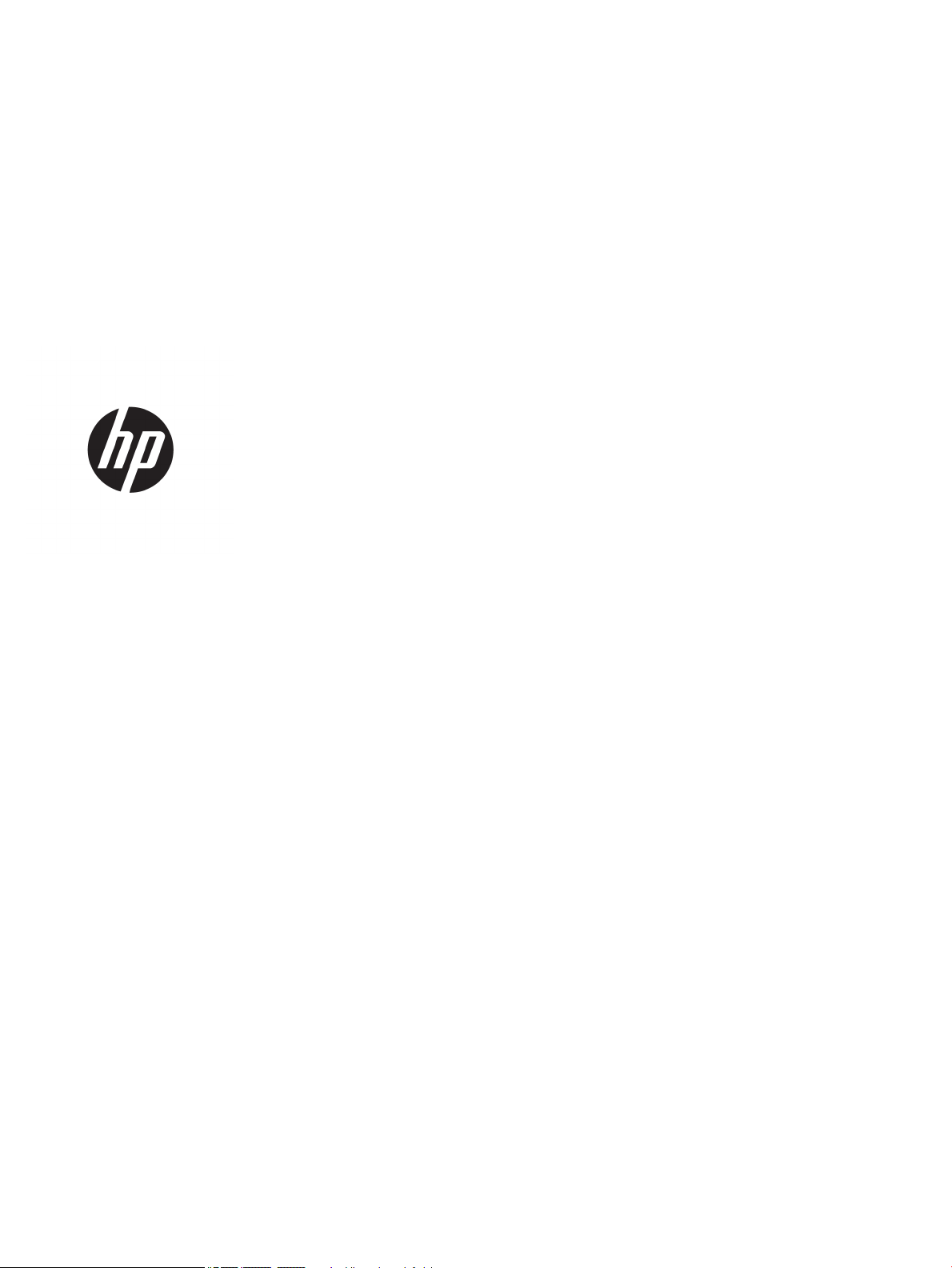
HP Color LaserJet Managed E55040
Guida dell'utente
Page 2
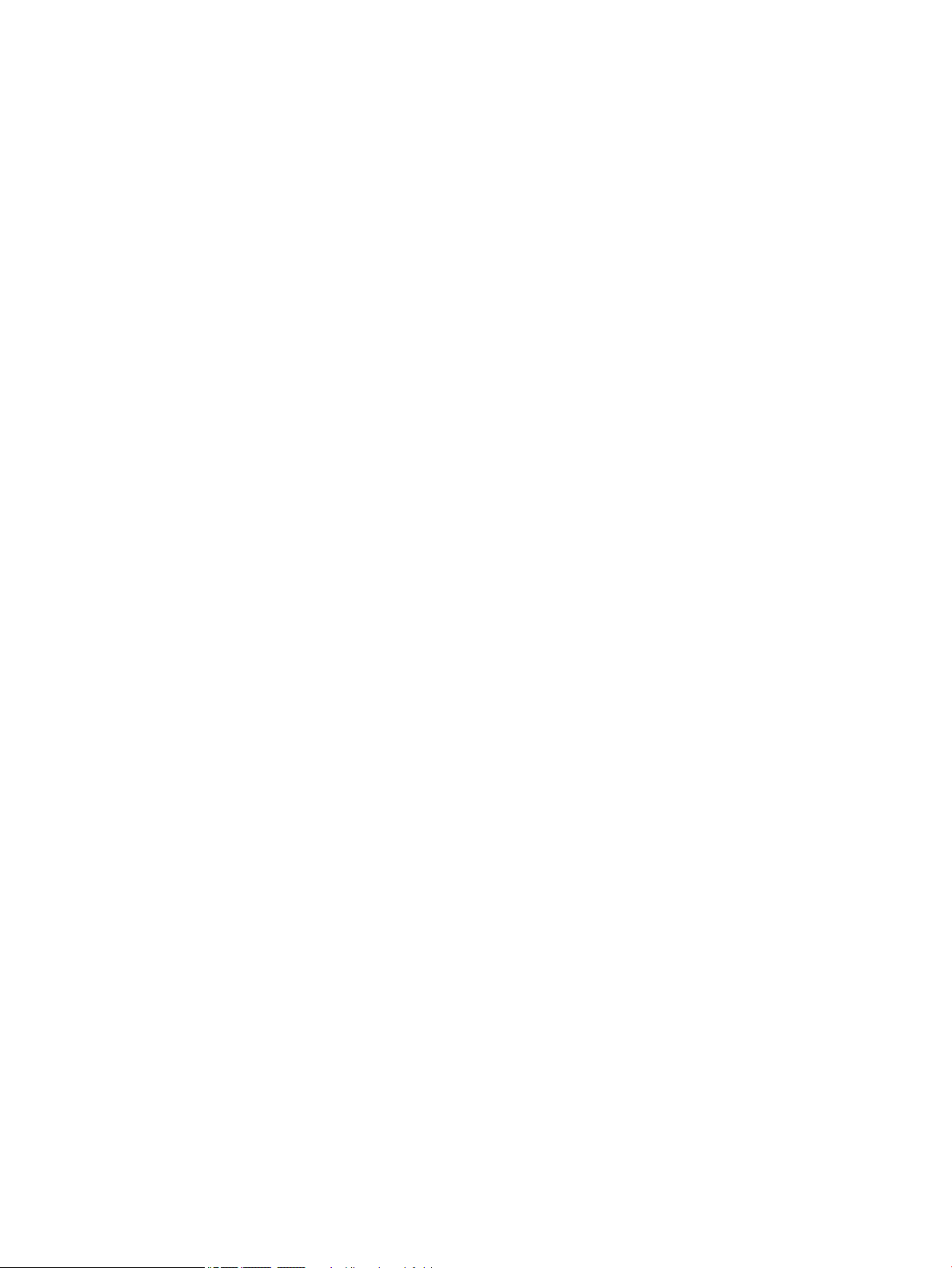
Copyright e licenza
Marchi registrati
© Copyright 2018 HP Development Company,
L.P.
Sono vietati la riproduzione, l'adattamento e la
traduzione senza previo consenso scritto, ad
eccezione dei casi previsti dalle leggi sui diritti
d'autore.
Le informazioni contenute nel presente
documento sono soggette a modica senza
preavviso.
Le uniche garanzie per i prodotti e i servizi HP
sono presentate nelle dichiarazioni esplicite di
garanzia fornite in accompagnamento a tali
prodotti e servizi. Nessuna disposizione del
presente documento dovrà essere interpretata
come garanzia aggiuntiva. HP non sarà
responsabile per omissioni o errori tecnici ed
editoriali contenuti nel presente documento.
Edition 2, 1/2019
Adobe®, Adobe Photoshop®, Acrobat®, e
P
ostScript® sono marchi registrati di Adobe
S
ystems Incorporated.
Apple e il logo Apple sono marchi di Apple Inc.
registrati negli Stati Uniti e in altri paesi/regioni.
macOS è un marchio di Apple Inc., registrato
negli Stati Uniti e in altri paesi/regioni.
AirPrint è un marchio registrato di Apple, Inc.,
negli Stati Uniti e in altri paesi/regioni.
Google™ è un marchio di Google Inc.
Microsoft®, Windows®, Windows® XP e Windows
Vista® sono marchi di Microsoft Corporation
registrati negli Stati Uniti.
UNIX® è un marchio registrato di The Open
Gr
oup.
Page 3
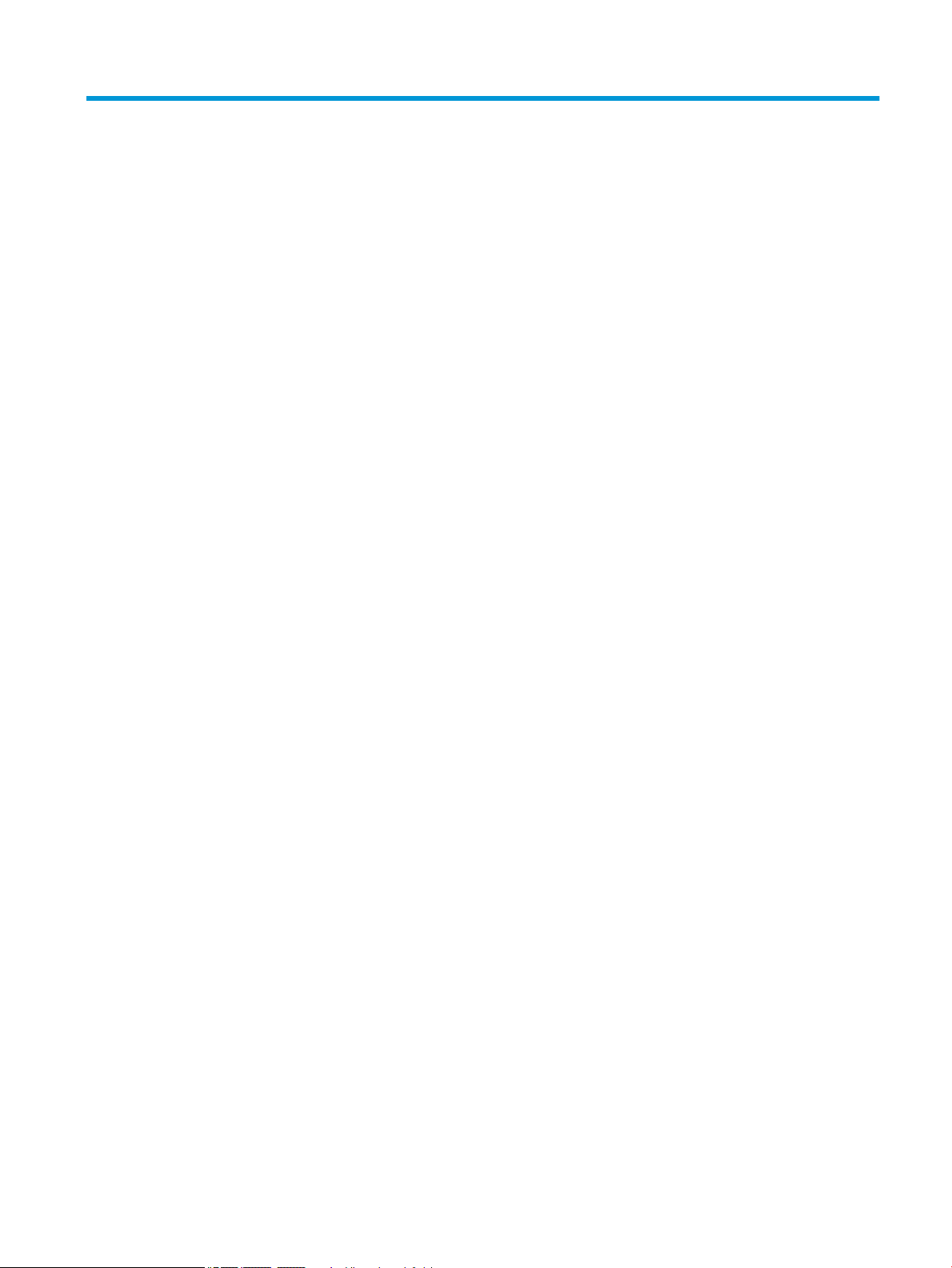
Sommario
1 Panoramica della stampante .................................................................................................................................................................. 1
Per ulteriori informazioni ......................................................................................................................................................... 1
Icone di avvertenza .................................................................................................................................................................. 2
Viste della stampante .............................................................................................................................................................. 3
Vista frontale della stampante .......................................................................................................................... 3
Vista posteriore della stampante ...................................................................................................................... 4
Porte interfaccia ................................................................................................................................................... 5
Vista del pannello di controllo ............................................................................................................................ 5
Come utilizzare il pannello di controllo con touch screen ......................................................... 6
Speciche della stampante ..................................................................................................................................................... 7
Speciche tecniche .............................................................................................................................................. 7
Sistemi operativi supportati ............................................................................................................................... 8
Dimensioni della stampante ............................................................................................................................ 10
Consumo energetico, speciche elettriche ed emissioni acustiche .......................................................... 12
Intervallo dell'ambiente di funzionamento .................................................................................................... 12
Congurazione dell'hardware della stampante e installazione del software .............................................................. 14
2 Vassoi carta ............................................................................................................................................................................................. 15
Per ulteriori informazioni ...................................................................................................................................................... 15
Caricamento della carta nel vassoio 1 ................................................................................................................................ 16
Introduzione ....................................................................................................................................................... 16
Vassoio 1, orientamento carta ........................................................................................................................ 18
Uso della Modalità carta intestata alternativa .............................................................................................. 19
Attivare la Modalità carta intestata alternativa tramite i menu del pannello di
controllo della stampante ........................................................................................................... 19
Caricare la carta nei vassoi 2, 3, 4 e 5 ................................................................................................................................. 20
Introduzione ....................................................................................................................................................... 20
Orientamento della carta dei vassoi 2, 3, 4 e 5 ............................................................................................ 22
Uso della Modalità carta intestata alternativa .............................................................................................. 23
Attivare la Modalità carta intestata alternativa tramite i menu del pannello di
controllo della stampante ........................................................................................................... 23
Caricamento delle buste ....................................................................................................................................................... 24
ITWW iii
Page 4
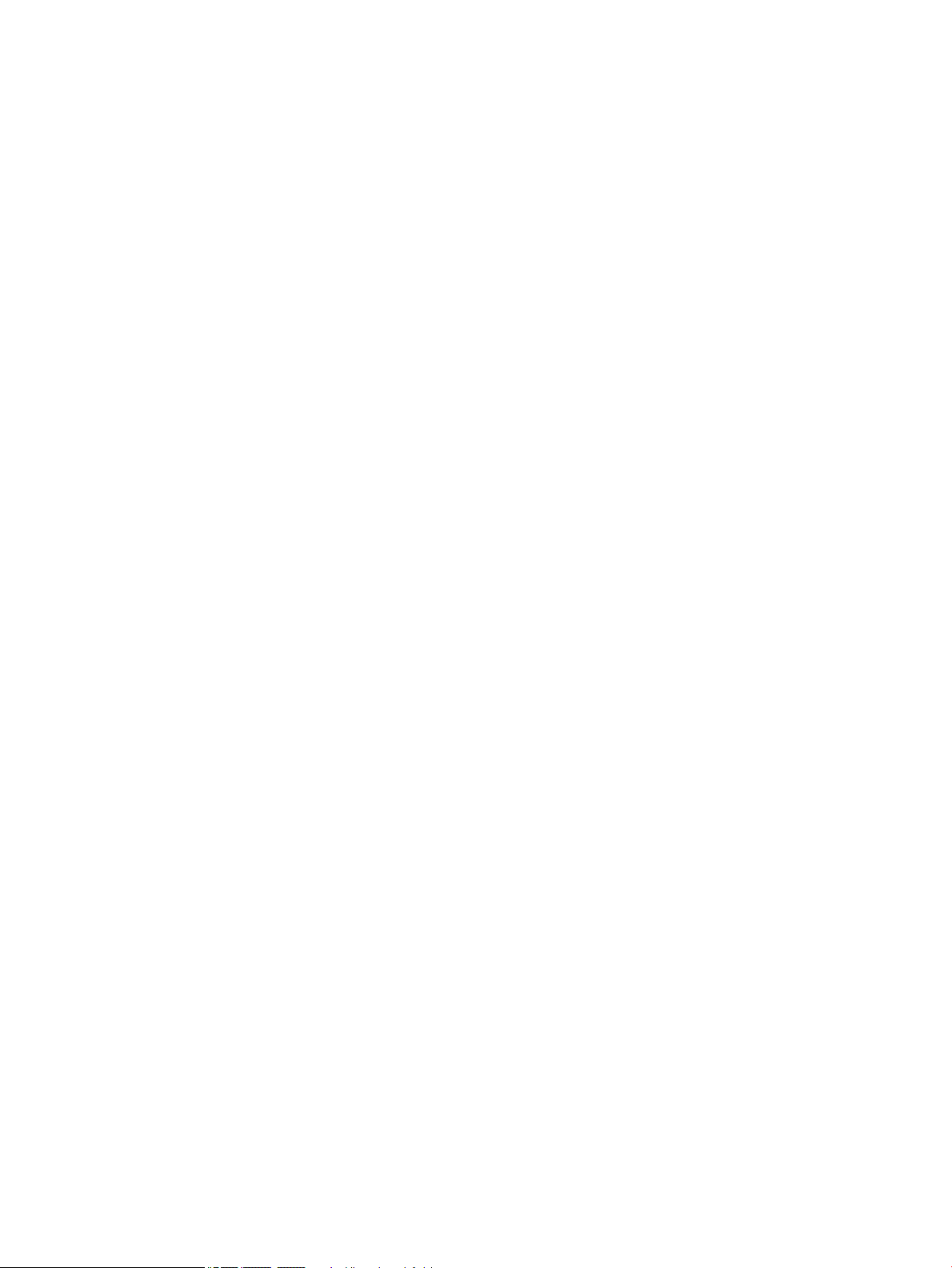
Introduzione ....................................................................................................................................................... 24
Orientamento della busta ................................................................................................................................ 24
Caricamento e stampa di etichette ..................................................................................................................................... 25
Introduzione ....................................................................................................................................................... 25
Alimentazione manuale etichette ................................................................................................................... 25
3 Materiali di consumo, accessori e componenti .................................................................................................................................. 27
Per ulteriori informazioni ...................................................................................................................................................... 27
Ordinamento di materiali di consumo, accessori e componenti ..................................................................................... 28
Ordini ................................................................................................................................................................... 28
Materiali di consumo e accessori .................................................................................................................... 28
Parti di ricambio CSR (Customer Self-Repair) ............................................................................................... 29
Sostituzione delle cartucce del toner .................................................................................................................................. 31
Introduzione ....................................................................................................................................................... 31
Informazioni sulle cartucce di toner ............................................................................................................... 31
Rimozione e sostituzione delle cartucce ....................................................................................................... 32
Sostituzione dell'unità di raccolta del toner ....................................................................................................................... 35
Introduzione ....................................................................................................................................................... 35
Rimozione e sostituzione dell'unità di raccolta del toner ........................................................................... 35
4 Stampa ..................................................................................................................................................................................................... 39
Per ulteriori informazioni ...................................................................................................................................................... 39
Operazioni di stampa (Windows) ......................................................................................................................................... 40
Modalità di stampa (Windows) ........................................................................................................................ 40
Stampa automatica su entrambi i lati (Windows) ........................................................................................ 41
Stampa manualmente su entrambi i lati (Windows) ................................................................................... 41
Stampa di più pagine per foglio (Windows) ................................................................................................... 43
Selezione del tipo di carta (Windows) ............................................................................................................ 43
Altre attività di stampa ..................................................................................................................................... 44
Operazioni di stampa (macOS) ............................................................................................................................................. 45
Modalità di stampa (macOS) ............................................................................................................................ 45
Stampa automatica su entrambi i lati (macOS) ............................................................................................ 45
Stampa manuale su entrambi i lati (macOS) ................................................................................................. 45
Stampa di più pagine per foglio (macOS) ...................................................................................................... 46
Selezione del tipo di carta (macOS) ................................................................................................................ 46
Altre attività di stampa ..................................................................................................................................... 46
Memorizzazione dei processi di stampa nella stampante per stamparli in seguito o in privato .............................. 48
Introduzione ....................................................................................................................................................... 48
Creazione di un processo memorizzato (Windows) ..................................................................................... 48
Creazione di un processo memorizzato (macOS) ........................................................................................ 49
Stampa di un processo memorizzato ............................................................................................................ 50
iv ITWW
Page 5
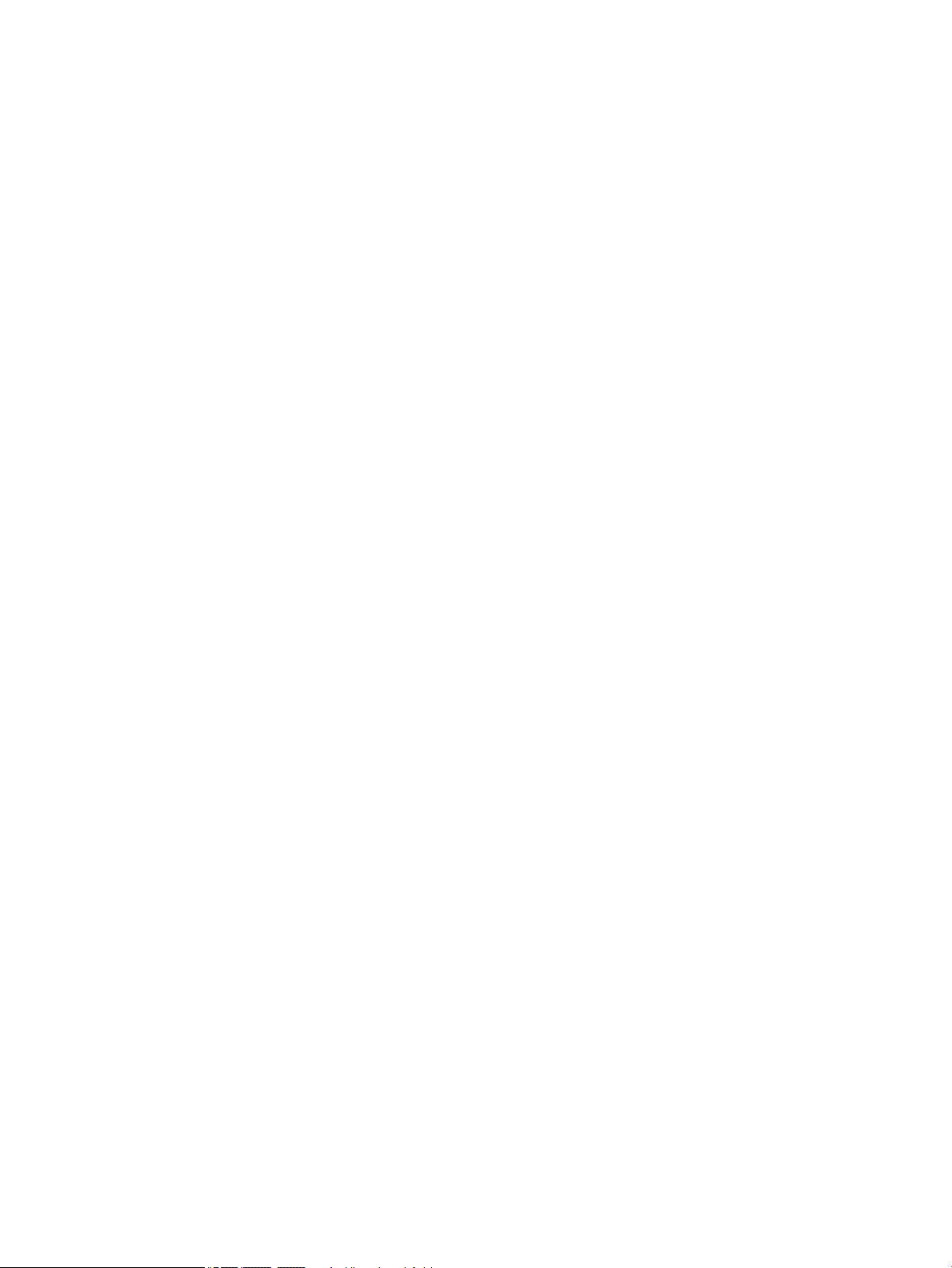
Eliminazione di un processo memorizzato ................................................................................................... 50
Eliminazione di un processo memorizzato sulla stampante ................................................. 50
Modica del limite di processi memorizzati .............................................................................. 51
Informazioni inviate alla stampante per scopi legati alla contabilità del lavoro ..................................... 51
Stampa tramite la porta USB ............................................................................................................................................... 52
Introduzione ....................................................................................................................................................... 52
Abilitazione della porta USB per la stampa ................................................................................................... 52
Stampa da un'unità ash USB ......................................................................................................................... 53
5 Gestione della stampante ..................................................................................................................................................................... 55
Per ulteriori informazioni ...................................................................................................................................................... 55
Congurazione avanzata con il server Web HP incorporato (EWS) ................................................................................ 56
Introduzione ....................................................................................................................................................... 56
Accesso al server Web HP incorporato (EWS) ............................................................................................... 56
Funzioni del server Web incorporato HP ....................................................................................................... 57
Scheda Informazioni ..................................................................................................................... 57
Scheda Generale ........................................................................................................................... 58
Scheda Stampa ............................................................................................................................. 58
Scheda Risoluzione dei problemi ............................................................................................... 59
Scheda Sicurezza .......................................................................................................................... 60
Scheda Servizi Web HP ................................................................................................................ 60
Scheda Rete ................................................................................................................................... 60
Elenco Altri collegamenti ............................................................................................................. 62
Congurazione delle impostazioni di rete IP ..................................................................................................................... 63
Dichiarazione di non responsabilità sulla condivisione stampante ........................................................... 63
Visualizzazione o modica delle impostazioni di rete ................................................................................. 63
Ridenominazione della stampante sulla rete ............................................................................................... 63
Congurazione manuale dei parametri TCP/IP di IPv4 dal pannello di controllo .................................... 64
Congurazione manuale dei parametri TCP/IP di IPv6 dal pannello di controllo .................................... 64
Impostazioni velocità collegamento e duplex .............................................................................................. 65
Funzioni di sicurezza della stampante ................................................................................................................................ 67
Introduzione ....................................................................................................................................................... 67
Dichiarazioni sulla protezione ......................................................................................................................... 67
Sicurezza IP ........................................................................................................................................................ 67
Assegnare o modicare la password di sistema utilizzando il server Web HP incorporato .................. 67
Supporto crittograa: disco rigido protetto ad alte prestazioni HP ........................................................... 68
Blocco del formatter ......................................................................................................................................... 68
Impostazioni di risparmio energetico ................................................................................................................................. 69
Introduzione ....................................................................................................................................................... 69
Congurazione dell'impostazione Pausa/spegnimento automatico dopo inattività ............................. 69
ITWW v
Page 6
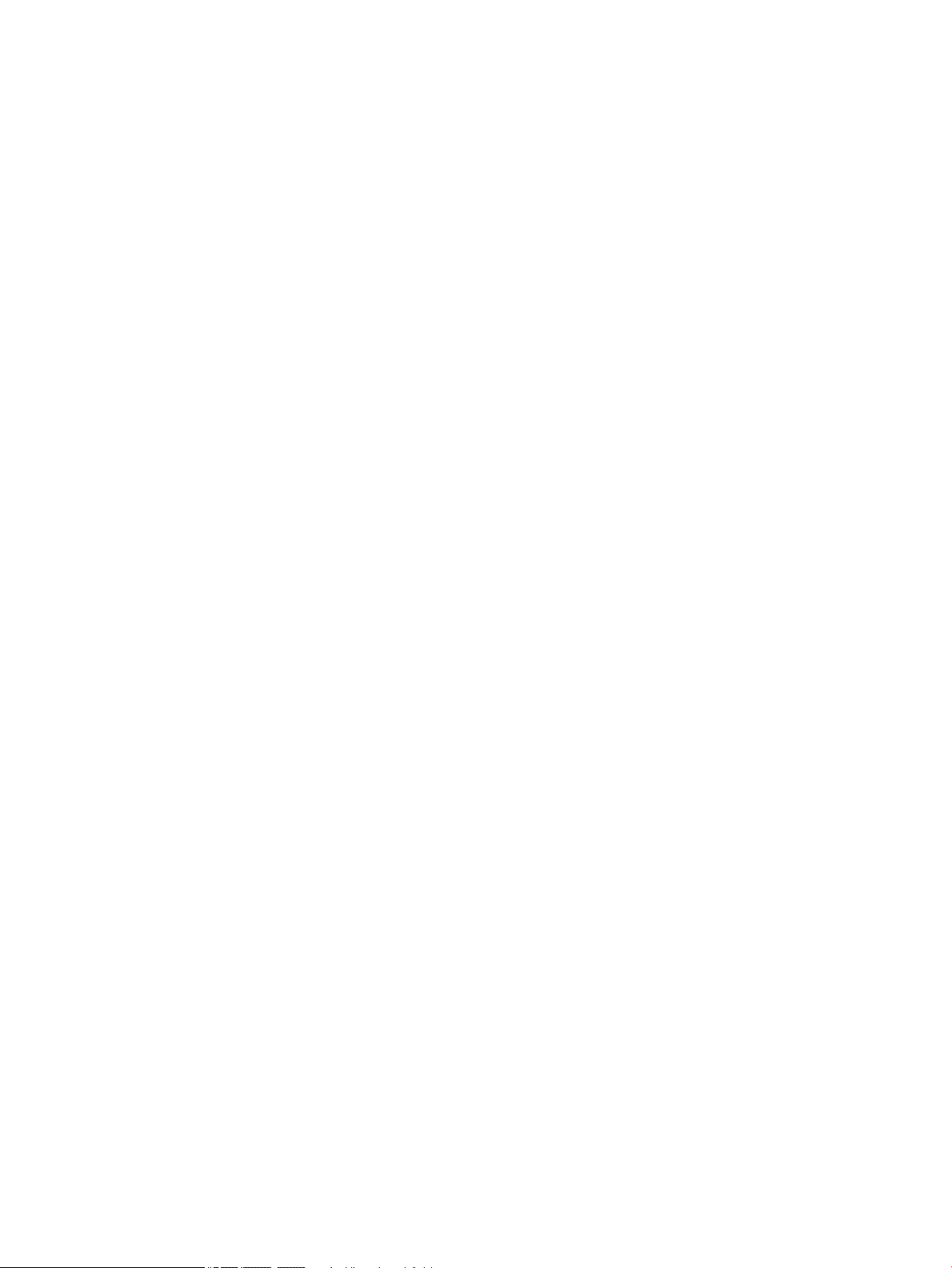
Impostazione del timer per la pausa e congurazione della stampante in modo da utilizzare
massimo 1 watt di potenza ............................................................................................................................. 69
Impostazione della pianicazione di pausa ................................................................................................... 70
Congurazione dell'impostazione Ritardo spegnimento ............................................................................ 70
HP Web Jetadmin ................................................................................................................................................................... 72
Aggiornamenti software e rmware ................................................................................................................................... 73
6 Risoluzione dei problemi ....................................................................................................................................................................... 75
Per ulteriori informazioni ...................................................................................................................................................... 75
Assistenza clienti .................................................................................................................................................................... 76
Guida del pannello di controllo ............................................................................................................................................. 77
Ripristino delle impostazioni predenite ............................................................................................................................ 78
Introduzione ....................................................................................................................................................... 78
Metodo uno: ripristino delle impostazioni di fabbrica dal pannello di controllo della stampante ........ 78
Metodo due: ripristino delle impostazioni di fabbrica dal server Web incorporato HP (solo
stampanti connesse alla rete) ......................................................................................................................... 78
Viene visualizzato un messaggio "Cartuccia in esaurimento" o "Cartuccia quasi esaurita" sul pannello di
controllo della stampante ..................................................................................................................................................... 79
Il prodotto non preleva la carta o si vericano inceppamenti ......................................................................................... 80
Introduzione ....................................................................................................................................................... 80
Il prodotto non preleva la carta ....................................................................................................................... 80
Il prodotto preleva più fogli di carta ................................................................................................................ 80
Eliminazione degli inceppamenti della carta ..................................................................................................................... 81
Introduzione ....................................................................................................................................................... 81
Individuazione degli inceppamenti ................................................................................................................. 81
Navigazione automatica per la rimozione degli inceppamenti della carta .............................................. 82
Si vericano inceppamenti della carta frequenti o ricorrenti? .................................................................... 82
13.A1 Inceppamento carta vassoio 1 ............................................................................................................. 82
13.A2 Inceppamento carta vassoio 2 ............................................................................................................. 84
13.A3, 13.A4, 13.A5 inceppamento carta vassoio 3, vassoio 4, vassoio 5 .............................................. 87
13.B Inceppamento carta nello sportello destro e nell'area del fusore .................................................... 90
13.E1 inceppamento carta nello scomparto di uscita ................................................................................. 95
Migliorare la qualità di stampa ............................................................................................................................................. 97
Introduzione ....................................................................................................................................................... 97
Stampa da un programma software dierente ........................................................................................... 97
Controllo dell'impostazione relativa al tipo di carta per il processo di stampa ....................................... 97
Controllo dell'impostazione del tipo di carta sulla stampante .............................................. 97
Modica dell'impostazione del tipo di carta (Windows) .......................................................... 97
Controllo dell'impostazione del tipo di carta (macOS) ............................................................ 98
Controllo dello stato della cartuccia di toner ................................................................................................. 98
Stampa di una pagina di pulizia ....................................................................................................................... 98
vi ITWW
Page 7
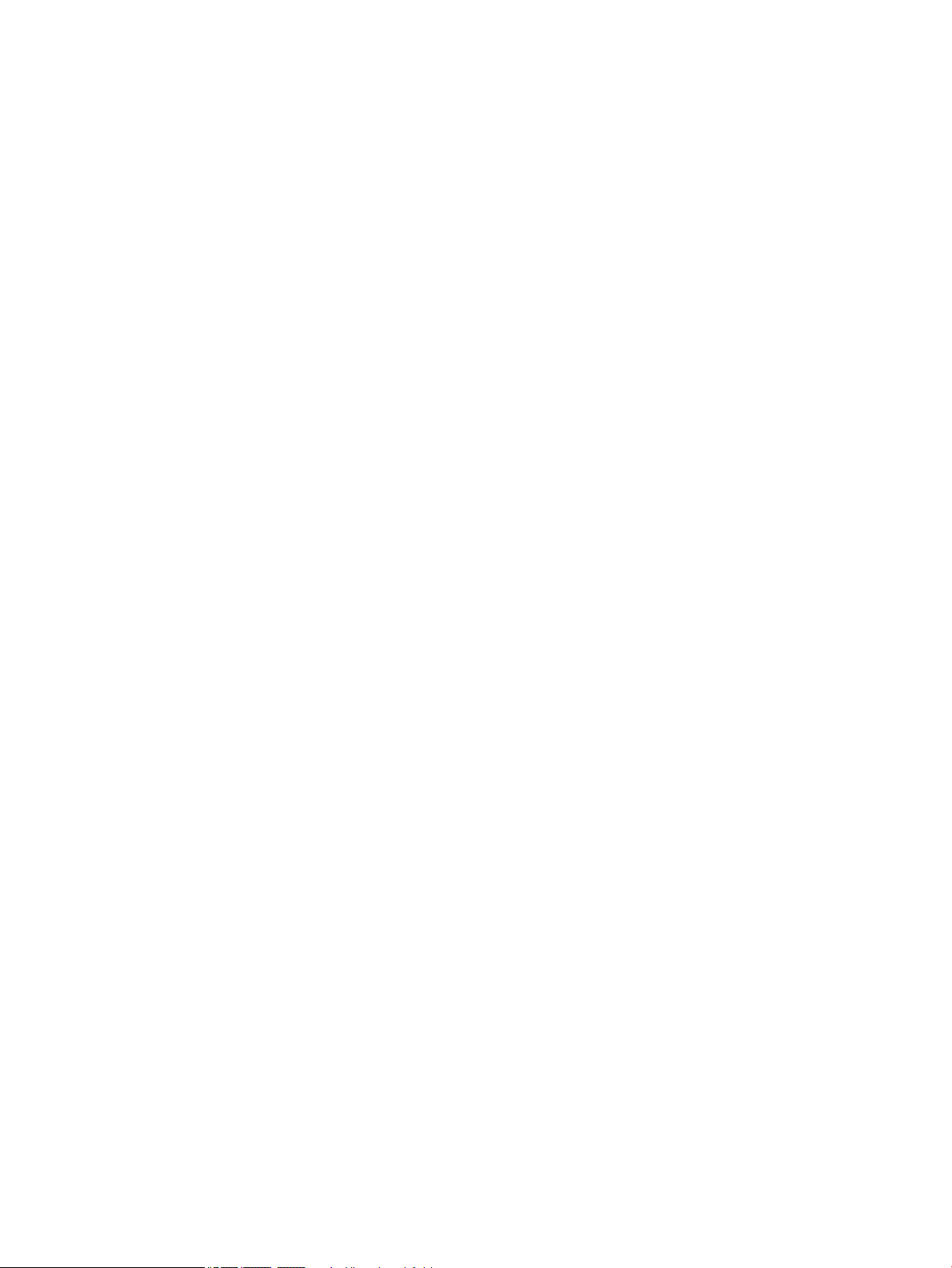
Controllare lo stato del toner e delle cartucce di toner ............................................................................... 99
Controllo della carta e dell'ambiente di stampa ........................................................................................... 99
Passaggio 1: Uso di carta conforme alle speciche consigliate da HP ................................. 99
Passaggio due: Controllo dell'ambiente .................................................................................. 100
Passaggio tre: Impostazione dell'allineamento del singolo vassoio .................................. 100
Tentativo con un altro driver di stampa ....................................................................................................... 100
Indice analitico .......................................................................................................................................................................................... 103
ITWW vii
Page 8
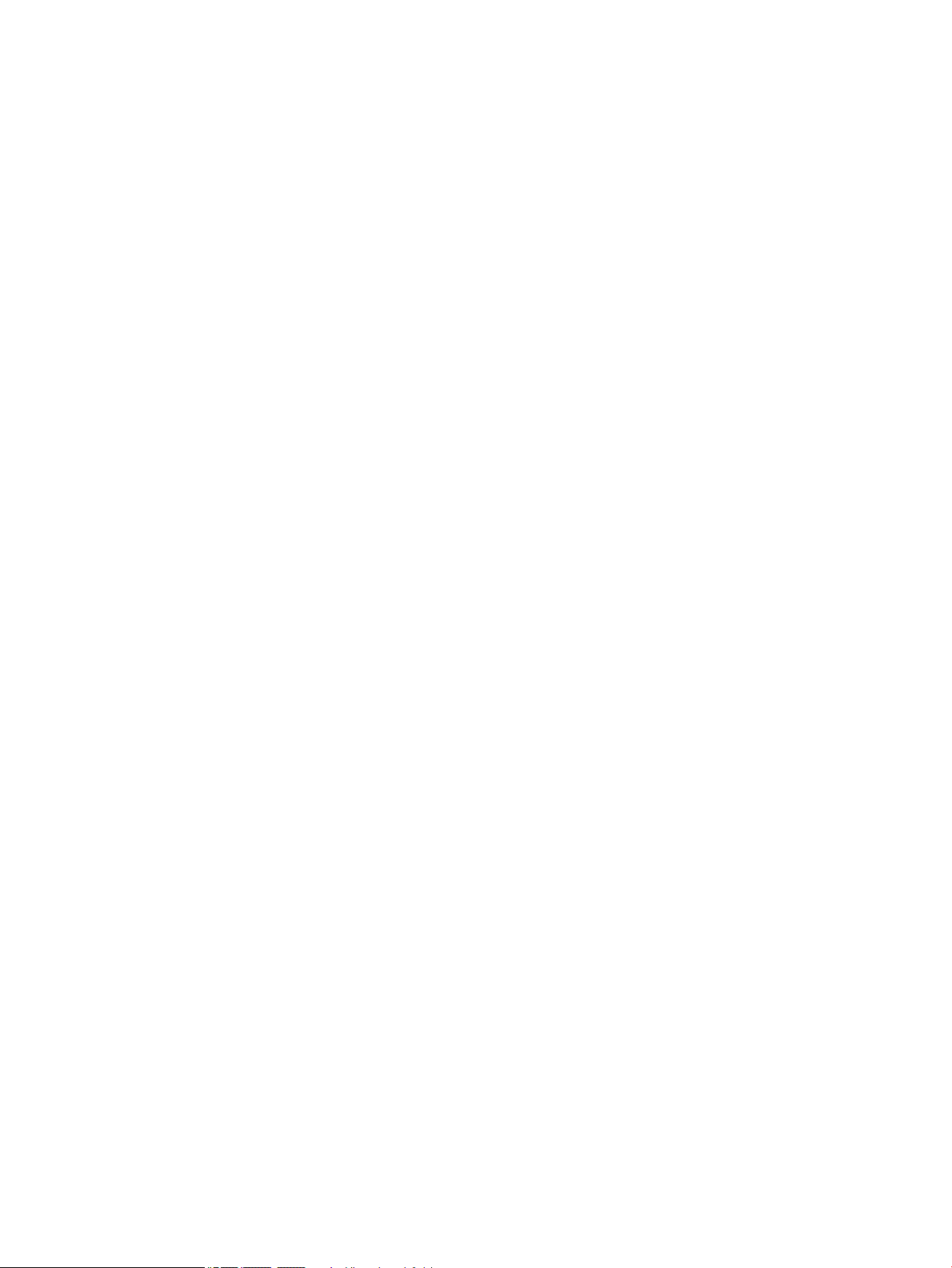
viii ITWW
Page 9
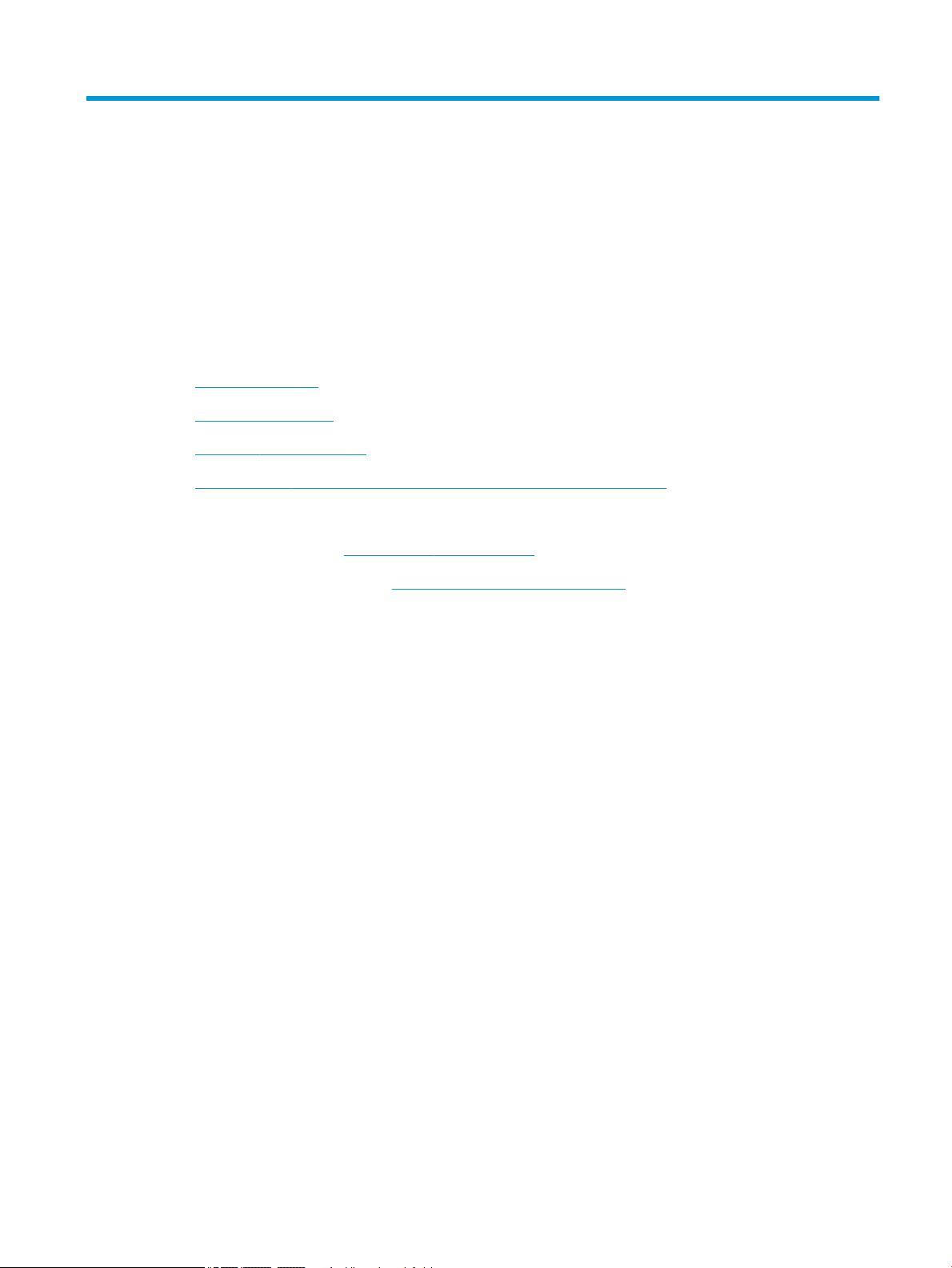
1 Panoramica della stampante
Per ulteriori informazioni
●
Icone di avvertenza
●
Viste della stampante
●
Speciche della stampante
●
Congurazione dell'hardware della stampante e installazione del software
Le seguenti informazioni sono corrette al momento della pubblicazione.
Per assistenza video, vedere www.hp.com/videos/LaserJet.
Per informazioni aggiornate, vedere www.hp.com/support/colorljE55040.
La guida completa di HP per la stampante include le seguenti informazioni:
● Installazione e congurazione
● Istruzioni e uso
● Risoluzione dei problemi
● Download di aggiornamenti software e rmware
● Registrazione al forum di supporto
● Ricerca di informazioni sulla garanzia e le normative
ITWW Per ulteriori informazioni 1
Page 10
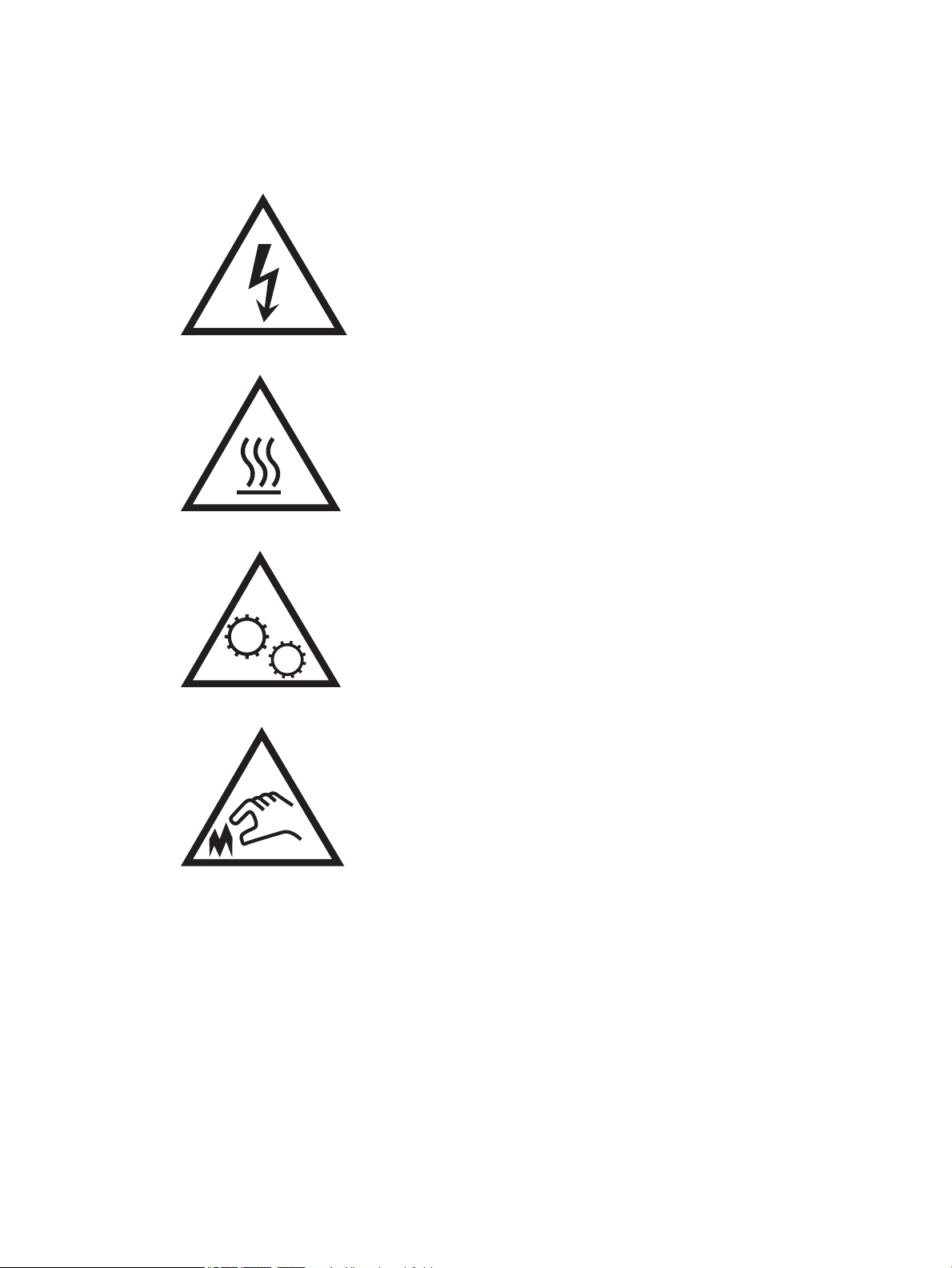
Icone di avvertenza
Denizioni icone di avvertenza: Le seguenti icone di avvertenza possono essere visualizzate sui prodotti HP.
Prestare adeguata attenzione ove applicabile.
●
Attenzione: Scossa elettrica
●
Attenzione: Supercie bollente
●
Attenzione: Mantenere le parti del corpo lontane dai componenti mobili
●
Attenzione: Bordo ailato nelle immediate vicinanze
2 Capitolo 1 Panoramica della stampante ITWW
Page 11
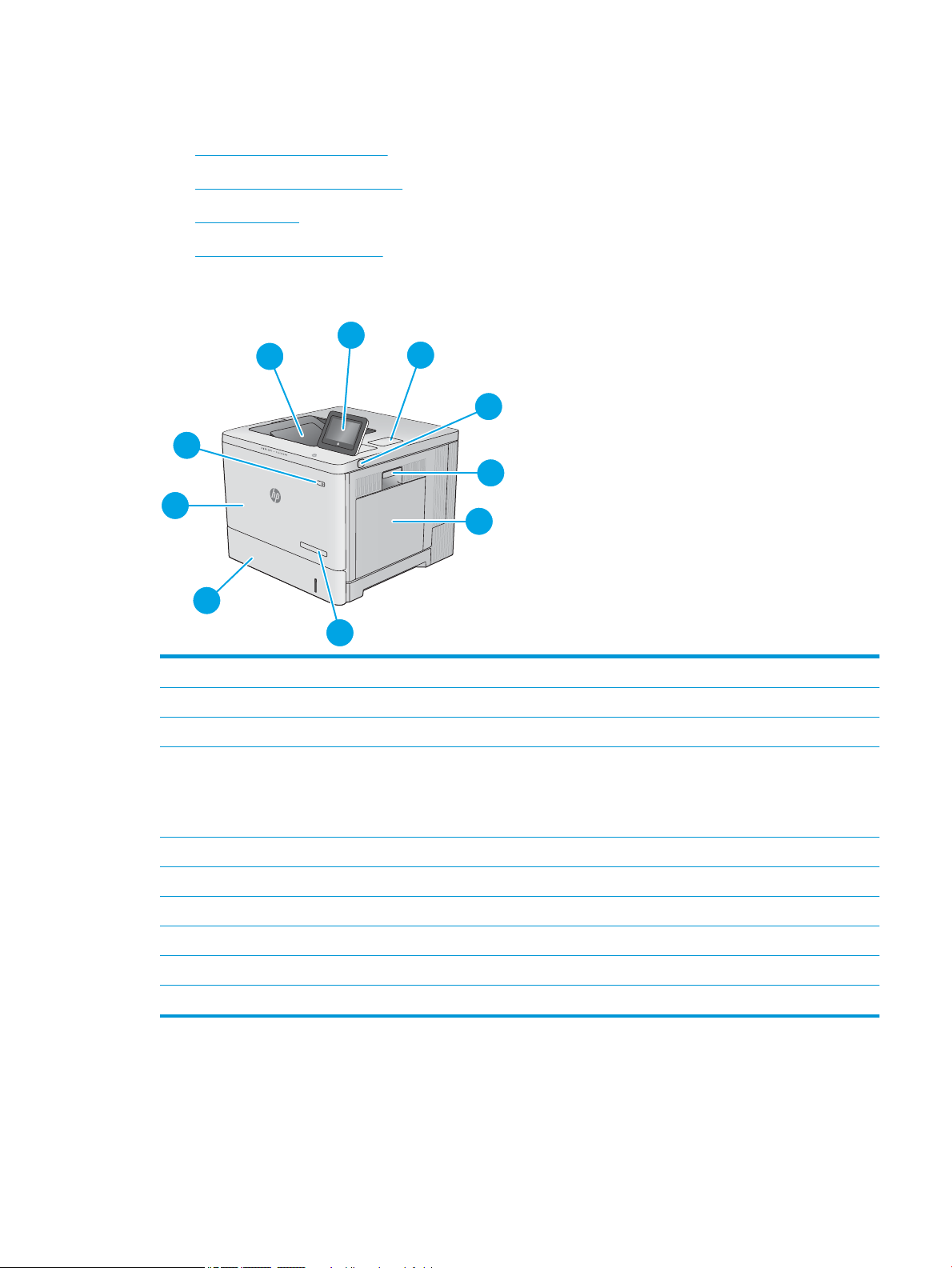
Viste della stampante
2
7
8
1
3
4
5
6
9
10
●
Vista frontale della stampante
●
Vista posteriore della stampante
●
Porte interfaccia
●
Vista del pannello di controllo
Vista frontale della stampante
1 Scomparto di uscita standard
2 Pannello di controllo con display dello schermo a soramento a colori
3 Alloggiamento integrazione hardware per il collegamento di accessori e dispositivi di terze parti
4 Porta USB diretta
Inserire un'unità ash USB per la stampa senza l'utilizzo di un computer o per l'aggiornamento del rmware della stampante.
NOTA: È necessario che un amministratore attivi questa porta prima dell'uso.
5 Sportello destro (accesso al fusore e per rimuovere inceppamenti)
6 Vassoio 1
7 Nome modello
8 Vassoio 2
9 Sportello anteriore (accesso alle cartucce di toner)
10 Pulsante di accensione/spegnimento
ITWW Viste della stampante 3
Page 12
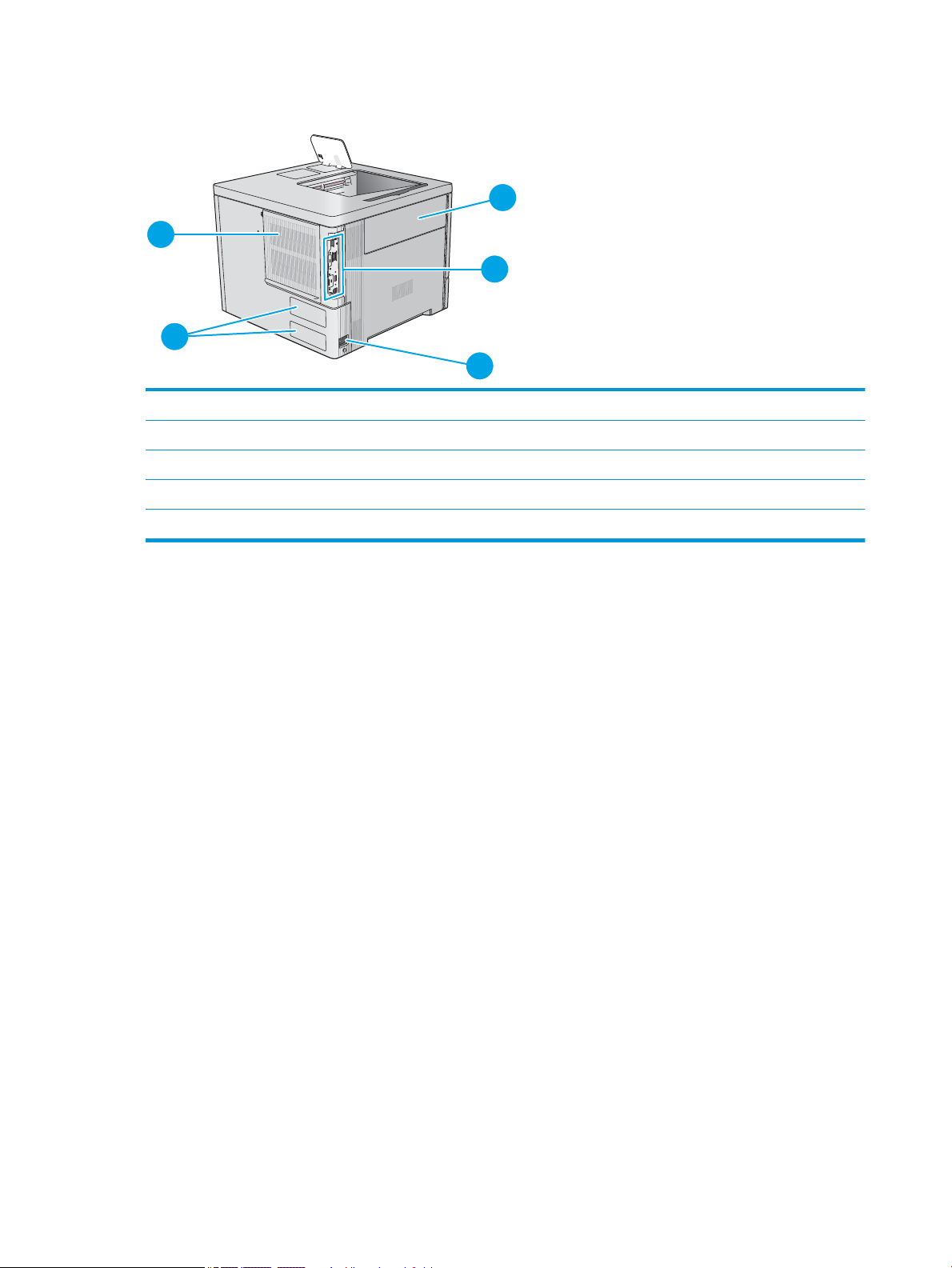
Vista posteriore della stampante
1
2
3
4
5
1 Sportello unità di raccolta del toner
2 Formatter (contiene le porte di interfaccia)
3 Connettore di alimentazione
4 Etichetta numero di serie e codice prodotto
5 Coperchio formatter
4 Capitolo 1 Panoramica della stampante ITWW
Page 13
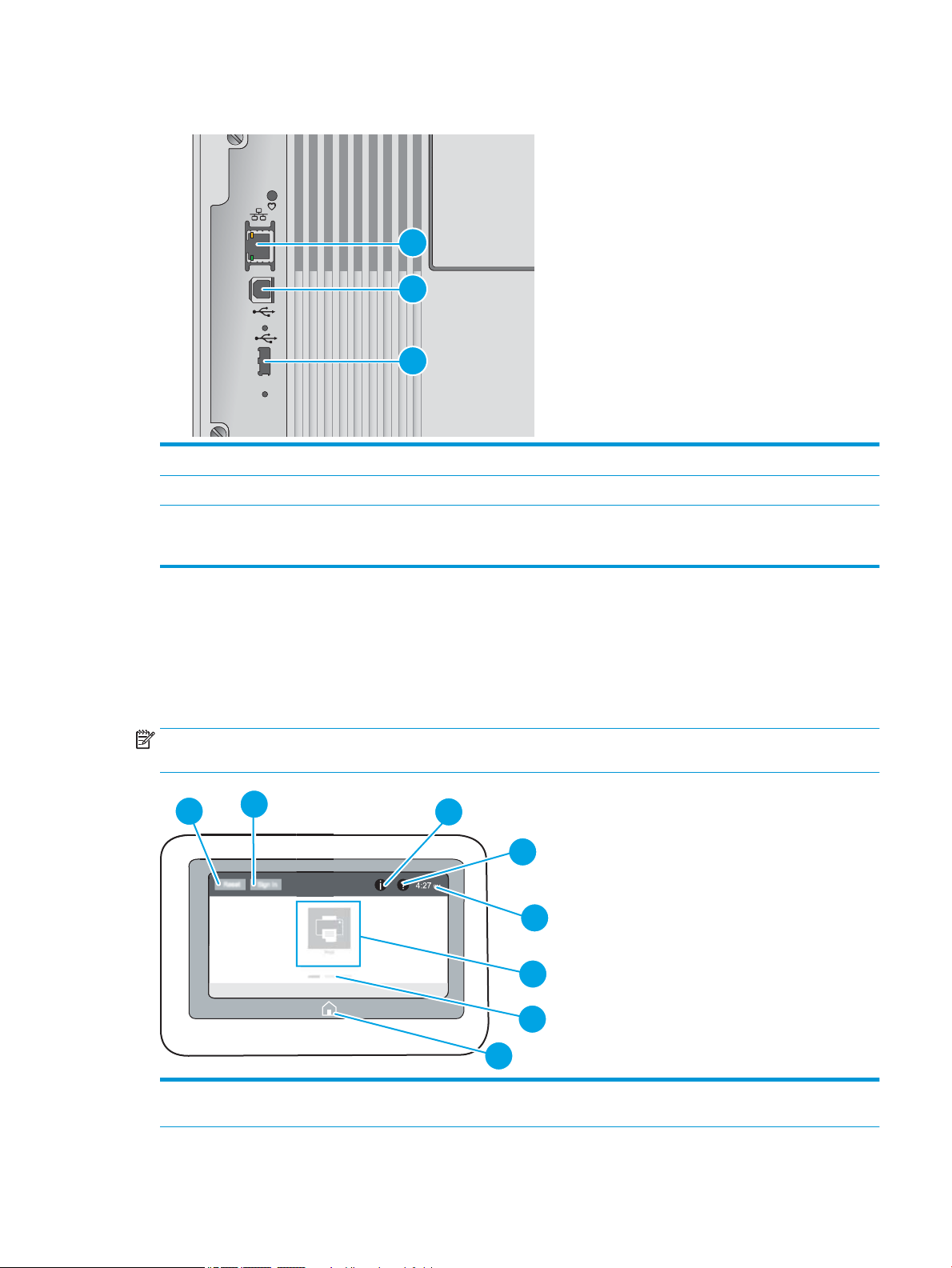
Porte interfaccia
1
3
2
4
6
7
5
8
2
3
1
1 Porta di rete (RJ-45) Ethernet LAN (Local area network)
2 Porta di stampa USB 2.0 Hi-speed
3 Porta USB per il collegamento di dispositivi USB esterni (questa porta può essere chiusa)
NOTA: per la stampa USB diretta, utilizzare la porta USB accanto al pannello di controllo.
Vista del pannello di controllo
La schermata iniziale consente di accedere alle funzioni della stampante e indica lo stato attuale della
stampante.
Tornare alla schermata iniziale in qualsiasi momento selezionando il pulsante Home.
NOTA: le funzioni visualizzate sulla schermata iniziale possono variare a seconda della congurazione della
stampante.
1 Pulsante Reimposta Selezionare il pulsante Reimposta per annullare le modiche, rilasciare la stampante da uno stato di
pausa, visualizzare il Centro messaggi se vi sono errori e per ripristinare le impostazioni predenite.
ITWW Viste della stampante 5
Page 14
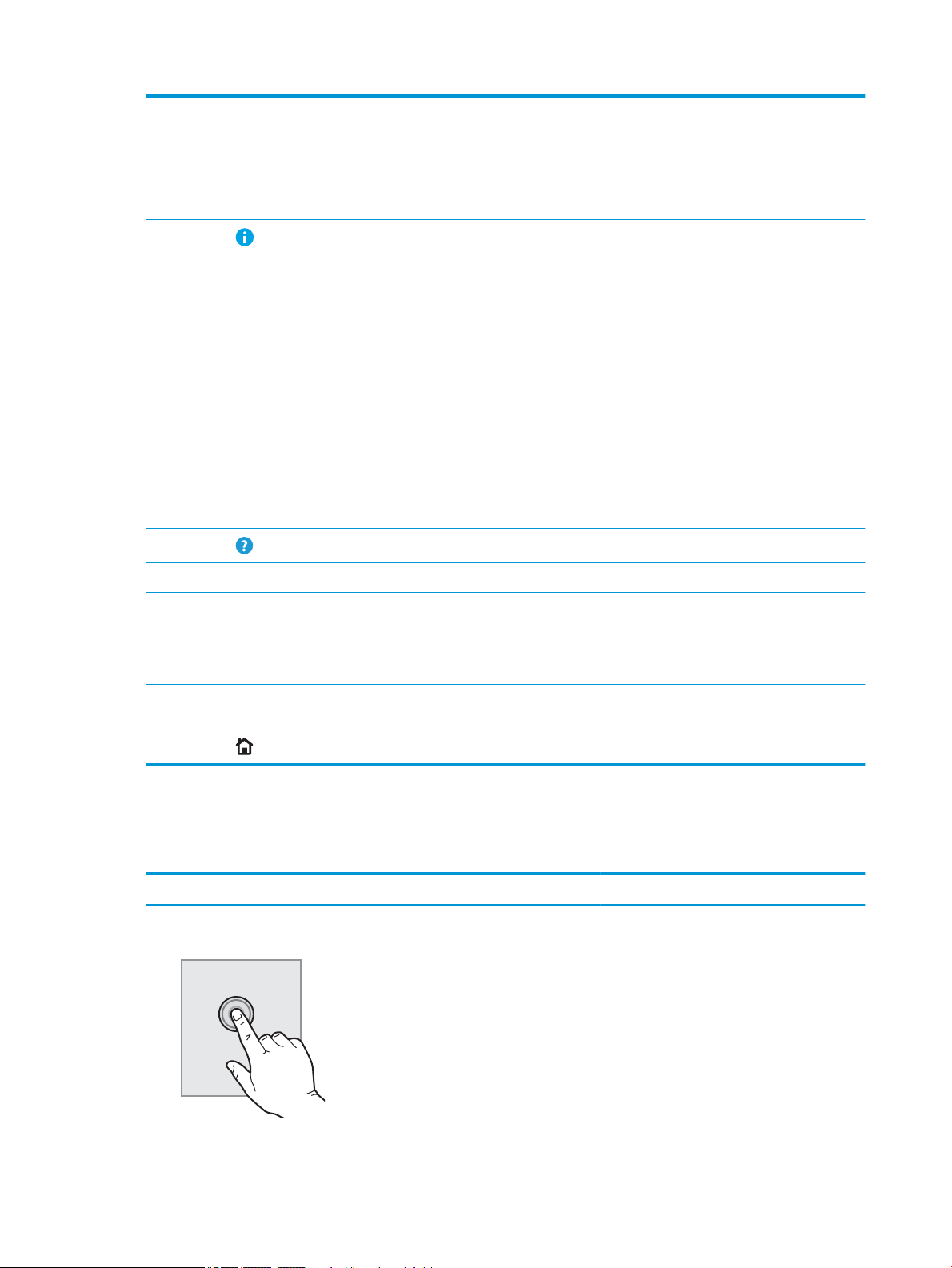
2 Pulsante Registrazione o
Uscita
Selezionare il pulsante Registrazione per accedere alle funzionalità protette.
Selezionare il pulsante Uscita per annullare la registrazione della stampante. Vengono ripristinate tutte
le impostazioni predenite per le opzioni della stampante.
NOTA: questo pulsante viene visualizzato solo se l'amministratore ha congurato la stampante per
richiedere l'autorizzazione per accedere alle funzioni.
3
Pulsante
Informazioni
4
Pulsante Guida
5 Ora corrente Visualizza l'ora corrente.
6 Area Applicazioni Selezionare una delle icone per aprire l'applicazione. Scorrere da un lato all'altro dello schermo per
Selezionare il pulsante Informazioni per visualizzare una schermata che consente di accedere a diversi
tipi di informazioni sulla stampante. Selezionare i seguenti pulsanti sullo schermo Informazioni per
informazioni sulla stampante:
● Lingua del display: consente di modicare l'impostazione della lingua per la sessione utente
corrente.
● Modalità sospensione: consente di attivare la modalità sospensione della stampante.
● Wi-Fi Direct: consente di visualizzare le informazioni su come collegare direttamente la
stampante utilizzando un telefono, tablet o altro dispositivo con connessione Wi-Fi.
● Wireless: consente di visualizzare o modicare le impostazioni della connessione wireless (solo
modelli dotati di accessorio wireless).
● Ethernet: consente di visualizzare o modicare le impostazioni della connessione Ethernet.
● HP Web Services: consente di visualizzare informazioni per la connessione e la stampa relativa
alla stampante utilizzando HP Web Services (ePrint).
Per accedere alla Guida incorporata, selezionare il pulsante Guida.
accedere a ulteriori applicazioni.
NOTA: le applicazioni disponibili variano in base alla stampante. L'amministratore può congurare le
applicazioni indicate e l'ordine in cui vengono visualizzate.
7 Indicatore schermata
pagina iniziale
8
Pulsante Home
Indica il numero di pagine, nella schermata iniziale o in un'applicazione. Viene evidenziata la pagina
corrente. Scorrere da un lato all'altro dello schermo per scorrere tra le pagine.
Selezionare il pulsante Home per tornare alla schermata iniziale.
Come utilizzare il pannello di controllo con touch screen
Adottare le seguenti azioni per utilizzare il pannello di controllo con schermo a soramento della stampante.
Azione Descrizione Esempio
Toccare Toccare un elemento sullo schermo per
selezionarlo o per aprire il menu corrispondente.
Inoltre, quando si scorrono i menu, toccare
brevemente lo schermo per interrompere lo
scorrimento.
Toccare l'icona Impostazioni per aprire l'app
Impostazioni.
6 Capitolo 1 Panoramica della stampante ITWW
Page 15
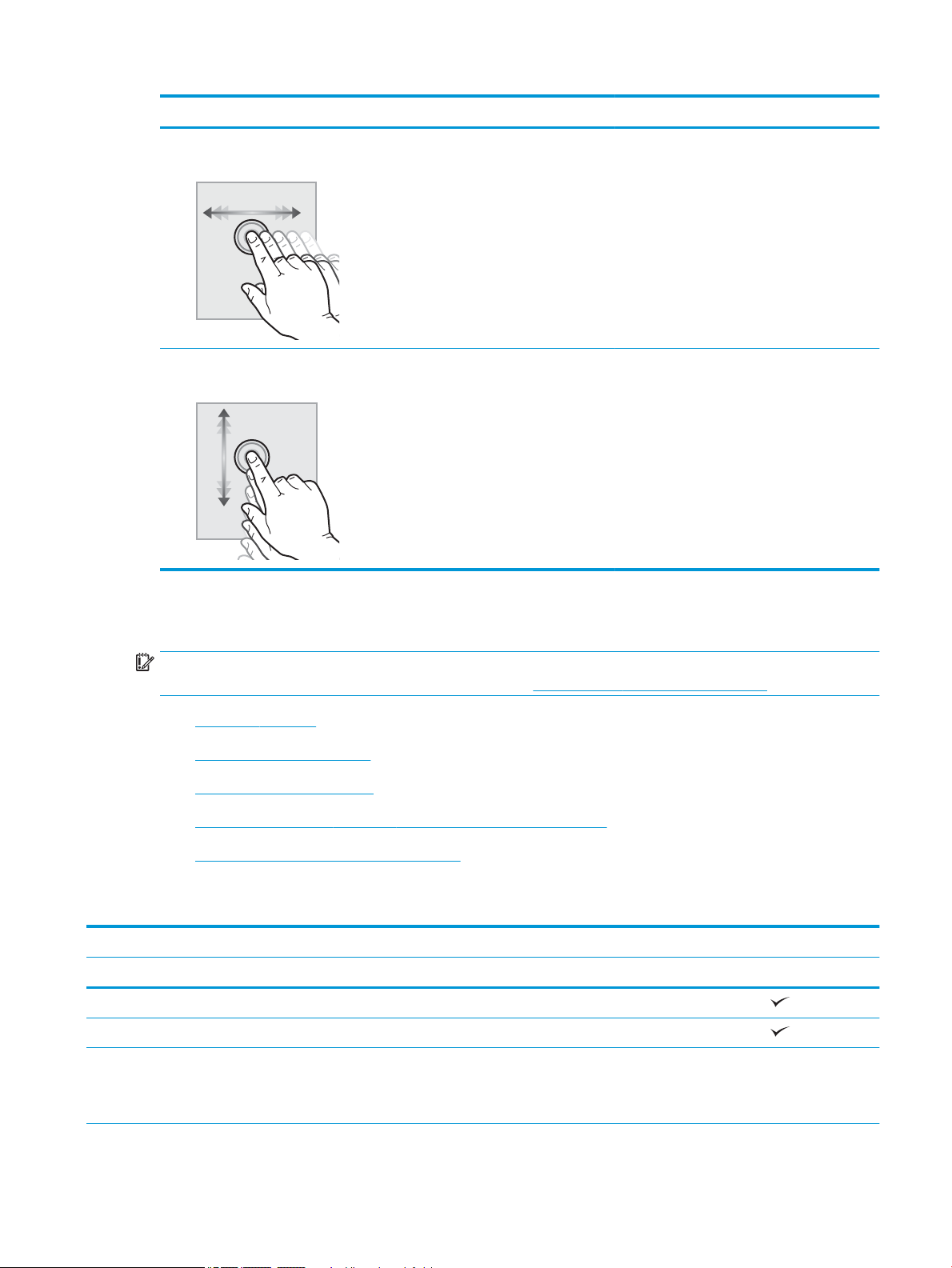
Azione Descrizione Esempio
Scorrimento rapido con il dito Toccare lo schermo, quindi muovere il dito
orizzontalmente per scorrere da un lato all'altro
dello schermo.
Scorrimento Toccare lo schermo, quindi muovere il dito
verticalmente per scorrere dall'alto verso il basso
dello schermo. Quando si scorrono i menu,
toccare brevemente lo schermo per interrompere
lo scorrimento.
Scorrere no a quando non viene visualizzata
l'app Impostazioni.
Scorrere no all'app Impostazioni.
Speciche della stampante
IMPORTANTE: le speciche riportate di seguito sono corrette al momento della pubblicazione, ma sono
soggette a modiche. Per informazioni aggiornate, vedere www.hp.com/support/colorljE55040.
●
Speciche tecniche
●
Sistemi operativi supportati
●
Dimensioni della stampante
●
Consumo energetico, speciche elettriche ed emissioni acustiche
●
Intervallo dell'ambiente di funzionamento
Speciche tecniche
Nome modello E55040dw
Numero prodotto 3GX98A
Gestione della carta Vassoio 1 (capacità 100 fogli)
Vassoio 2 (capacità 550 fogli)
Vassoio 3 (1 alimentatore carta da 550 fogli)
Opzionale
NOTA: Può supportare un massimo di tre alimentatori
carta da 550 fogli.
ITWW Speciche della stampante 7
Page 16
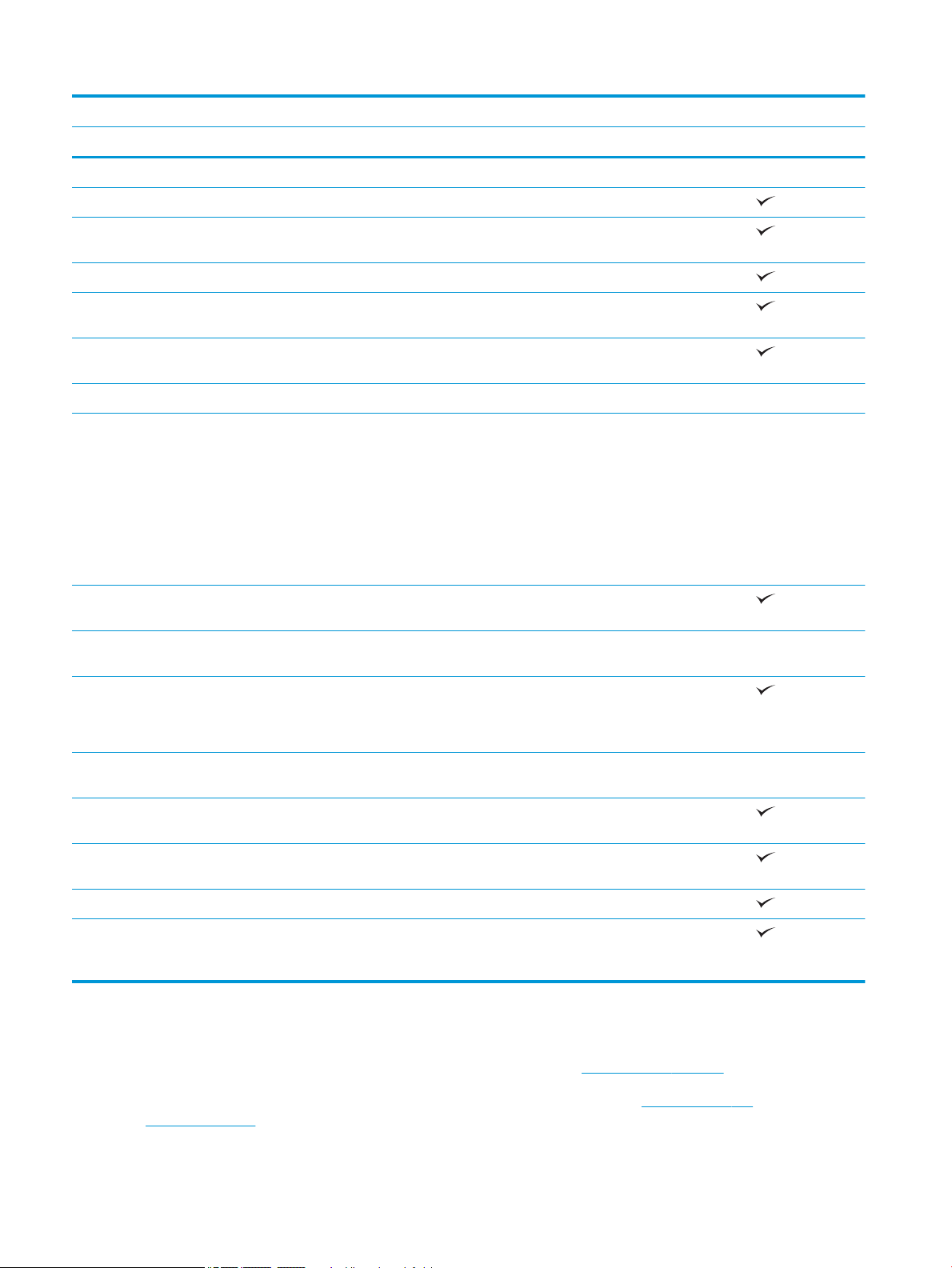
Nome modello E55040dw
Numero prodotto 3GX98A
Carrello della stampante Opzionale
Stampa fronte/retro automatica
Connettività Connessione LAN Ethernet 10/100/1000 con IPv4 e
IPv6
USB 2.0 ad alta velocità
Porta USB diretta (per la stampa senza computer e per
aggiornare il rmware)
Alloggiamento integrazione hardware per il
collegamento di accessori e dispositivi di terze parti
Porte USB interne HP Opzionale
Accessorio wireless/NFC HP Jetdirect 3000w per la
stampa da dispositivi mobili
NOTA: Da utilizzare nell'alloggiamento per
integrazione hardware (HIP, Hardware Integration
Pocket). Per l'accessorio NFC/
Wireless HP Jetdirect 3000w, è richiesto l'accessorio per
porte USB interne HP. Il server J8030A può essere
collegato anche tramite la porta USB host posteriore. In
tal caso non viene utilizzato l'alloggiamento HIP.
Accessorio NFC (Near Field Communications) e Wi-Fi
Direct per la stampa da dispositivi mobili
Accessorio server di stampa HP Jetdirect 2900nw per la
connettività wireless
Memoria 1 GB di memoria di base
NOTA: la memoria di base è espandibile a 2 GB
aggiungendo un modulo di memoria DIMM.
Sicurezza HP Trusted Platform Module per la crittograa di tutti i
dati inviati attraverso il prodotto
Display pannello di controllo e alimentazione Pannello di controllo con schermo a soramento a
colori
Stampa Stampa di 37 pagine al minuto (ppm) in A4 e 40 ppm su
carta in formato Letter
Opzionale
Opzionale
Opzionale
Stampa USB diretta (non è necessario un computer)
Memorizzazione dei processi nella memoria della
stampante per stampare in un secondo momento o
privatamente
Sistemi operativi supportati
Linux: per informazioni e per i driver di stampa per Linux, accedere a www.hp.com/go/linux.
UNIX: per ottenere informazioni e per i driver di stampa per UNIX®, accedere a www.hp.com/go/
unixmodelscripts.
8 Capitolo 1 Panoramica della stampante ITWW
Page 17
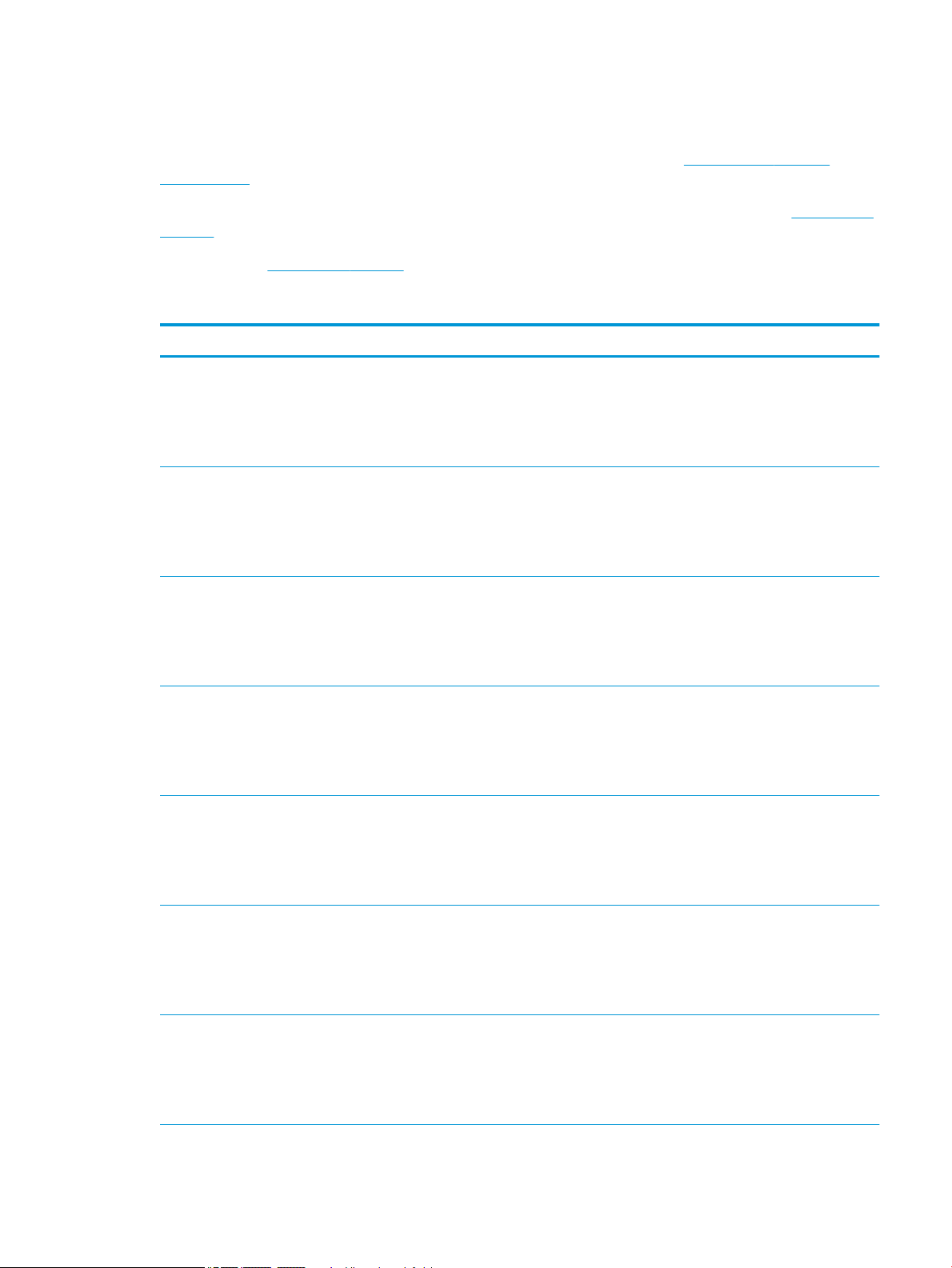
Le seguenti informazioni si applicano ai driver di stampa HP PCL 6 specici per la stampante e ai driver di stampa
HP per macOS.
Windows: visitare il sito Web di assistenza della stampante per questa stampante: www.hp.com/support/
colorljE55040 per scaricare e installare il driver di stampa.
macOS: i computer Mac sono supportati su questa stampante. Scaricare HP Easy Start dal sito Web 123.hp.com/
LaserJet per installare il driver di stampa HP.
1. Accedere a 123.hp.com/LaserJet.
2. Per scaricare il software della stampante, seguire le istruzioni fornite.
Sistema operativo Driver installato Note
Windows 7 SP1, 32 e 64 bit Il driver di stampa specico della stampante
PCL 6 è disponibile per il download dal sito
Web di assistenza per la stampante.
Scaricare il driver e utilizzare lo strumento
Aggiungi stampante di Microsoft per
installarlo.
Windows 8 a 32 e 64 bit Il driver di stampa specico della stampante
PCL 6 è disponibile per il download dal sito
Web di assistenza per la stampante.
Scaricare il driver e utilizzare lo strumento
Aggiungi stampante di Microsoft per
installarlo.
Windows 8.1 a 32 e 64 bit Il driver di stampa specico della stampante
PCL 6 è disponibile per il download dal sito
Web di assistenza per la stampante.
Scaricare il driver e utilizzare lo strumento
Aggiungi stampante di Microsoft per
installarlo.
Windows 10 a 32 e 64 bit Il driver di stampa specico della stampante
PCL 6 è disponibile per il download dal sito
Web di assistenza per la stampante.
Scaricare il driver e utilizzare lo strumento
Aggiungi stampante di Microsoft per
installarlo.
Windows Server 2008 R2, SP 1, 64 bit Il driver di stampa specico della stampante
PCL 6 è disponibile per il download dal sito
Web di assistenza per la stampante.
Scaricare il driver e utilizzare lo strumento
Aggiungi stampante di Microsoft per
installarlo.
Windows Server 2012 a 64 bit Il driver di stampa specico della stampante
PCL 6 è disponibile per il download dal sito
Web di assistenza per la stampante.
Scaricare il driver e utilizzare lo strumento
Aggiungi stampante di Microsoft per
installarlo.
Windows Server 2012 R2, 64 bit Il driver di stampa specico della stampante
PCL 6 è disponibile per il download dal sito
Web di assistenza per la stampante.
Scaricare il driver e utilizzare lo strumento
Aggiungi stampante di Microsoft per
installarlo.
ITWW Speciche della stampante 9
Page 18
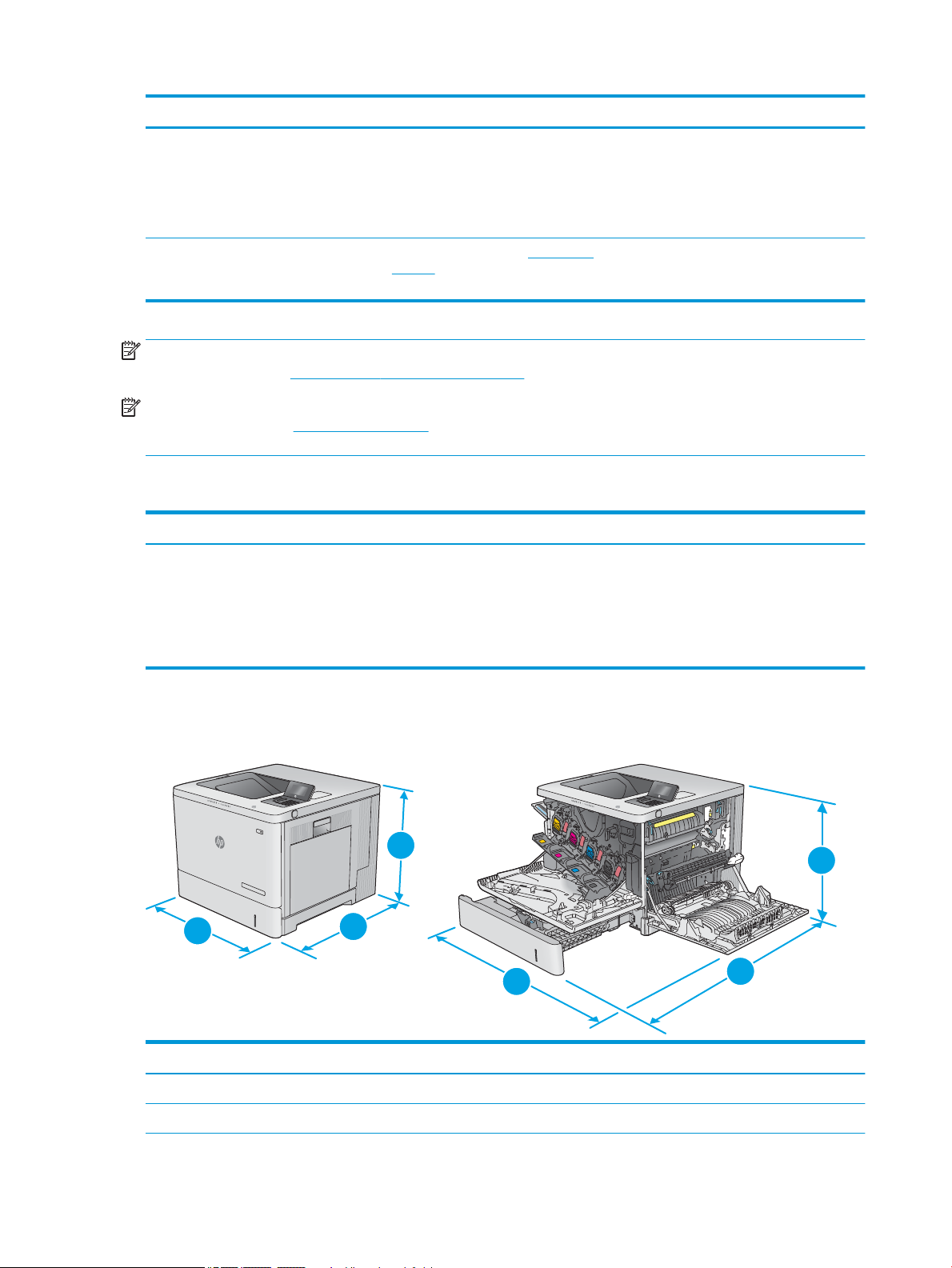
Sistema operativo Driver installato Note
K
C
M
Y
1
1
2
2
3
3
Windows Server 2016 a 64 bit Il driver di stampa specico della stampante
PCL 6 è disponibile per il download dal sito
Web di assistenza per la stampante.
Scaricare il driver e utilizzare lo strumento
Aggiungi stampante di Microsoft per
installarlo.
macOS 10.11 El Capitan, macOS 10.12
Sierra, macOS 10.13 High Sierra
Scaricare HP Easy Start da 123.hp.com/
LaserJet, quindi utilizzarlo per installare il
driver di stampa.
NOTA: I sistemi operativi supportati sono soggetti a modiche. Per un elenco aggiornato dei sistemi operativi
supportati, accedere a www.hp.com/support/colorljE55040 per la guida completa della stampante HP.
NOTA: per ulteriori informazioni sui sistemi operativi client e server e il supporto per il driver HP UPD per questa
stampante, accedere a www.hp.com/go/upd. Nella sezione Additional information (Informazioni aggiuntive), fare
clic sui collegamenti.
Tabella 1-1 Requisiti minimi di sistema
Windows macOS
● Connessione Internet
● Connessione USB 1.1 o 2.0 dedicata o una connessione di rete
● Connessione Internet
● Connessione USB 1.1 o 2.0 dedicata o una connessione di rete
● 2 GB di spazio libero sul disco rigido
● 1 GB di RAM (32 bit) o 2 GB di RAM (64 bit)
Dimensioni della stampante
Figura 1-1 Dimensioni del dispositivo
Prodotto completamente chiuso Prodotto completamente aperto
1. Altezza 399 mm 399 mm
2. Profondità 479 mm 771 mm
● 1,5 GB di spazio disponibile sul disco sso
10 Capitolo 1 Panoramica della stampante ITWW
Page 19
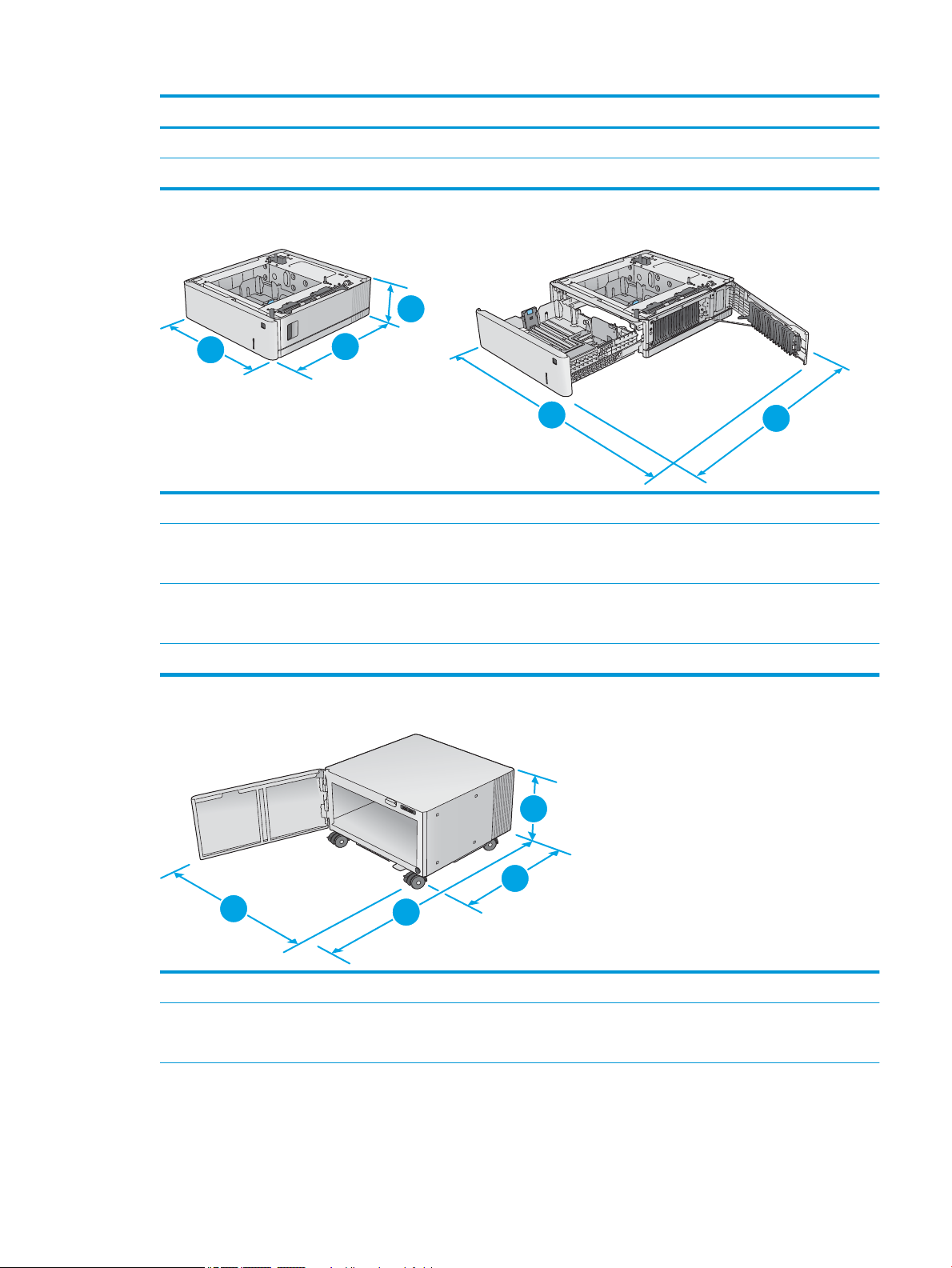
Prodotto completamente chiuso Prodotto completamente aperto
3
2
2
1
3
1
2
2
3
3. Larghezza 458 mm 826 mm
Peso 27,5 kg
Figura 1-2 Dimensioni per 1 alimentatore da 550 fogli
1. Altezza 130 mm
2. Profondità Vassoio chiuso: 458 mm
Vassoio aperto: 771 mm
3. Larghezza Sportello inferiore destro chiuso: 458 mm
Sportello inferiore destro aperto: 853 mm
Peso 5,8 kg
Figura 1-3 Dimensioni del cabinet e del carrello della stampante
1. Altezza 295 mm
2. Profondità Sportello chiuso: 465 mm
Sportello aperto: 900 mm
ITWW Speciche della stampante 11
Page 20
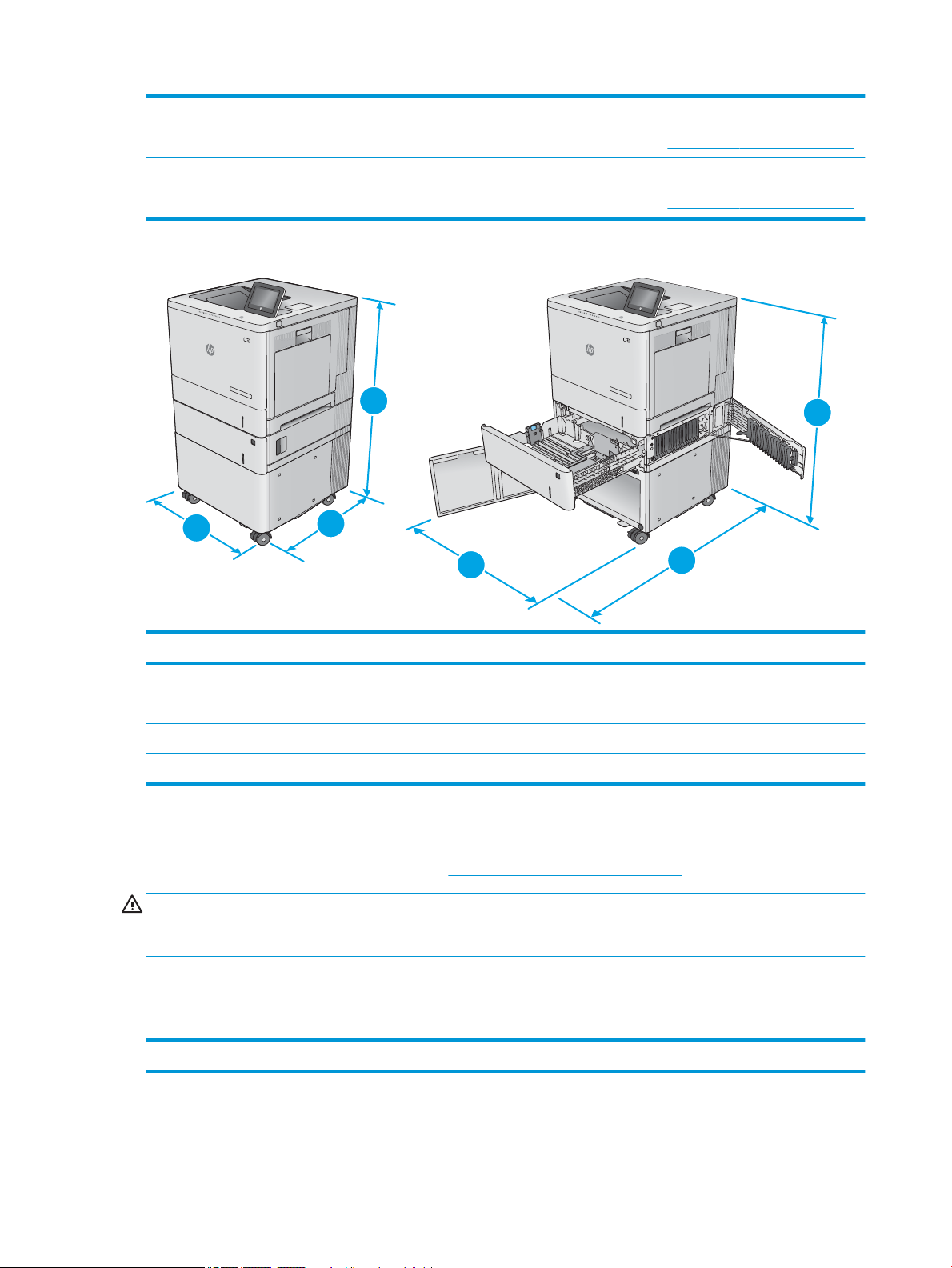
3. Larghezza 460 mm
1
2
2
3
3
1
Questo valore è soggetto a modica Per informazioni aggiornate, vedere www.hp.com/support/colorljE55040.
Peso 17,7 kg
Questo valore è soggetto a modica Per informazioni aggiornate, vedere www.hp.com/support/colorljE55040.
Figura 1-4 Dimensioni del prodotto con 1 vassoio da 550 fogli e cabinet/piedistallo
Prodotto e accessori completamente chiusi Prodotto e accessori completamente aperti
1. Altezza 876 mm 876 mm
2. Profondità 479 mm 900 mm
3. Larghezza 458 mm 853 mm
Peso 51,1 kg
Consumo energetico, speciche elettriche ed emissioni acustiche
Per informazioni aggiornate, visitare il sito Web www.hp.com/support/colorljE55040.
ATTENZIONE: i requisiti di alimentazione variano a seconda del paese/regione in cui il prodotto viene venduto.
Non convertire le tensioni di funzionamento, poiché questa operazione potrebbe danneggiare il prodotto e
invalidarne la garanzia.
Intervallo dell'ambiente di funzionamento
1-2 Speciche dell'ambiente di funzionamento
Tabella
Ambiente Consigliato Consentito
Temperatura Da 17 a 25°C Da 15 a 30 °C
12 Capitolo 1 Panoramica della stampante ITWW
Page 21
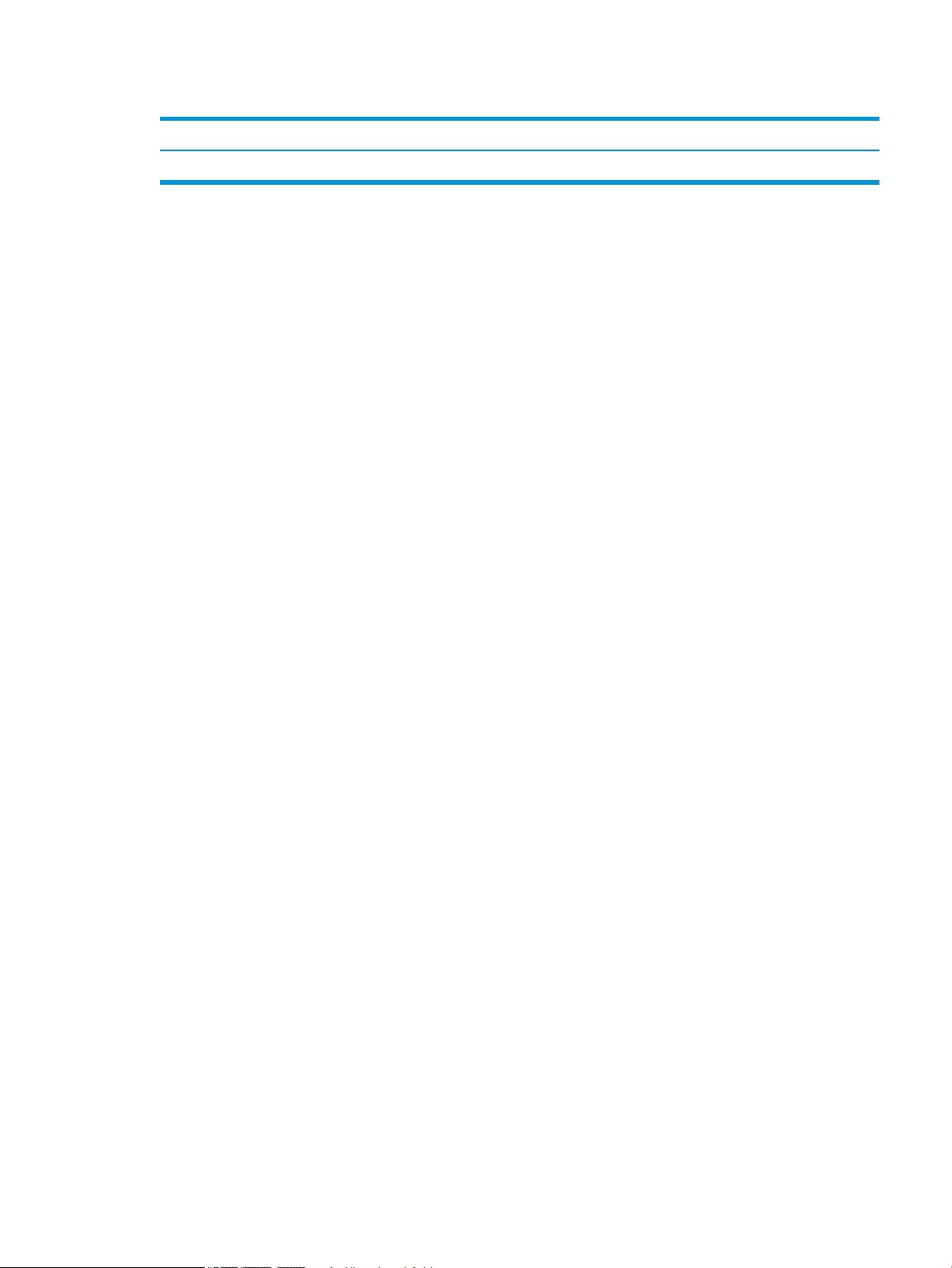
Tabella 1-2 Speciche dell'ambiente di funzionamento (continuazione)
Ambiente Consigliato Consentito
Umidità relativa Dal 30 al 70% di umidità relativa (RH) Dal 10% al 80% di umidità relativa
ITWW Speciche della stampante 13
Page 22
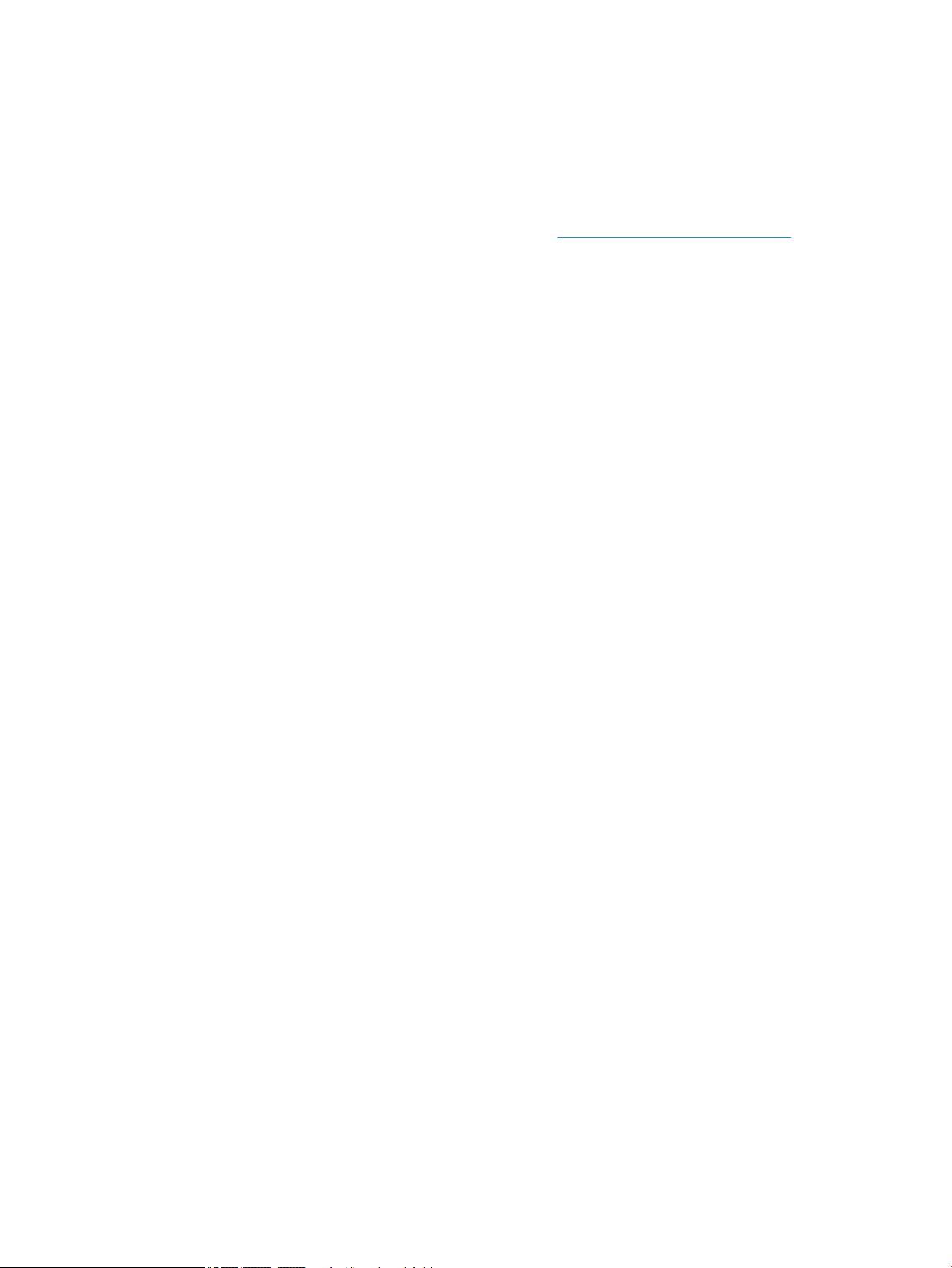
Congurazione dell'hardware della stampante e installazione del
software
Per istruzioni di base sulla congurazione, consultare la Guida all'installazione dell'hardware in dotazione con la
stampante. Per ulteriori istruzioni, visitare il sito Web dell'assistenza HP.
Per la guida completa di HP per la stampante, visitare il sito Web www.hp.com/support/colorljE55040. Cercare
assistenza per:
● Installazione e congurazione
● Istruzioni e uso
● Risoluzione dei problemi
● Download di aggiornamenti software e rmware
● Registrazione al forum di supporto
● Ricerca di informazioni sulla garanzia e le normative
14 Capitolo 1 Panoramica della stampante ITWW
Page 23
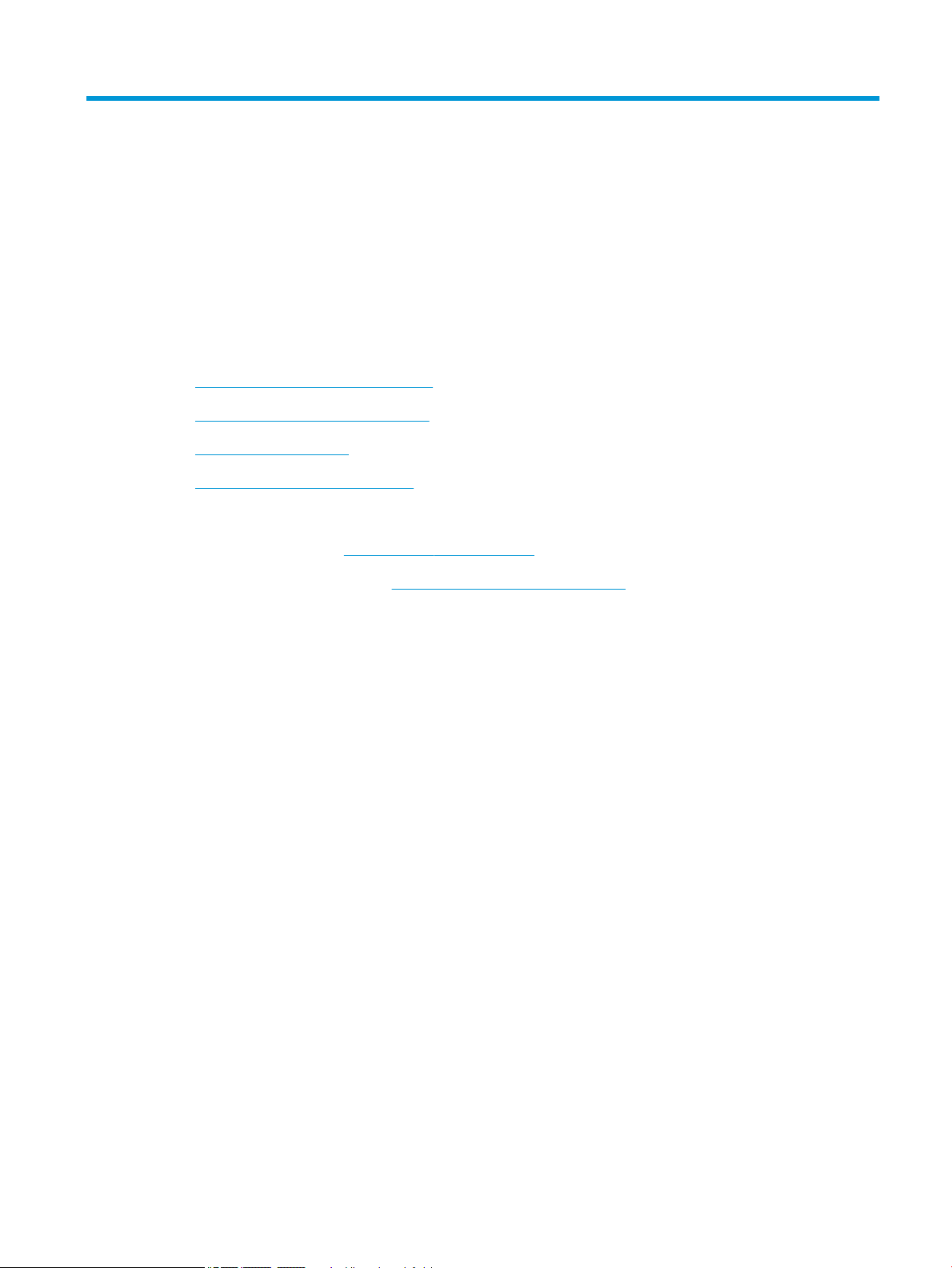
2 Vassoi carta
Per ulteriori informazioni
●
Caricamento della carta nel vassoio 1
●
Caricare la carta nei vassoi 2, 3, 4 e 5
●
Caricamento delle buste
●
Caricamento e stampa di etichette
Le seguenti informazioni sono corrette al momento della pubblicazione.
Per assistenza video, vedere www.hp.com/videos/LaserJet.
Per informazioni aggiornate, vedere www.hp.com/support/colorljE55040.
La guida completa di HP per la stampante include le seguenti informazioni:
● Installazione e congurazione
● Istruzioni e uso
● Risoluzione dei problemi
● Download di aggiornamenti software e rmware
● Registrazione al forum di supporto
● Ricerca di informazioni sulla garanzia e le normative
ITWW Per ulteriori informazioni 15
Page 24
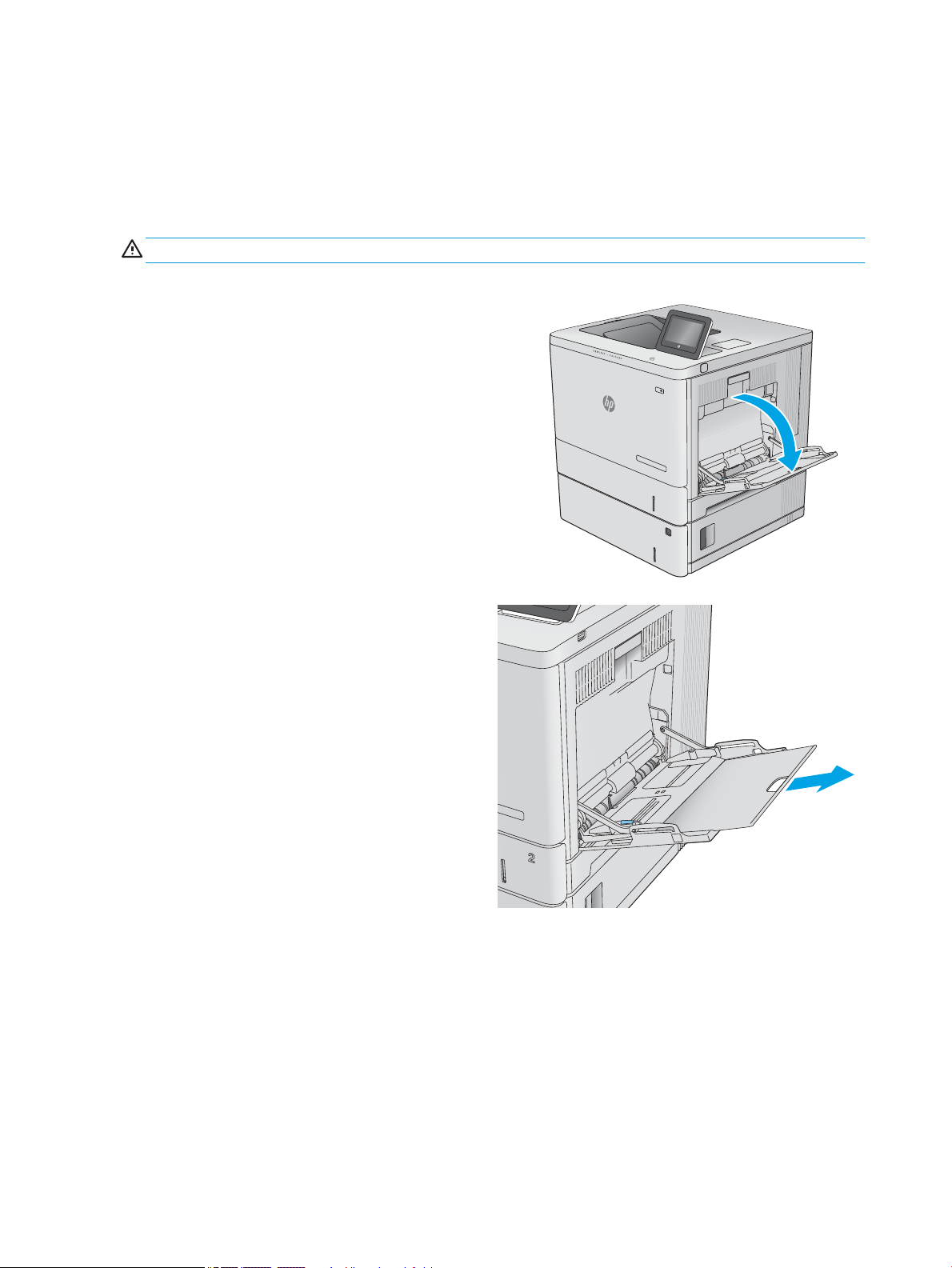
Caricamento della carta nel vassoio 1
Introduzione
Di seguito vengono fornite le istruzioni per il caricamento della carta e delle buste nel vassoio 1. Questo vassoio
può contenere no a 100 fogli di carta da 75 g/m2 o 10 buste.
ATTENZIONE: per evitare inceppamenti, non aggiungere o estrarre carta dal vassoio 1 durante la stampa.
1. Aprire il vassoio 1.
2. Estrarre l'estensione del vassoio per supportare la
carta.
16 Capitolo 2 Vassoi carta ITWW
Page 25
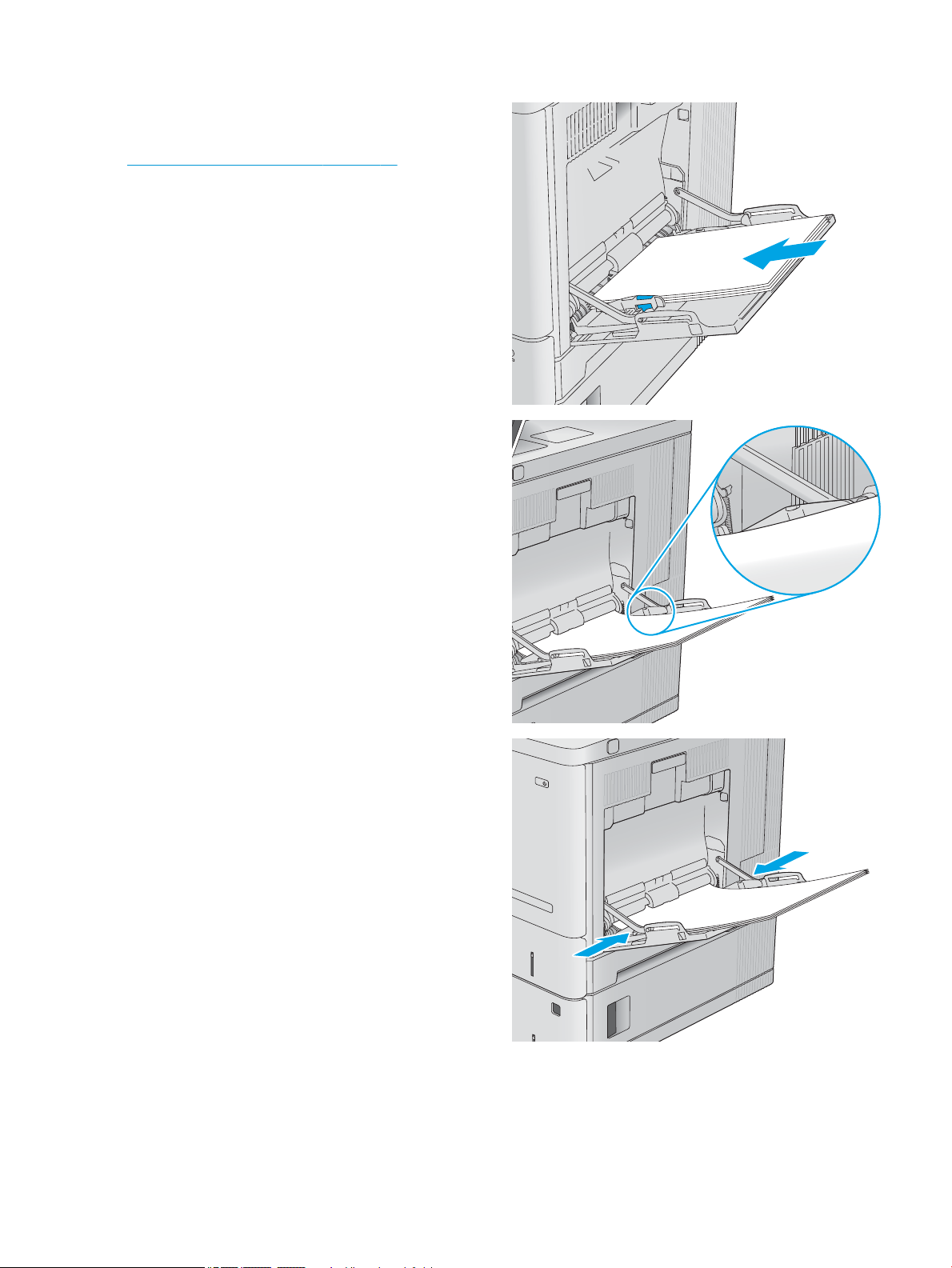
3. Far scorrere le guide della carta no al formato
corretto, quindi caricare la carta nel vassoio. Per
informazioni su come orientare la carta, vedere
Vassoio 1, orientamento carta a pagina 18.
4. Accertarsi che la carta si trovi sotto la riga di
riempimento sulle guide della carta.
5. Regolare le guide laterali in modo che siano a
contatto con la risma di carta, ma senza piegare i
fogli.
ITWW Caricamento della carta nel vassoio 1 17
Page 26
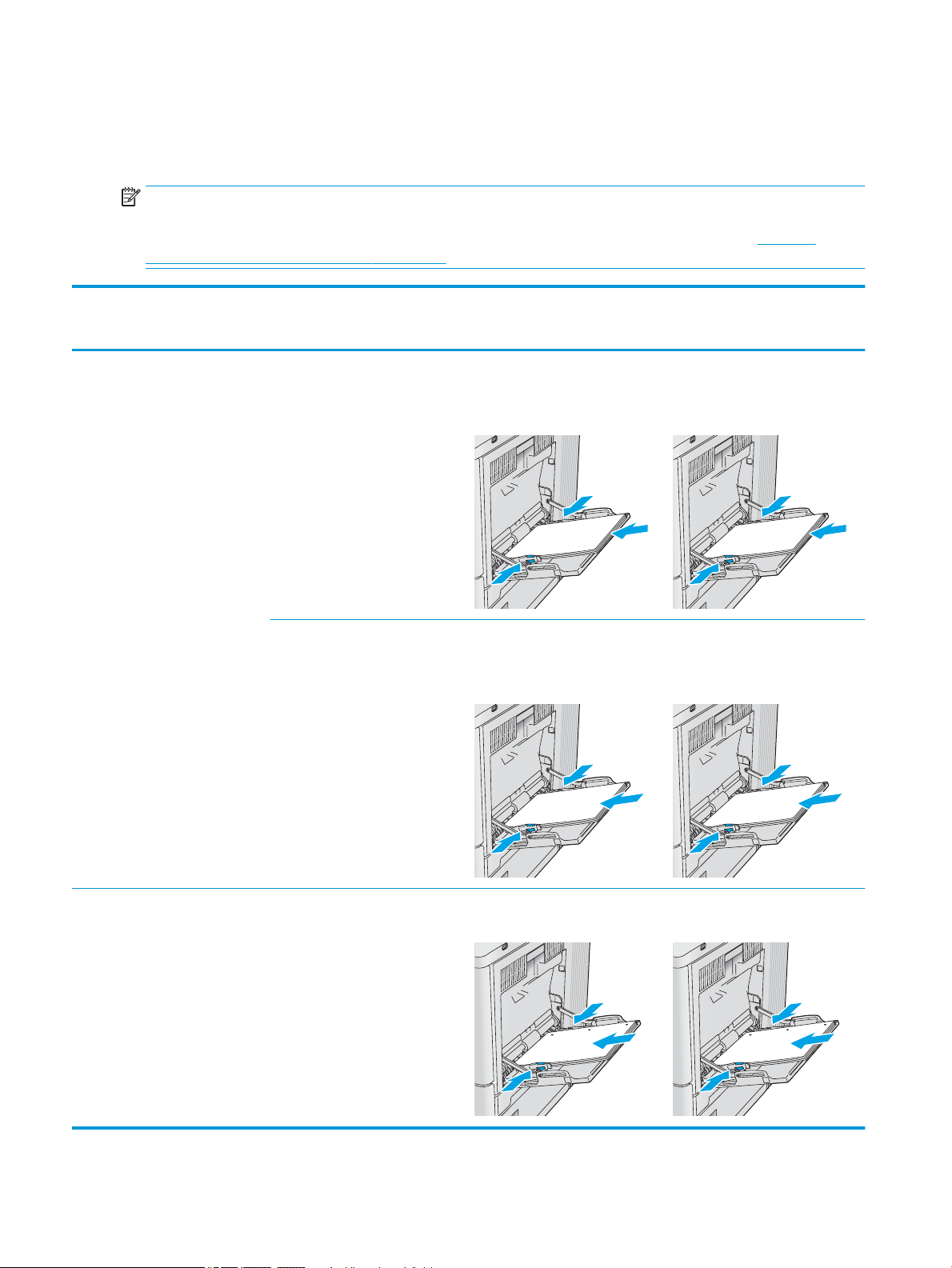
Vassoio 1, orientamento carta
123
123
123
123
Se si utilizza carta che richiede un orientamento specico, caricarla secondo le informazioni riportate nella
tabella seguente.
NOTA: le impostazioni della Modalità carta intestata alternativa inuiscono sulla modalità di caricamento della
carta intestata o prestampata. Si tratta dell'impostazione predenita. Quando si utilizza questa modalità,
caricare la carta come per la stampa fronte/retro automatica. Per maggiori informazioni, vedere Uso della
Modalità carta intestata alternativa a pagina 19.
Tipo di carta Orientamento dell'immagine Stampa su una facciata Stampa fronte/retro o con la
Modalità carta intestata alternativa
abilitata
Carta intestata o prestampata Verticale Verso il basso
Lato superiore rivolto verso il
prodotto
Orizzontale Verso il basso
Bordo superiore verso la parte
posteriore del prodotto
Verso l'alto
Parte inferiore della pagina nel
prodotto
Verso l'alto
Bordo superiore verso la parte
posteriore del prodotto
Preforata Verticale o Orizzontale Fori verso la parte posteriore del
prodotto
18 Capitolo 2 Vassoi carta ITWW
Fori verso la parte posteriore del
prodotto
Page 27
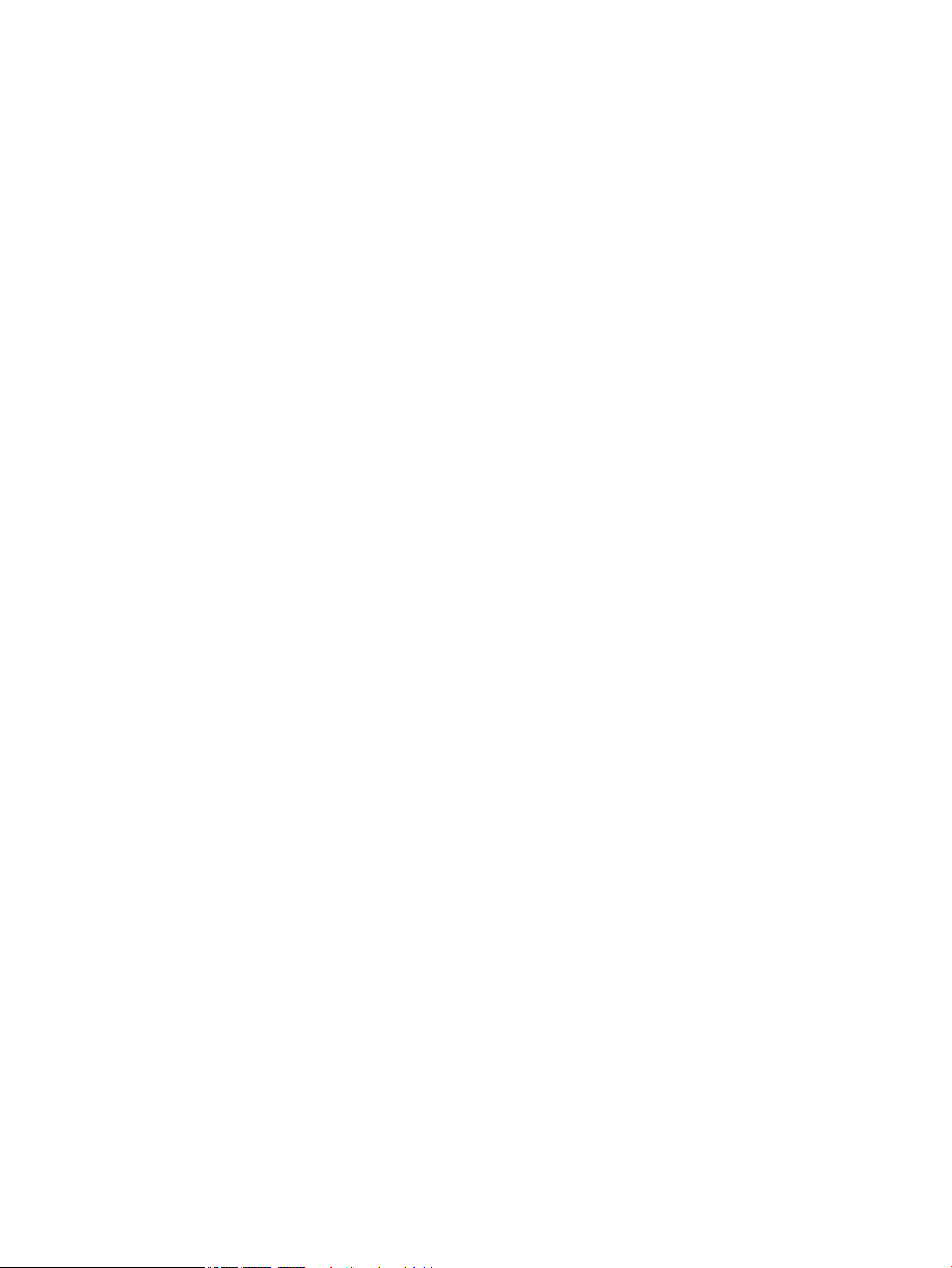
Uso della Modalità carta intestata alternativa
La Modalità carta intestata alternativa consente di caricare nel vassoio carta intestata o prestampata sempre
nello stesso modo per tutti i processi di stampa, sia per le stampe su un solo lato che per le stampe fronte/retro.
Quando si utilizza questa modalità, caricare la carta come per la stampa fronte/retro automatica.
Per utilizzare la funzione, attivarla tramite i menu del pannello di controllo della stampante.
Attivare la Modalità carta intestata alternativa tramite i menu del pannello di controllo della stampante
1. Nella schermata iniziale del pannello di controllo della stampante, scorrere da destra a sinistra nché non
viene visualizzato il menu
2. Aprire i seguenti menu:
● Gestisci vassoi
● Modalità carta intestata alternativa
3. Selezionare l'opzione Attivata, quindi toccare il pulsante Salva o premere il pulsante OK.
Impostazioni. Toccare l'icona Impostazioni per aprire il relativo menu.
ITWW Caricamento della carta nel vassoio 1 19
Page 28
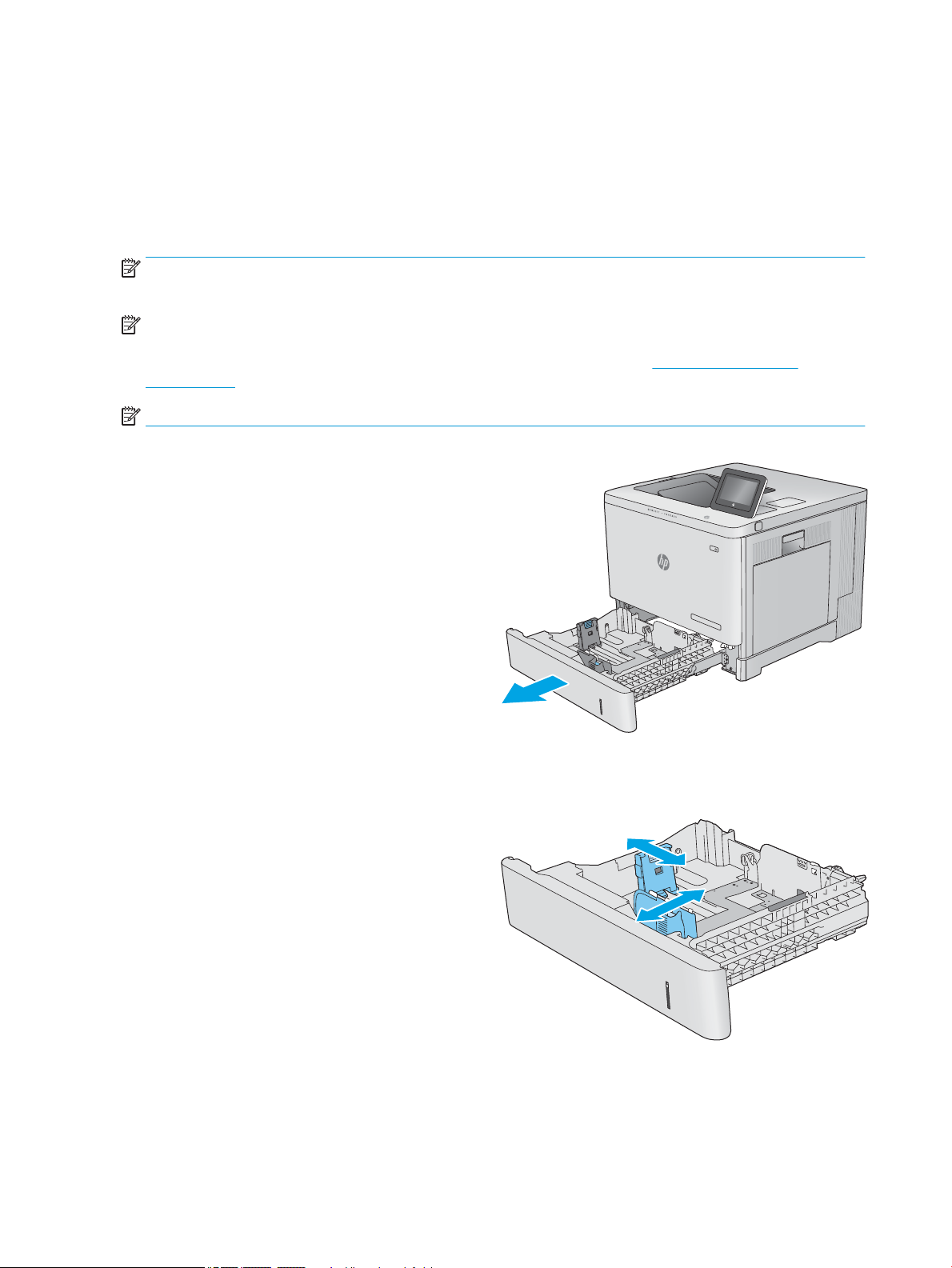
Caricare la carta nei vassoi 2, 3, 4 e 5
Introduzione
Di seguito vengono fornite le istruzioni per il caricamento della carta nel vassoio 2 e nei vassoi opzionali da 550
fogli (vassoi 3, 4 e 5; numero di catalogo B5L34A). Questi vassoi possono contenere no a 550 fogli di carta da
75 g/m2.
NOTA: la procedura per caricare la carta nei vassoi opzionali da 550 fogli è la stessa valida per il vassoio 2. Qui è
mostrato solo il vassoio 2.
NOTA: se la stampante include fermi per il vassoio, consultare la Guida all'installazione dell'hardware per
istruzioni su come installarli. Se la Guida all'installazione dell'hardware non è disponibile, annotare il numero di
modello della stampante e andare al sito Web dell'assistenza per la stampante: www.hp.com/support/
colorljE55040.
NOTA: le guide della carta potrebbero essere state bloccate prima dell'uso e potrebbero non essere regolabili.
1. Aprire il vassoio.
NOTA: non aprire il vassoio mentre è in uso.
2. Prima di caricare la carta, regolare le guide della
carta stringendo il meccanismo di rilascio e
facendo scorrere le guide no al formato
desiderato.
20 Capitolo 2 Vassoi carta ITWW
Page 29
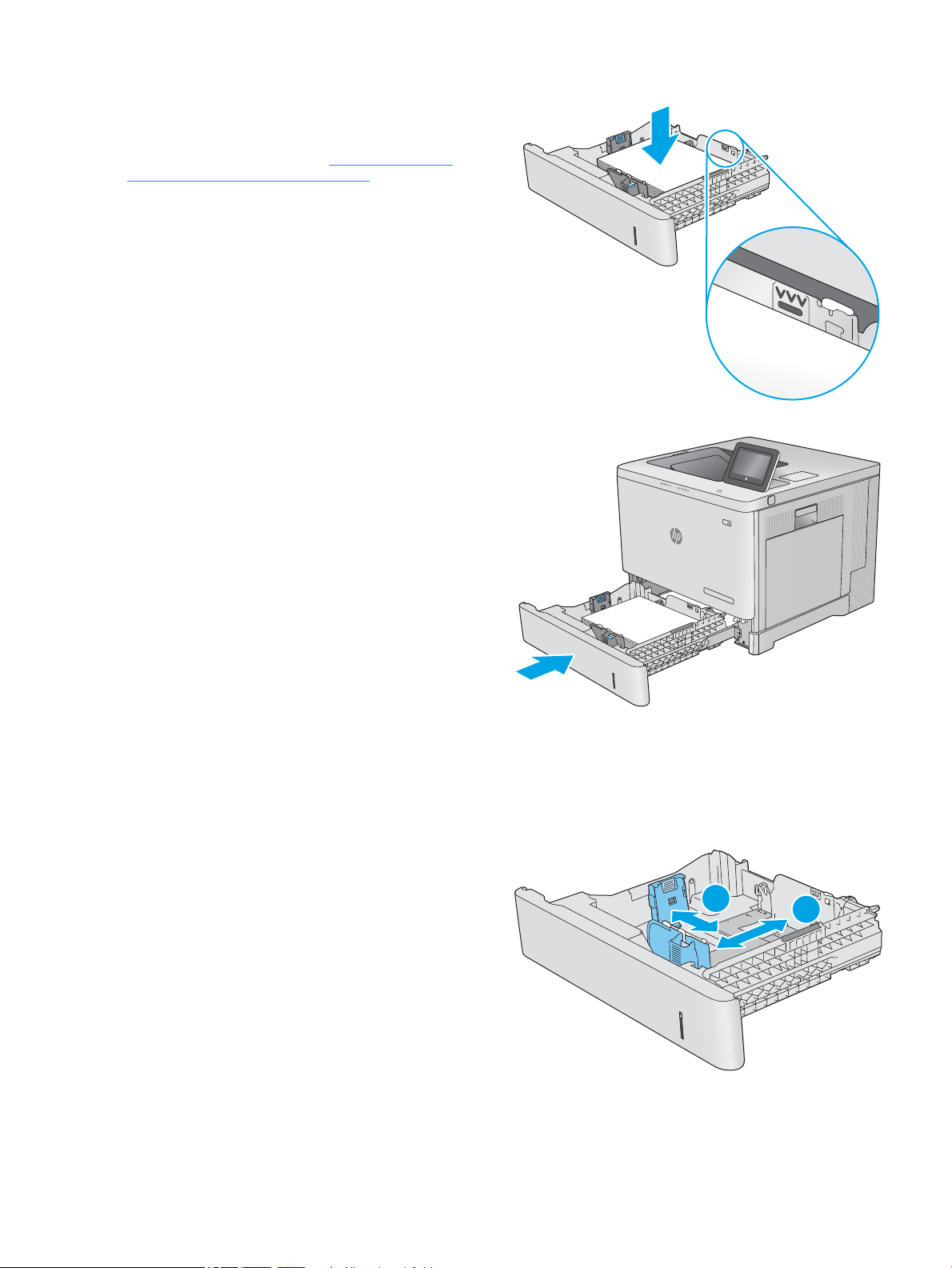
3. Caricare la carta nel vassoio. Controllare la carta
Y
X
per vericare che le guide tocchino leggermente la
risma, ma senza piegarla. Per informazioni su
come orientare la carta, vedere Orientamento della
carta dei vassoi 2, 3, 4 e 5 a pagina 22.
NOTA: per evitare inceppamenti, regolare le guide
della carta sul formato corretto e non riempire
eccessivamente il vassoio. Controllare che la parte
superiore della risma sia sotto l'indicatore di
vassoio pieno.
4. Chiudere il vassoio.
5. Sul pannello di controllo del prodotto viene
visualizzato un messaggio di congurazione del
vassoio.
6. Se il formato carta e il tipo di carta visualizzati non
sono corretti, selezionare Modica per scegliere un
altro formato o tipo di carta.
Per la carta di formato personalizzato, specicare
le dimensioni X e Y della carta quando la richiesta
viene visualizzata sul pannello di controllo del
prodotto.
ITWW Caricare la carta nei vassoi 2, 3, 4 e 5 21
Page 30
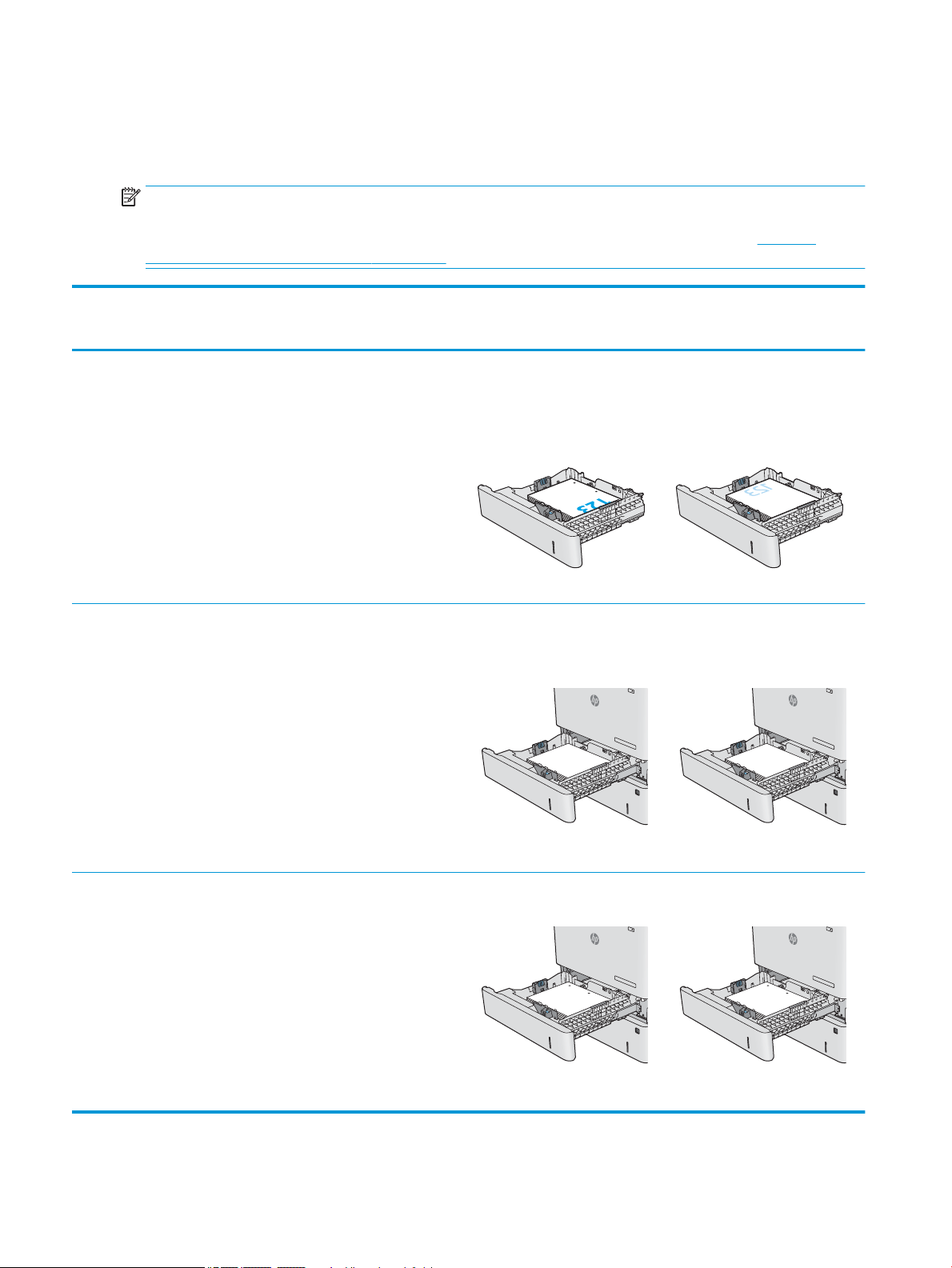
Orientamento della carta dei vassoi 2, 3, 4 e 5
123
123
Se si utilizza carta che richiede un orientamento specico, caricarla secondo le informazioni riportate nella
tabella seguente.
NOTA: le impostazioni della Modalità carta intestata alternativa inuiscono sulla modalità di caricamento della
carta intestata o prestampata. Si tratta dell'impostazione predenita. Quando si utilizza questa modalità,
caricare la carta come per la stampa fronte/retro automatica. Per maggiori informazioni, vedere Uso della
Modalità carta intestata alternativa a pagina 23.
Tipo di carta Orientamento dell'immagine Stampa su una facciata Stampa fronte/retro o con la
Modalità carta intestata alternativa
abilitata
Carta intestata o prestampata Verticale Verso l'alto
Lato superiore verso destra
Orizzontale Verso l'alto
Bordo superiore verso la parte
posteriore del prodotto
Verso il basso
Lato superiore verso sinistra
Verso il basso
Bordo superiore verso la parte
posteriore del prodotto
Preforata Verticale o Orizzontale Fori verso la parte posteriore del
prodotto
Fori verso la parte posteriore del
prodotto
22 Capitolo 2 Vassoi carta ITWW
Page 31

Uso della Modalità carta intestata alternativa
La Modalità carta intestata alternativa consente di caricare nel vassoio carta intestata o prestampata sempre
nello stesso modo per tutti i processi di stampa, sia per le stampe su un solo lato che per le stampe fronte/retro.
Quando si utilizza questa modalità, caricare la carta come per la stampa fronte/retro automatica.
Per utilizzare la funzione, attivarla tramite i menu del pannello di controllo della stampante.
Attivare la Modalità carta intestata alternativa tramite i menu del pannello di controllo della stampante
1. Nella schermata iniziale del pannello di controllo della stampante, scorrere da destra a sinistra nché non
viene visualizzato il menu
2. Aprire i seguenti menu:
● Gestisci vassoi
● Modalità carta intestata alternativa
3. Selezionare l'opzione Attivata, quindi toccare il pulsante Salva o premere il pulsante OK.
Impostazioni. Toccare l'icona Impostazioni per aprire il relativo menu.
ITWW Caricare la carta nei vassoi 2, 3, 4 e 5 23
Page 32

Caricamento delle buste
Introduzione
Di seguito vengono fornite le istruzioni per il caricamento delle buste. Utilizzare solo il vassoio 1 per stampare le
buste. Il vassoio 1 può contenere no a 10 buste.
NOTA: selezionare il tipo di carta corretto nel driver di stampa prima di eettuare la stampa.
Orientamento della busta
Caricare le buste in uno dei seguenti orientamenti:
Verso il basso
Bordo superiore verso la parte posteriore del prodotto
Verso il basso
Lato superiore rivolto verso il prodotto
24 Capitolo 2 Vassoi carta ITWW
Page 33

Caricamento e stampa di etichette
Introduzione
Per stampare su fogli di etichette, utilizzare il vassoio 2 o uno dei vassoi da 550 fogli opzionale. Il vassoio 1 non
supporta le etichette.
Per stampare utilizzando l'opzione di alimentazione manuale di etichette, attenersi alla seguente procedura per
selezionare le impostazioni corrette nel driver di stampa, quindi caricare le etichette nel vassoio dopo aver inviato
il processo di stampa alla stampante. quando si utilizza l'alimentazione manuale, la stampante attende per
stampare il processo
Alimentazione manuale etichette
1. Nel programma software, selezionare l'opzione Stampa.
2. Selezionare la stampante dall'elenco delle stampanti, quindi toccare o fare clic sul pulsante Proprietà o
Preferenze per aprire il driver di stampa.
NOTA: il nome del pulsante può variare in base ai diversi programmi software.
NOTA: per accedere a queste funzioni dalla schermata Start di Windows 8 o 8.1, selezionare Dispositivi,
Stampa, quindi selezionare la stampante.
3. Toccare o fare clic sulla scheda Carta/qualità.
no a quando non rileva l'apertura e la chiusura del vassoio.
4. Nell'elenco a discesa Formato carta, selezionare il formato corretto per i fogli di etichette.
5. Nell'elenco a discesa Tipo di carta, selezionare Etichette.
6. Nell'elenco a discesa Alimentazione carta, selezionare Alimentazione manuale.
NOTA: quando si utilizza l'alimentazione manuale, la stampa viene eseguita dal vassoio inferiore
congurato per il formato corretto della carta. Pertanto, non è necessario specicare un vassoio specico.
Ad esempio, se il vassoio 2 è congurato per le etichette, la stampa verrà eettuata dal vassoio 2. Se il
vassoio 3 è installato e congurato per le etichette, ma il vassoio 2 non è congurato per le etichette, la
stampa verrà eettuata dal vassoio 3.
7. Fare clic sul pulsante OK per chiudere la nestra di dialogo Proprietà documento.
8. Nella nestra di dialogo Stampa, fare clic sul pulsante OK per stampare il processo.
ITWW Caricamento e stampa di etichette 25
Page 34

9. Caricare i fogli di etichette rivolti verso l'alto con la parte superiore del foglio verso il lato destro della
stampante.
26 Capitolo 2 Vassoi carta ITWW
Page 35

3 Materiali di consumo, accessori e componenti
Per ulteriori informazioni
●
Ordinamento di materiali di consumo, accessori e componenti
●
Sostituzione delle cartucce del toner
●
Sostituzione dell'unità di raccolta del toner
Le seguenti informazioni sono corrette al momento della pubblicazione.
Per assistenza video, vedere www.hp.com/videos/LaserJet.
Per informazioni aggiornate, vedere www.hp.com/support/colorljE55040.
La guida completa di HP per la stampante include le seguenti informazioni:
● Installazione e congurazione
● Istruzioni e uso
● Risoluzione dei problemi
● Download di aggiornamenti software e rmware
● Registrazione al forum di supporto
● Ricerca di informazioni sulla garanzia e le normative
ITWW Per ulteriori informazioni 27
Page 36

Ordinamento di materiali di consumo, accessori e componenti
Ordini
Ordinazione di carta e materiali di consumo www.hp.com/go/suresupply
Ordinazione di componenti e accessori HP originali www.hp.com/buy/parts
Ordinazione tramite centri di assistenza In tal caso, rivolgersi a un centro di assistenza HP autorizzato.
Eettuare un ordine utilizzando il server Web HP incorporato Per eettuare l'accesso, immettere l'indirizzo IP o il nome host del
prodotto nel campo dell'indirizzo/URL del browser Web sul
computer. Il server Web HP incorporato (EWS) include un
collegamento al sito Web HP SureSupply, in cui vengono riportate le
opzioni per l'acquisto dei materiali di consumo HP originali.
Materiali di consumo e accessori
Per acquistare cartucce di toner, contattare il proprio rappresentante dell'assistenza Managed. Accertarsi di
conoscere il numero del modello di prodotto, che è indicato sull'etichetta del prodotto sullo sportello posteriore
della stampante.
Elemento Descrizione Numero di catalogo
Materiali di consumo
Unità di raccolta del toner HP Unità di raccolta del toner sostitutiva con sportello
collegato
Accessori
Alimentatore da 550 fogli Alimentatore opzionale da 550 fogli (incluso con il
modello x)
Include le istruzioni sull'installazione
Cabinet e carrello stampante Carrello opzionale con mobiletto per il supporto della
stampante
Consigliato quando si utilizzano più alimentatori
opzionali.
Include le istruzioni sull'installazione
Disco rigido sicuro ad alte prestazioni HP Disco rigido opzionale
Include le istruzioni sull'installazione
DIMM di memoria DDR3 da 1 GB DIMM opzionale per l'espansione della memoria
Include le istruzioni sull'installazione
Porte USB interne HP Due porte USB opzionali per il collegamento di
periferiche di terze parti
Include le istruzioni sull'installazione
B5L37A
B5L34A
B5L51A
B5L29A
G6W84A
B5L28A
HP Trusted Platform Module Esegue automaticamente la crittograa di tutti i dati
che passano attraverso la stampante
Include le istruzioni sull'installazione
F5S62A
28 Capitolo 3 Materiali di consumo, accessori e componenti ITWW
Page 37

Elemento Descrizione Numero di catalogo
Server di stampa HP Jetdirect 2900nw Accessorio server di stampa USB wireless J8031A
Accessorio wireless/NFC HP Jetdirect 3000w Accessorio per la stampa Wi-Fi Direct che consente la
stampa con tecnologia "touch" da dispositivi mobili
J8030A
Parti di ricambio CSR (Customer Self-Repair)
Le parti riparabili dall'utente (CSR) sono disponibili per molti prodotti HP LaserJet per ridurre i tempi di
riparazione. Ulteriori informazioni sul programma CSR e i suoi vantaggi sono disponibili sui siti
csr-support e www.hp.com/go/csr-faq.
I componenti di ricambio HP originali possono essere ordinati al sito www.hp.com/buy/parts oppure contattando
un centro di assistenza HP autorizzato. Per l'ordinazione, potrebbero essere richieste le seguenti informazioni:
numero di catalogo, numero di serie (disponibile sul retro della stampante), codice del prodotto o nome del
prodotto.
● Le parti CSR elencate come Obbligatorie devono essere installate dai clienti, a meno che questi non
desiderino richiedere la riparazione a pagamento dell'assistenza tecnica HP. Per queste parti, la garanzia
del prodotto HP non include le opzioni di assistenza in loco o reso al deposito.
● Le parti CSR elencate come Facoltative possono essere installate dal personale dell'assistenza tecnica HP
su richiesta dei clienti senza costi aggiuntivi durante il periodo di copertura della garanzia.
Componente Descrizione Opzioni di auto-riparazione Numero di catalogo
Kit fusore HP Fusore di ricambio
Obbligatorio B5L35-67901 (110 volt)
www.hp.com/go/
Include le istruzioni sull'installazione
Kit fusore HP, assistenza Fusore di ricambio, kit di assistenza
Include le istruzioni sull'installazione
Kit rulli ITB e T2, assistenza Nastro di trasferimento e rullo di
trasferimento secondario sostitutivi
Include le istruzioni sull'installazione
Kit rullo di trasferimento secondario Rullo di trasferimento secondario
sostitutivo
Include le istruzioni sull'installazione
Kit rulli vassoio 2-X Rulli di ricambio per i vassoi 2-5
Include le istruzioni sull'installazione
Kit rulli del vassoio 1 Rulli di ricambio per il vassoio 1
Include le istruzioni sull'installazione
Kit SVGA del pannello di controllo Pannello di controllo touch screen di
ricambio per il modello x
Include le istruzioni sull'installazione
Kit disco rigido da 500 GB
NOTA: Solo modelli M553
Disco rigido sicuro ad alte prestazioni HP di
ricambio
Include le istruzioni sull'installazione
B5L36-67901 (220 volt)
Obbligatorio B5L35-67902 (110 volt)
B5L36-67902 (220 volt)
Opzionale B5L24-67901
Obbligatorio B5L24-67902
Opzionale B5L24-67904
Opzionale B5L24-67905
Obbligatorio B5L24-67903
Obbligatorio 5851-6419
ITWW Ordinamento di materiali di consumo, accessori e componenti 29
Page 38

Componente Descrizione Opzioni di auto-riparazione Numero di catalogo
Kit server di stampa wireless USB Server di stampa HP Jetdirect 2900nw di
ricambio
Kit accessorio NFC Accessorio wireless/NFC HP Jetdirect
3000w di ricambio
DIMM di memoria DDR3 da 1 GB
NOTA: Solo modelli M553
Kit due porte USB interne Porte USB interne di ricambio Obbligatorio 5851-6424
Modulo DIMM di memoria di ricambio
Include le istruzioni sull'installazione
Obbligatorio 5851-6421
Obbligatorio 5851-6429
Obbligatorio 5851-6422
30 Capitolo 3 Materiali di consumo, accessori e componenti ITWW
Page 39

Sostituzione delle cartucce del toner
1
2
3
4
Introduzione
Di seguito vengono fornite informazioni dettagliate sulle cartucce del toner per il prodotto e istruzioni per la
relativa sostituzione.
●
Informazioni sulle cartucce di toner
●
Rimozione e sostituzione delle cartucce
Informazioni sulle cartucce di toner
Sul prodotto viene indicato quando il livello della cartuccia del toner è basso o molto basso. La durata residua
eettiva della cartuccia di toner può variare. Tenere una cartuccia di sostituzione disponibile da installare per
quando la qualità di stampa non è più soddisfacente.
Per acquistare le cartucce o vericare la compatibilità delle cartucce per il prodotto, visitare il sito di HP
SureSupply all'indirizzo www.hp.com/go/suresupply. Scorrere in fondo alla pagina e vericare che il paese/
regione sia corretto.
Nel prodotto vengono utilizzati quattro colori, per ciascuno dei quali è disponibile una cartuccia del toner diversa:
giallo (Y), magenta (M), ciano (C) e nero (K). Le cartucce del toner si trovano all'interno dello sportello anteriore.
NOTA: le cartucce del toner ad alto rendimento contengono più toner rispetto a quelle standard per una resa di
stampa maggiore. Per ulteriori informazioni, visitare il sito Web www.hp.com/go/learnaboutsupplies.
Rimuovere la cartuccia del toner dalla confezione solo al momento della sostituzione.
ATTENZIONE: per evitare di danneggiare la cartuccia di toner, non esporla alla luce per più di qualche minuto.
Coprire il tamburo fotosensibile verde se la cartuccia di toner deve essere rimossa dal prodotto per un periodo di
tempo prolungato.
Nell'illustrazione di seguito sono riportati i componenti della cartuccia del toner.
1 Maniglia
2 Tamburo fotosensibile
ITWW Sostituzione delle cartucce del toner 31
Page 40

3 Rivestimento protettivo
K
C
M
Y
K
C
M
Y
4 Chip di memoria
ATTENZIONE: Se gli indumenti si macchiano di toner, rimuoverlo con un panno asciutto e lavare gli indumenti in
acqua fredda. L'acqua calda ssa il toner nelle bre.
NOTA: le informazioni sul riciclaggio delle cartucce del toner usate sono riportate sulla confezione della
cartuccia.
Rimozione e sostituzione delle cartucce
1. Aprire lo sportello anteriore.
2. Aerrare la maniglia della cartuccia di toner usata
e tirare verso l'esterno per rimuoverla.
32 Capitolo 3 Materiali di consumo, accessori e componenti ITWW
Page 41

3. Per rimuovere la nuova cartuccia dalla custodia
1
2
3
K
C
M
Y
protettiva, togliere la striscia in plastica e aprire la
confezione. Conservare tutti i materiali di
imballaggio per il riciclaggio della cartuccia del
toner usata.
4. Rimuovere il rivestimento protettivo dalla cartuccia
del toner.
5. Aerrare la cartuccia del toner con una mano dalla
parte inferiore tenendo la maniglia con l'altra
mano. Allineare la cartuccia del toner al relativo
slot sul ripiano, quindi inserirla nel prodotto.
NOTA: non toccare il tamburo fotosensibile verde.
Eventuali impronte lasciate sul tamburo
fotosensibile possono causare difetti nella stampa.
ITWW Sostituzione delle cartucce del toner 33
Page 42

6. Chiudere lo sportello anteriore.
K
C
M
Y
2
1
3
7. Imballare la cartuccia del toner usata nella
confezione con cui è stata fornita la nuova
cartuccia oppure utilizzare una scatola di cartone di
grandi dimensioni e riempirla con tutte le cartucce
da riciclare. Per informazioni sul riciclaggio,
consultare le informazioni riportate nella relativa
guida allegata.
Negli Stati Uniti, nella confezione viene fornita
un'etichetta di spedizione prepagata. In altri Paesi/
regioni, accedere all'indirizzo www.hp.com/recycle
per stampare un'etichetta di spedizione prepagata.
Applicare l'etichetta di spedizione prepagata alla
confezione e restituire la cartuccia usata ad HP per
il riciclaggio.
34 Capitolo 3 Materiali di consumo, accessori e componenti ITWW
Page 43

Sostituzione dell'unità di raccolta del toner
Y
Y
Y
Y
Introduzione
Di seguito vengono fornite informazioni dettagliate sull'unità di raccolta del toner per il prodotto e istruzioni per
la relativa sostituzione.
Sul prodotto viene indicato quando l'unità di raccolta del toner è quasi piena e quando è completamente piena.
Se l'unità è completamente piena, la stampa viene interrotta nché l'unità di raccolta del toner non viene
sostituita.
Per acquistare un'unità di raccolta del toner (numero di catalogo B5L37A), visitare il sito HP Parts Store
all'indirizzo www.hp.com/buy/parts.
NOTA: l'unità di raccolta del toner è progettata per un solo utilizzo. Non tentare di svuotare l'unità di raccolta del
toner e di riutilizzarla. Il toner potrebbe fuoriuscire e cadere nel prodotto, provocando una riduzione della qualità
di stampa. Dopo l'utilizzo, restituire l'unità di raccolta del toner al programma Planet Partners di HP per il
riciclaggio.
ATTENZIONE: Se gli indumenti si macchiano di toner, rimuoverlo con un panno asciutto e lavare gli indumenti in
acqua fredda. L'acqua calda ssa il toner nelle bre.
Rimozione e sostituzione dell'unità di raccolta del toner
1. Aprire lo sportello anteriore.
ITWW Sostituzione dell'unità di raccolta del toner 35
Page 44

2. Aprire lo sportello dell'unità di raccolta del toner sul
K
C
M
Y
K
C
M
Y
lato superiore sinistro del prodotto.
3. Estrarre l'unità di raccolta del toner e lo sportello
collegato.
4. Rimuovere la nuova unità di raccolta del toner dalla
confezione.
36 Capitolo 3 Materiali di consumo, accessori e componenti ITWW
Page 45

5. Installare la nuova unità di raccolta del toner e lo
K
C
M
Y
K
C
M
Y
Y
Y
Y
Y
sportello collegato nel prodotto. Allineare le
linguette presenti sullo sportello agli slot sul
prodotto.
6. Chiudere lo sportello dell'unità di raccolta del toner.
7. Chiudere lo sportello anteriore.
Per riciclare l'unità di raccolta del toner usata,
seguire le istruzioni incluse con la nuova unità.
ITWW Sostituzione dell'unità di raccolta del toner 37
Page 46

38 Capitolo 3 Materiali di consumo, accessori e componenti ITWW
Page 47

4 Stampa
Per ulteriori informazioni
●
Operazioni di stampa (Windows)
●
Operazioni di stampa (macOS)
●
Memorizzazione dei processi di stampa nella stampante per stamparli in seguito o in privato
●
Stampa tramite la porta USB
Le seguenti informazioni sono corrette al momento della pubblicazione.
Per assistenza video, vedere www.hp.com/videos/LaserJet.
Per informazioni aggiornate, vedere www.hp.com/support/colorljE55040.
La guida completa di HP per la stampante include le seguenti informazioni:
● Installazione e congurazione
● Istruzioni e uso
● Risoluzione dei problemi
● Download di aggiornamenti software e rmware
● Registrazione al forum di supporto
● Ricerca di informazioni sulla garanzia e le normative
ITWW Per ulteriori informazioni 39
Page 48

Operazioni di stampa (Windows)
Modalità di stampa (Windows)
La seguente procedura descrive il processo di stampa di base per Windows.
1. Nel programma software, selezionare l'opzione Stampa.
2. Selezionare la stampante dall'elenco delle stampanti. Per modicare le impostazioni, fare clic sul pulsante
Proprietà o Preferenze per aprire il driver di stampa.
NOTA: il nome del pulsante può variare in base ai diversi programmi software.
NOTA: in Windows 10, 8.1 e 8, queste applicazioni presentano un layout diverso con funzioni dierenti da
ciò che è descritto qui in basso per le applicazioni desktop. Per accedere alla funzione di stampa da
un'applicazione della schermata Start, completare i seguenti passaggi:
● Windows 10: selezionare Stampa, quindi selezionare la stampante.
● Windows 8.1 o 8: selezionare Dispositivi, selezionare Stampa, quindi scegliere la stampante.
Per il driver HP PCL-6 V4, l'applicazione HP AiO Printer Remote scarica automaticamente funzionalità driver
aggiuntive se viene selezionata l'opzione More Settings (Più impostazioni).
NOTA: per ulteriori informazioni, fare clic sul pulsante Guida (?) nel driver di stampa.
3. Fare clic sulle schede nel driver di stampa per congurare le opzioni disponibili. Ad esempio, impostare
l'orientamento della carta sulla scheda Finitura, quindi impostare l'origine della carta, il tipo di carta, le
dimensioni della carta e le impostazioni di qualità sulla scheda Carta/Qualità.
4. Fare clic sul pulsante OK per tornare alla nestra di dialogo Stampa. Selezionare il numero di copie da
stampare da questa schermata.
5. Per stampare il processo, fare clic sul pulsante Stampa.
40 Capitolo 4 Stampa ITWW
Page 49

Stampa automatica su entrambi i lati (Windows)
Utilizzare questa procedura per le stampanti dotate di duplexer automatico. Se la stampante non è dotato di
duplexer automatico oppure si desidera stampare su tipi di carta non supportati dal duplexer, è possibile
eettuare manualmente una stampa su entrambi i lati.
1. Nel programma software, selezionare l'opzione Stampa.
2. Selezionare la stampante dall'apposito elenco, quindi fare clic sul pulsante Proprietà o Preferenze per aprire
il driver di stampa.
NOTA: il nome del pulsante può variare in base ai diversi programmi software.
NOTA: in Windows 10, 8.1 e 8, queste applicazioni presentano un layout diverso con funzioni dierenti da
ciò che è descritto qui in basso per le applicazioni desktop. Per accedere alla funzione di stampa da
un'applicazione della schermata Start, completare i seguenti passaggi:
● Windows 10: selezionare Stampa, quindi selezionare la stampante.
● Windows 8.1 o 8: selezionare Dispositivi, selezionare Stampa, quindi scegliere la stampante.
Per il driver HP PCL-6 V4, l'applicazione HP AiO Printer Remote scarica automaticamente funzionalità driver
aggiuntive se viene selezionata l'opzione More Settings (Più impostazioni).
3. Fare clic sulla scheda Finitura.
4. Selezionare Stampa fronte/retro. Fare clic su OK per chiudere la nestra di dialogo Proprietà documento.
5. Nella nestra di dialogo Stampa, fare clic sul pulsante Stampa per stampare il processo.
Stampa manualmente su entrambi i lati (Windows)
Utilizzare questa procedura per le stampanti non dotati di duplexer automatico oppure se si desidera stampare
su carta non supportata dal duplexer.
1. Nel programma software, selezionare l'opzione Stampa.
2. Selezionare la stampante dall'apposito elenco, quindi fare clic sul pulsante Proprietà o Preferenze per aprire
il driver di stampa.
NOTA: il nome del pulsante può variare in base ai diversi programmi software.
NOTA: in Windows 10, 8.1 e 8, queste applicazioni avranno layout e funzioni dierenti da quando
descritto di seguito per le applicazioni desktop. Per accedere alla funzione di stampa da un'applicazione
della schermata Start, attenersi alla seguente procedura:
● Windows 10: selezionare Stampa, quindi selezionare la stampante.
● Windows 8.1 o 8: selezionare Dispositivi, Stampa, quindi la selezionare la stampante.
Per il driver HP PCL-6 V4, l'applicazione HP AiO Printer Remote scarica funzioni dei driver aggiuntive quando
si seleziona Più impostazioni.
3. Fare clic sulla scheda Finitura.
4. Selezionare Stampa fronte/retro (manuale), quindi fare clic su OK per chiudere la nestra di dialogo
Proprietà documento.
5. Nella nestra di dialogo Stampa, fare clic su Stampa per stampare il primo lato del processo.
ITWW Operazioni di stampa (Windows) 41
Page 50

6. Recuperare la pila di carta stampata dallo scomparto di uscita e inserirla nel vassoio 1.
7. Se richiesto, selezionare il pulsante appropriato sul pannello di controllo per continuare.
42 Capitolo 4 Stampa ITWW
Page 51

Stampa di più pagine per foglio (Windows)
1. Nel programma software, selezionare l'opzione Stampa.
2. Selezionare la stampante dall'apposito elenco, quindi fare clic sul pulsante Proprietà o Preferenze per aprire
il driver di stampa.
NOTA: il nome del pulsante può variare in base ai diversi programmi software.
NOTA: in Windows 10, 8.1 e 8, queste applicazioni presentano un layout diverso con funzioni dierenti da
ciò che è descritto qui in basso per le applicazioni desktop. Per accedere alla funzione di stampa da
un'applicazione della schermata Start, completare i seguenti passaggi:
● Windows 10: selezionare Stampa, quindi selezionare la stampante.
● Windows 8.1 o 8: selezionare Dispositivi, selezionare Stampa, quindi scegliere la stampante.
Per il driver HP PCL-6 V4, l'applicazione HP AiO Printer Remote scarica automaticamente funzionalità driver
aggiuntive se viene selezionata l'opzione More Settings (Più impostazioni).
3. Fare clic sulla scheda Finitura.
4. Selezionare il numero di pagine per foglio dall'elenco a discesa Pagine per foglio.
5. Selezionare le opzioni Stampa bordi pagina, Disposizione pagine e Orientamento corrette. Fare clic su OK
per chiudere la nestra di dialogo Proprietà documento.
6. Nella nestra di dialogo Stampa, fare clic sul pulsante Stampa per stampare il processo.
Selezione del tipo di carta (Windows)
1. Nel programma software, selezionare l'opzione Stampa.
2. Selezionare la stampante dall'apposito elenco, quindi fare clic sul pulsante Proprietà o Preferenze per aprire
il driver di stampa.
NOTA: il nome del pulsante può variare in base ai diversi programmi software.
NOTA: in Windows 10, 8.1 e 8, queste applicazioni presentano un layout diverso con funzioni dierenti da
ciò che è descritto qui in basso per le applicazioni desktop. Per accedere alla funzione di stampa da
un'applicazione della schermata Start, completare i seguenti passaggi:
● Windows 10: selezionare Stampa, quindi selezionare la stampante.
● Windows 8.1 o 8: selezionare Dispositivi, selezionare Stampa, quindi scegliere la stampante.
Per il driver HP PCL-6 V4, l'applicazione HP AiO Printer Remote scarica automaticamente funzionalità driver
aggiuntive se viene selezionata l'opzione More Settings (Più impostazioni).
3. Fare clic sulla scheda Carta/qualità.
4. Selezionare il tipo di carta dall'elenco a discesa Tipo di carta.
5. Fare clic su OK per chiudere la nestra di dialogo Proprietà documento. Nella nestra di dialogo Stampa,
fare clic sul pulsante Stampa per stampare il processo.
Se è necessario congurare il vassoio, viene visualizzato un messaggio di congurazione del vassoio sul
pannello di controllo della stampante.
ITWW Operazioni di stampa (Windows) 43
Page 52

6. Caricare il vassoio con il tipo e il formato di carta specicati, quindi chiudere il vassoio.
7. Toccare il pulsante OK per accettare il tipo e il formato rilevati oppure toccare il pulsante Modica per
scegliere un tipo o un formato di carta diverso.
8. Selezionare il formato e il tipo corretti, quindi toccare il pulsante OK.
Altre attività di stampa
Visitare il sito Web all'indirizzo www.hp.com/support/colorljE55040.
Le istruzioni sono disponibili per eseguire attività di stampa speciche, come le seguenti:
● Creazione e utilizzo di collegamenti o preimpostazioni di stampa
● Selezione del formato carta o utilizzo di un formato carta personalizzato
● Selezione dell'orientamento della pagina
● Creazione di un opuscolo
● Adattamento delle dimensioni del documento al formato carta selezionato
● Stampa della prima o dell'ultima pagina del documento su carta diversa
● Stampa di ligrane sul documento
44 Capitolo 4 Stampa ITWW
Page 53

Operazioni di stampa (macOS)
Modalità di stampa (macOS)
La seguente procedura descrive il processo di stampa di base per macOS.
1. Fare clic sul menu File, quindi sull'opzione Stampa.
2. Selezionare la stampante.
3. Fare clic su Mostra dettagli o Copie e pagine, quindi selezionare altri menu per regolare le impostazioni di
stampa.
NOTA: il nome del pulsante può variare in base ai diversi programmi software.
4. Fare clic sul pulsante Stampa.
Stampa automatica su entrambi i lati (macOS)
NOTA: queste informazioni sono valide per le stampanti con duplexer automatico.
NOTA: questa funzione è disponibile se si installa il driver di stampa HP. Potrebbe non essere disponibile se si
utilizza AirPrint.
1. Fare clic sul menu File, quindi sull'opzione Stampa.
2. Selezionare la stampante.
3. Fare clic su Mostra dettagli o Copie e pagine, quindi fare clic sul menu Layout.
NOTA: il nome del pulsante può variare in base ai diversi programmi software.
4. Selezionare un'opzione di rilegatura dall'elenco a discesa Fronte/retro.
5. Fare clic sul pulsante Stampa.
Stampa manuale su entrambi i lati (macOS)
NOTA: questa funzione è disponibile se si installa il driver di stampa HP. Potrebbe non essere disponibile se si
utilizza AirPrint.
1. Fare clic sul menu File, quindi sull'opzione Stampa.
2. Selezionare la stampante.
3. Fare clic su Mostra dettagli o Copie e pagine, quindi fare clic sul menu Stampa fronte/retro manuale.
NOTA: il nome del pulsante può variare in base ai diversi programmi software.
4. Fare clic sulla casella Fronte/retro manuale, quindi selezionare un'opzione di rilegatura.
5. Fare clic sul pulsante Stampa.
6. Sulla stampante, rimuovere le eventuali pagine vuote presenti nel vassoio 1.
ITWW Operazioni di stampa (macOS) 45
Page 54

7. Recuperare la risma di carta dallo scomparto di uscita, quindi posizionarla nel vassoio di alimentazione con
il lato di stampa rivolto verso il basso.
8. Se richiesto, toccare il pulsante appropriato sul pannello di controllo per continuare.
Stampa di più pagine per foglio (macOS)
1. Fare clic sul menu File, quindi sull'opzione Stampa.
2. Selezionare la stampante.
3. Fare clic su Mostra dettagli o Copie e pagine, quindi fare clic sul menu Layout.
NOTA: il nome del pulsante può variare in base ai diversi programmi software.
4. Dall'elenco a discesa Pagine per foglio, selezionare il numero di pagine che si desidera stampare su ogni
foglio.
5. Nell'area Direzione layout, selezionare l'ordine e la disposizione delle pagine sul foglio.
6. Dal menu Bordi, selezionare il tipo di bordo da stampare intorno a ciascuna pagina sul foglio.
7. Fare clic sul pulsante Stampa.
Selezione del tipo di carta (macOS)
1. Fare clic sul menu File, quindi sull'opzione Stampa.
2. Selezionare la stampante.
3. Fare clic su Mostra dettagli o Copie e pagine, quindi sul menu Supporti & qualità o sul menu Carta/qualità.
NOTA: il nome del pulsante può variare in base ai diversi programmi software.
4. Selezionare l'opzione Supporti & qualità o Carta/qualità.
NOTA: questo elenco contiene il gruppo principale di opzioni disponibili. Alcune opzioni non sono
disponibili su tutte le stampanti.
● Tipo di supporto: selezionare l'opzione per il tipo di carta per il processo di stampa.
● Qualità di stampa: selezionare il livello di risoluzione per il processo di stampa.
● Stampa Bordo a bordo: selezionare questa opzione per stampare vicino ai bordi della carta.
5. Fare clic sul pulsante Stampa.
Altre attività di stampa
Visitare il sito Web all'indirizzo www.hp.com/support/colorljE55040.
Le istruzioni sono disponibili per eseguire attività di stampa speciche, come le seguenti:
● Creazione e utilizzo di collegamenti o preimpostazioni di stampa
● Selezione del formato carta o utilizzo di un formato carta personalizzato
● Selezione dell'orientamento della pagina
46 Capitolo 4 Stampa ITWW
Page 55

● Creazione di un opuscolo
● Adattamento delle dimensioni del documento al formato carta selezionato
● Stampa della prima o dell'ultima pagina del documento su carta diversa
Stampa di ligrane sul documento
●
ITWW Operazioni di stampa (macOS) 47
Page 56

Memorizzazione dei processi di stampa nella stampante per stamparli in seguito o in privato
Introduzione
Di seguito vengono fornite le procedure per la creazione e la stampa di documenti memorizzati nella stampante.
Questi processi possono essere stampati in un secondo momento o in privato.
●
Creazione di un processo memorizzato (Windows)
●
Creazione di un processo memorizzato (macOS)
●
Stampa di un processo memorizzato
●
Eliminazione di un processo memorizzato
●
Informazioni inviate alla stampante per scopi legati alla contabilità del lavoro
Creazione di un processo memorizzato (Windows)
È possibile memorizzare i processi sulla stampante per la stampa privata o dierita.
1. Nel programma software,selezionare l'opzione Stampa.
2. Selezionare la stampante dall'elenco delle stampanti, quindi selezionare Proprietà o Preferenze (il nome
varia a seconda dei dierenti programmi software).
NOTA: il nome del pulsante può variare in base ai diversi programmi software.
NOTA: in Windows 10, 8.1 e 8, queste applicazioni presentano un layout diverso con funzioni dierenti da
ciò che è descritto qui in basso per le applicazioni desktop. Per accedere alla funzione di stampa da
un'applicazione della schermata Start, completare i seguenti passaggi:
● Windows 10: selezionare Stampa, quindi selezionare la stampante.
● Windows 8.1 o 8: selezionare Dispositivi, selezionare Stampa, quindi scegliere la stampante.
Per il driver HP PCL-6 V4, l'applicazione HP AiO Printer Remote scarica automaticamente funzionalità driver
aggiuntive se viene selezionata l'opzione More Settings (Più impostazioni).
3. Fare clic sulla scheda Memorizzazione processo.
4. Selezionare un'opzione Modalità memorizzazione processo.
● Prova e trattieni: consente di stampare e revisionare una copia di un processo,quindi di stampare le
altre copie.
● Processo personale: la stampa verrà eseguita solo se richiesta dal pannello di controllo della
stampante. Per questa modalità di memorizzazione dei processi, è possibile selezionare una delle
opzioni Rendi processo privato/protetto. Se si assegna un codice PIN (Personal Identication Number)
al processo, è necessario immettere tale PIN sul pannello di controllo. Se il processo viene
crittografato, è necessario immettere la password richiesta sul pannello di controllo. Il processo viene
eliminato dalla memoria dopo la stampa e in caso di interruzione dell'alimentazione.
48 Capitolo 4 Stampa ITWW
Page 57

● Copia veloce: consente di stampare il numero di copie desiderato e salvare una copia del processo
nella memoria della stampante per stamparla in un secondo momento.
● Processo memorizzato: consente di memorizzare un processo sulla stampante, in modo che altri
utenti possano stamparlo in qualsiasi momento. Per questa modalità di memorizzazione dei processi,
è possibile selezionare una delle opzioni Rendi processo privato/protetto. Se si assegna un codice PIN
(Personal Identication Number) al processo, chi stampa il processo dovrà immettere tale PIN sul
pannello di controllo. Se il processo viene crittografato, chi stampa il processo dovrà immettere la
password richiesta sul pannello di controllo.
5. Per usare un nome utente o un nome processo personalizzato,fare clic sul pulsante Personalizzato,quindi
inserire il nome utente o il nome del processo.
Selezionare l'opzione che si desidera utilizzare quando viene creato un processo il cui nome è uguale a
quello di un altro processo:
● Aggiungi (1-99) a nome processo: aggiungere un numero univoco alla ne del nome del processo.
● Sostituisci le esistente: sovrascrivere il processo memorizzato esistente con quello nuovo.
6. Fare clic sul pulsante OK per chiudere la nestra di dialogo Proprietà documento. Nella nestra di dialogo
Stampa, fare clic sul pulsante Stampa per stampare il processo.
Creazione di un processo memorizzato (macOS)
È possibile memorizzare i processi sulla stampante per la stampa privata o dierita.
1. Fare clic sul menu File,quindi sull'opzione Stampa.
2. Nel menu Stampante, selezionare la stampante.
3. Per impostazione predenita,nel driver di stampa viene visualizzato il menu Copie e pagine. Aprire l'elenco
a discesa dei menu,quindi fare clic sul menu Memorizzazione processo.
4. Nell'elenco a discesa Modalità,selezionare il tipo di processo memorizzato.
● Prova e trattieni: consente di stampare e revisionare una copia di un processo,quindi di stampare le
altre copie.
● Processo personale: la stampa verrà eseguita solo se ne viene eettuata la richiesta sul pannello di
controllo della stampante. Se il processo ha un codice PIN (Personal Identication Number), è
necessario immettere tale PIN sul pannello di controllo. Il processo viene eliminato dalla memoria
dopo la stampa e in caso di interruzione dell'alimentazione.
● Copia veloce: consente di stampare il numero di copie desiderato e salvare una copia del processo
nella memoria della stampante per stamparla in un secondo momento.
● Processo memorizzato: consente di memorizzare un processo sulla stampante, in modo che altri
utenti possano stamparlo in qualsiasi momento. Se il processo ha un codice PIN (Personal
Identication Number), chi stampa il processo dovrà immettere tale PIN sul pannello di controllo.
5. Per usare un nome utente o un nome processo personalizzato,fare clic sul pulsante Personalizzato,quindi
inserire il nome utente o il nome del processo.
Selezionare l'opzione che si desidera utilizzare quando viene creato un processo il cui nome è uguale a
quello di un altro processo.
ITWW Memorizzazione dei processi di stampa nella stampante per stamparli in seguito o in privato 49
Page 58

● Aggiungi (1-99) a nome processo: aggiungere un numero univoco alla ne del nome del processo.
● Sostituisci le esistente: sovrascrivere il processo memorizzato esistente con quello nuovo.
6. Se è stata selezionata l'opzione Processo memorizzato o Processo personale al punto 4, è possibile
proteggere il processo con un PIN. Digitare un numero di 4 cifre nel campo Usa PIN per la stampa. Quando
altri utenti provano a stampare questo processo, viene richiesto di immettere il PIN sulla stampante.
7. Per elaborare il processo,fare clic sul pulsante Stampa.
Stampa di un processo memorizzato
Utilizzare questa procedura per stampare un documento in una cartella di memorizzazione processo sulla
stampante.
1. Nella schermata principale del pannello di controllo della stampante, selezionare Stampa e Stampa da
Memorizzazione processo.
2. In Processi memorizzati da stampare, selezionare Scegli e selezionare la cartella nella quale salvare il
documento.
3. Selezionare il documento, quindi toccare Seleziona.
Se il documento è privato, immettere il PIN di quattro cifre nel campo Password e selezionare OK.
4. Per regolare il numero di copie, selezionare la casella a sinistra del pulsante Stampa e selezionare il numero
di copie dal tastierino numerico che si apre. Selezionare il pulsante Chiudi per chiudere il tastierino
numerico.
5. Selezionare Stampa per stampare il documento.
Eliminazione di un processo memorizzato
È possibile eliminare i documenti che sono stati salvati sulla stampante quando non sono più necessari. È anche
possibile regolare il numero massimo di processi che la stampante può memorizzare.
●
Eliminazione di un processo memorizzato sulla stampante
●
Modica del limite di processi memorizzati
Eliminazione di un processo memorizzato sulla stampante
Utilizzare la seguente procedura per eliminare un processo memorizzato nella memoria della stampante.
1. Nella schermata iniziale del pannello di controllo della stampante, selezionare Stampa.
2. Selezionare Stampa da Memorizzazione processo.
3. Selezionare Scegli, quindi selezionare il nome della cartella in cui è memorizzato il processo.
4. Selezionare il nome del processo.
5. Selezionare il pulsante Cestino per eliminare il processo.
Se il processo è privato o crittografato, immettere il PIN o la password, quindi selezionare OK.
6. Selezionare Elimina processi nella richiesta di conferma.
50 Capitolo 4 Stampa ITWW
Page 59

Modica del limite di processi memorizzati
Quando un nuovo processo viene memorizzato nella memoria della stampante, qualsiasi processo precedente
viene sovrascritto con lo stesso nome utente e processo. Se un processo non è stato memorizzato con lo stesso
nome utente e lo stesso nome processo ed è richiesta una quantità aggiuntiva di spazio, la stampante potrebbe
eliminare altri processi memorizzati in precedenza, a partire da quello meno recente. Attenersi alla seguente
procedura per modicare il numero di processi che la stampante può memorizzare:
1. Nella schermata iniziale, sul pannello di controllo della stampante, selezionare il pulsante Impostazioni.
2. Aprire i seguenti menu:
● Copia/Stampa o Stampa
● Gestione dei processi memorizzati
● Limite mem. proc. temp.
3. Utilizzare il tastierino per immettere il numero di processi da memorizzare.
4. Selezionare Fine per salvare l'impostazione.
Informazioni inviate alla stampante per scopi legati alla contabilità del lavoro
I processi di stampa inviati dai driver sul client (ad esempio il PC) possono inviare informazioni che consentono
l'identicazione personale a dispositivi di stampa e imaging HP. Queste informazioni possono includere, ma non
solo, nome utente e nome client da cui ha avuto origine il processo e che è possibile utilizzare per scopi legati alla
contabilità del lavoro, come stabilito dall'amministratore della periferica di stampa. Queste informazioni possono
anche essere archiviate con il processo sul dispositivo di archiviazione di massa (ad esempio il disco rigido) della
periferica di stampa quando si utilizza la funzione di archiviazione del processo.
ITWW Memorizzazione dei processi di stampa nella stampante per stamparli in seguito o in privato 51
Page 60

Stampa tramite la porta USB
Introduzione
Questa stampante consente un semplice accesso alla stampa USB per stampare velocemente i le senza inviarli
dal computer. La stampante supporta unità ash USB standard sulla porta USB vicino al pannello di controllo.
Supporta i seguenti tipi di le:
● .pdf
● .prn
● .pcl
● .ps
● .cht
Abilitazione della porta USB per la stampa
Per impostazione predenita, la porta USB è disattivata. Prima di utilizzare questa funzione, attivare la porta
USB. Attenersi a uno dei seguenti metodi per attivare la porta:
Metodo 1: Attivare la porta USB dai menu del pannello di controllo della stampante
1. Nella schermata iniziale del pannello di controllo della stampante, scorrere nché non viene visualizzato il
menu Impostazioni. Toccare l'icona Impostazioni per aprire il relativo menu.
2. Aprire i seguenti menu:
● Impostaz. USB
● Impostazioni Stampa da unità USB
● Abilita Stampa da unità USB
3. Selezionare l'opzione Attiva.
Metodo 2: Attivare la porta USB dal server Web incorporato HP (solo stampanti connesse alla rete)
1. Aprire il server Web incorporato HP.
a. dalla schermata iniziale sul pannello di controllo della stampante, toccare l'icona Informazioni ,
quindi toccare l'icona Rete per visualizzare l'indirizzo IP o il nome host.
b. Aprire un browser Web e nella barra degli indirizzi digitare l'indirizzo IP o il nome host esattamente
come viene visualizzato sul pannello di controllo della stampante. Premere il tasto Invio sulla tastiera
del computer. Si apre EWS.
NOTA: se nel browser Web viene visualizzato un messaggio che indica che l'accesso al sito Web
potrebbe non essere sicuro, selezionare l'opzione per continuare con il sito Web. L'accesso al sito Web
non danneggia il computer.
2. Aprire la scheda Copia/Stampa.
52 Capitolo 4 Stampa ITWW
Page 61

3. Nella parte sinistra dello schermo, fare clic su Recupera da congurazione USB.
4. Selezionare la casella di controllo Attiva recupero da USB.
5. Fare clic su Applica.
Stampa da un'unità ash USB
1. Inserire un'unità ash USB nella porta USB diretta.
NOTA: La porta potrebbe essere coperta. Per alcune stampanti si apre il coperchio. Per altre stampanti è
necessario rimuovere il coperchio sollevandolo.
2. Nella schermata iniziale del pannello di controllo della stampante, selezionare Stampa.
3. Selezionare Stampa da unità USB.
4. Toccare Scegli e selezionare il nome del documento da stampare. Toccare Seleziona.
NOTA: il documento potrebbe essere in una cartella. Aprire le cartelle secondo necessità.
5. Per regolare il numero di copie, toccare il campo del numero di copie nell'angolo inferiore sinistro della
schermata. Utilizzare il tastierino per immettere il numero di copie da stampare.
6. Selezionare il pulsante Stampa per stampare il documento.
ITWW Stampa tramite la porta USB 53
Page 62

54 Capitolo 4 Stampa ITWW
Page 63

5 Gestione della stampante
Per ulteriori informazioni
●
Congurazione avanzata con il server Web HP incorporato (EWS)
●
Congurazione delle impostazioni di rete IP
●
Funzioni di sicurezza della stampante
●
Impostazioni di risparmio energetico
●
HP Web Jetadmin
●
Aggiornamenti software e rmware
Le seguenti informazioni sono corrette al momento della pubblicazione.
Per assistenza video, vedere www.hp.com/videos/LaserJet.
Per informazioni aggiornate, vedere www.hp.com/support/colorljE55040.
La guida completa di HP per la stampante include le seguenti informazioni:
● Installazione e congurazione
● Istruzioni e uso
● Risoluzione dei problemi
● Download di aggiornamenti software e rmware
● Registrazione al forum di supporto
● Ricerca di informazioni sulla garanzia e le normative
ITWW Per ulteriori informazioni 55
Page 64

Congurazione avanzata con il server Web HP incorporato (EWS)
Introduzione
●
Accesso al server Web HP incorporato (EWS)
●
Funzioni del server Web incorporato HP
Utilizzare il server Web HP incorporato per gestire le funzioni di stampa dal computer anziché dal pannello di
controllo del prodotto.
● Visualizzazione di informazioni sullo stato del prodotto
● Determinazione della durata rimanente dei materiali di consumo e ordinazione di nuovi
● Visualizzare e modicare le congurazioni dei vassoi.
● Visualizzare e modicare la congurazione dei menu del pannello di controllo del prodotto
● Visualizzare e stampare le pagine interne.
● Ricevere notiche relative agli eventi del prodotto e dei materiali di consumo
● Visualizzare e modicare la congurazione della rete
Per il funzionamento del server Web HP incorporato, il prodotto deve essere connesso a una rete basata su IP. Il
server Web HP incorporato, infatti, non supporta le connessioni al prodotto basate su IPX. Non è necessario un
collegamento Internet per poter aprire e utilizzare il server Web HP incorporato.
Quando il prodotto è collegato in rete, il server Web HP incorporato è disponibile automaticamente.
NOTA: il Server Web incorporato HP non è accessibile oltre il rewall di rete.
Accesso al server Web HP incorporato (EWS)
1. dalla schermata iniziale sul pannello di controllo della stampante, toccare l'icona Informazioni , quindi
toccare l'icona Rete per visualizzare l'indirizzo IP o il nome host.
2. Aprire un browser Web e nella barra degli indirizzi digitare l'indirizzo IP o il nome host esattamente come
viene visualizzato sul pannello di controllo della stampante. Premere il tasto Invio sulla tastiera del
computer. Si apre EWS.
NOTA: se nel browser Web viene visualizzato un messaggio che indica che l'accesso al sito Web potrebbe
non essere sicuro, selezionare l'opzione per continuare con il sito Web. L'accesso al sito Web non danneggia
il computer.
Per utilizzare il server Web incorporato HP, il browser deve essere conforme ai seguenti requisiti:
● Windows: Microsoft Internet Explorer 5.01 o versione successiva oppure Netscape 6.2 o versione
successiva
● macOS: Safari o Firefox utilizzando Bonjour o un indirizzo IP
● Linux: solo Netscape Navigator
● HP-UX 10 e HP-UX 11: Netscape Navigator 4.7
56 Capitolo 5 Gestione della stampante ITWW
Page 65

Funzioni del server Web incorporato HP
●
Scheda Informazioni
●
Scheda Generale
●
Scheda Stampa
●
Scheda Risoluzione dei problemi
●
Scheda Sicurezza
●
Scheda Servizi Web HP
●
Scheda Rete
●
Elenco Altri collegamenti
Scheda Informazioni
Tabella 5-1 Scheda Informazioni del server Web incorporato HP
Menu Descrizione
Stato periferica Consente di visualizzare lo stato del prodotto e la durata residua dei materiali di
consumo HP, nonché il tipo e il formato della carta inserita in ciascun vassoio. Per
modicare le impostazioni predenite, fare clic sul collegamento Modica impostazioni.
Registro processi Mostra un riepilogo di tutti i processi elaborati dal prodotto.
Pagina di congurazione Consente di visualizzare le informazioni contenute nella pagina di congurazione.
Pagina stato materiali di consumo Mostra lo stato dei materiali di consumo del prodotto.
Pagina Registro eventi contiene un elenco di tutti gli eventi e gli errori del prodotto. Utilizzare il collegamento HP
Instant Support (nell'area Altri collegamenti di tutte le pagine del server Web incorporato
HP) per visualizzare una serie di pagine Web dinamiche contenenti informazioni per la
risoluzione dei problemi. In queste pagine vengono visualizzati inoltre i servizi aggiuntivi
disponibili per il prodotto.
Pagina utilizzo Consente di visualizzare un riepilogo del numero di pagine stampate dal prodotto,
raggruppate per formato, tipo o percorso carta.
Informazioni sulla periferica Consente di visualizzare il nome di rete del prodotto, l'indirizzo e le informazioni sul
modello. Per personalizzare queste voci, fare clic sul menu Informazioni periferica nella
scheda Generale.
Immagine del pannello di controllo Consente di visualizzare un'immagine della schermata corrente sul display del pannello di
controllo.
Stampa Caricare un le pronto per la stampa dal computer per stamparlo. Il prodotto usa le
impostazioni di stampa predenite per stampare il le.
Rapporti e pagine stampabili Elenca i rapporti e le pagine interne relativi al prodotto. Selezionare una o più voci da
stampare o visualizzare.
ITWW Congurazione avanzata con il server Web HP incorporato (EWS) 57
Page 66

Scheda Generale
Tabella 5-2 Scheda Generale del server Web incorporato HP
Menu Descrizione
Avvisi Consente di congurare gli avvisi e-mail per diversi eventi relativi al prodotto e ai materiali
di consumo.
Menu Amministrazione del pannello di
controllo
AutoSend Consente di congurare il prodotto in modo che invii automaticamente e-mail riguardanti la
Modica altri collegamenti Consente di aggiungere o personalizzare un collegamento a un altro sito Web. Il
Informazioni per l'ordine Immettere le informazioni relative all'ordinazione delle cartucce di toner sostitutive. Queste
Informazioni sulla periferica Consente di assegnare un nome e un numero di elemento al prodotto. Immettere il nome
Lingua Consente di impostare la lingua in cui vengono visualizzate le informazioni sul server Web
Data e ora Consente di impostare la data e l'ora o di eseguire la sincronizzazione con un server di
Impostazioni consumo energetico Consente di impostare l'ora di attivazione, l'ora di pausa e l'intervallo di pausa del prodotto.
Mostra la struttura del menu Amministrazione nel pannello di controllo.
NOTA: Congurare le impostazioni in questa schermata o, in alternativa, il server Web HP
incorporato ore opzioni di congurazione più avanzate rispetto a quelle disponibili nel
menu Amministrazione.
congurazione e i materiali di consumo a indirizzi e-mail specici.
collegamento viene visualizzato nell'area Altri collegamenti in tutte le pagine del server
Web HP incorporato.
informazioni vengono presentate nella pagina di stato dei materiali di consumo.
del contatto principale che riceverà le informazioni sul prodotto.
HP incorporato.
riferimento orario di rete.
È possibile congurare una pianicazione diversa per ogni giorno della settimana e per le
festività.
È anche possibile impostare le interazioni che consentono l'attivazione del prodotto dalla
modalità di pausa.
Backup e ripristino Consente di creare un le di backup contenente i dati relativi all'utente e al prodotto. Se
necessario, è possibile utilizzare questo le per ripristinare i dati del prodotto.
Ripristina imp. fabbrica Ripristina le impostazioni del prodotto sui valori predeniti.
Installazione soluzione Consente di installare programmi software di terze parti per l'ottimizzazione delle
funzionalità del prodotto.
Aggiornamento rmware Consente di scaricare e installare i le di aggiornamento del rmware per il prodotto.
Servizi statistici Fornisce informazioni di connessione relative ai servizi di statistiche dei processi di terze
parti.
Scheda Stampa
5-3 Scheda Stampa del server Web incorporato HP
Tabella
Menu Descrizione
Impostazione Recupera da USB Attivare o disattivare il menu Recupera da USB nel pannello di controllo.
58 Capitolo 5 Gestione della stampante ITWW
Page 67

Tabella 5-3 Scheda Stampa del server Web incorporato HP (continuazione)
Menu Descrizione
Gestione dei processi memorizzati Abilitare o disabilitare la funzionalità di archiviazione dei processi nella memoria del
Regola tipi di carta Sovrascrivere le impostazioni predenite di fabbrica della modalità se si vericano problemi
Limita colore
(solo prodotti a colori)
Impostazioni di stampa generali Congurare le impostazioni per tutti i processi di stampa.
Gestisci vassoi Consente di congurare le impostazioni per i vassoi della carta.
Scheda Risoluzione dei problemi
Tabella 5-4 Scheda Risoluzione dei problemi del server Web incorporato HP
Menu Descrizione
Risoluzione dei problemi generali Consente di selezionare una varietà di rapporti e test che aiutano l'utente a risolvere i
Guida online Consente di richiedere i codici QR e i collegamenti Web alle pagine delle soluzioni per il
prodotto.
Congurare le opzioni di archiviazione dei processi.
di stampa quando si utilizza un tipo specico di carta.
Consente di autorizzare o bloccare la stampa a colori.
Specicare le autorizzazioni per i singoli utenti o per i processi che vengono inviati da
programmi software specici.
problemi con il prodotto.
prodotto.
Dati di diagnostica
NOTA: Questa voce è disponibile solo se la
password dell'amministratore viene
impostata dalla scheda Sicurezza.
Calibrazione/Pulizia
(solo prodotti a colori)
Aggiornamento rmware Consente di scaricare e installare i le di aggiornamento del rmware per il prodotto.
Ripristina imp. fabbrica Ripristina le impostazioni del prodotto sui valori predeniti.
Consente di esportare le informazioni sul prodotto in un le per l'analisi dettagliata dei
problemi.
Consente di attivare la funzione di pulizia automatica, creare e stampare la pagina di pulizia,
nonché selezionare un'opzione per calibrare immediatamente il prodotto.
ITWW Congurazione avanzata con il server Web HP incorporato (EWS) 59
Page 68

Scheda Sicurezza
Tabella 5-5 Scheda Sicurezza del server Web incorporato HP
Menu Descrizione
Protezione generale Impostazioni di protezione generale, tra cui:
Controllo degli accessi Congurare l'accesso alle funzioni del prodotto per determinati individui o gruppi e
Protezione dati memorizzati Consente di congurare e gestire il disco rigido interno del prodotto.
Gestione certicati Consente di installare e gestire i certicati di protezione per l'accesso al prodotto e alla rete.
● Congurare una password dell'amministratore per limitare l'accesso a determinate
funzionalità del prodotto.
● Consente di impostare la password PJL per l'elaborazione dei comandi PJL.
● Consente di impostare l'accesso al le system e la protezione degli aggiornamenti
rmware.
● Consente di attivare o disattivare la porta USB host nel pannello di controllo o la porta
di connettività USB del formatter per stampare direttamente da un computer.
● Consente di visualizzare lo stato di tutte le impostazioni di protezione.
selezionare il metodo utilizzato dai singoli utenti per accedere al prodotto.
Consente di congurare le impostazioni per i processi memorizzati sul disco rigido del
prodotto.
Protezione del servizio Web Consentire a determinate pagine Web di accedere alle risorse sul prodotto da vari domini.
Test automatico Consente di vericare che le funzioni di protezione siano eseguite secondo i parametri di
Scheda Servizi Web HP
Utilizzare la scheda Servizi Web HP per congurare e abilitare i servizi Web HP per il prodotto. Per utilizzare la
funzione HP ePrint, è necessario abilitare i servizi Web HP.
Tabella
5-6 Scheda Servizi Web HP del server Web incorporato HP
Menu Descrizione
Impostazione dei Servizi Web HP Consente di collegare il prodotto a HP Connected sul Web attivando i servizi Web HP.
Proxy Web Congurare un server proxy se si vericano problemi nell'abilitazione dei servizi Web HP o
Debug HP ePrint Consente di attivare le funzioni per risolvere i problemi di connessione ai servizi HP ePrint.
Scheda Rete
Utilizzare la scheda Rete per congurare e proteggere le impostazioni di rete per il prodotto quando è connesso a
una rete basata su IP. La scheda non viene visualizzata se il prodotto è connesso ad altri tipi di rete.
Se non vengono aggiunti siti all'elenco, tutti i siti vengono ritenuti aidabili.
sistema previsti.
nel collegamento del prodotto a Internet.
60 Capitolo 5 Gestione della stampante ITWW
Page 69

Tabella 5-7 Scheda Rete del server Web incorporato HP
Menu Descrizione
Impostazioni TCP/IP Congurare le impostazioni TCP/IP per le reti IPv4 e IPv6.
NOTA: Le opzioni di congurazione disponibili variano a seconda del modello del server di
stampa.
Impostazioni di rete Congurare le impostazioni IPX/SPX, AppleTalk, DLC/LLC e SNMP, a seconda del modello del
server di stampa.
Altre impostazioni Congurare i servizi e i protocolli di stampa generali supportati dal server di stampa. Le
opzioni disponibili dipendono dal modello del server di stampa, ma possono includere
aggiornamenti del rmware, code LPD, impostazioni USB, informazioni di supporto e
frequenza di aggiornamento.
AirPrint Abilitare, congurare o disabilitare la stampa di rete dai prodotti Apple supportati.
Seleziona lingua Modicare la lingua visualizzata dal server Web incorporato HP. Questa pagina viene
visualizzata solo se le pagine Web supportano più lingue. È inoltre possibile selezionare le
lingue supportate mediante le impostazioni relative alla preferenza della lingua del
browser.
Impostazioni Visualizzare e ripristinare le impostazioni di protezione correnti ai valori predeniti di
fabbrica.
Congurare le impostazioni di protezione utilizzando la procedura guidata di congurazione
della protezione.
NOTA: Non utilizzare la procedura guidata di congurazione della protezione per
congurare le impostazioni di protezione tramite applicazioni di gestione della rete, quali
HP Web Jetadmin.
Autorizzazione Controllare la gestione della congurazione e l'utilizzo del prodotto, tra cui:
● Impostare o modicare la password dell'amministratore per controllare l'accesso ai
parametri di congurazione.
● Consente di richiedere, installare e gestire certicati digitali sul server di stampa HP
Jetdirect.
● Limitare l'accesso degli host al prodotto tramite un elenco di controllo degli accessi
(ACL, Access Control List) (solo per server di stampa selezionati su reti IPv4).
Gestione Protocolli Congurare e gestire i protocolli di protezione per il prodotto, tra cui:
● Impostare il livello di gestione della protezione per il server Web incorporato HP e
controllare il traico su HTTP e HTTPS.
● Congurare il funzionamento del protocollo SNMP (Simple Network Management
Protocol). Abilitare o disabilitare gli agenti SNMP v1/v2c o SNMP v3 sul server di
stampa.
● Controllare l'accesso da protocolli che potrebbero non essere sicuri, come protocolli di
stampa, servizi di stampa, protocolli di rilevamento, servizi di risoluzione dei nomi e
protocolli di gestione della congurazione.
Autenticazione 802.1X
(solo per i modelli HP Jetdirect selezionati)
Congurare le impostazioni di autenticazione 802.1X sul server di stampa Jetdirect come
richiesto dall'autenticazione del client sulla rete e reimpostare le impostazioni di
autenticazione 802.1X sui valori predeniti di fabbrica.
ATTENZIONE: Quando si modicano le impostazioni di autenticazione 802.1X, il prodotto
potrebbe perdere la connessione. Per riconnettersi, potrebbe essere necessario
reimpostare il server di stampa su uno stato predenito di fabbrica e reinstallare il prodotto.
ITWW Congurazione avanzata con il server Web HP incorporato (EWS) 61
Page 70

Tabella 5-7 Scheda Rete del server Web incorporato HP (continuazione)
Menu Descrizione
IPsec/Firewall
(solo per i modelli HP Jetdirect selezionati)
Announcement Agent (Agente notica)
(solo per i modelli HP Jetdirect selezionati)
Statistiche di rete Visualizzare le statistiche di rete raccolte e memorizzate sul server di stampa HP Jetdirect.
Informazioni protocollo Visualizzare un elenco delle impostazioni di congurazione della rete sul server di stampa
Pagina di congurazione Visualizzare la pagina di congurazione di HP Jetdirect, che contiene le informazioni sullo
Elenco Altri collegamenti
NOTA: Congurare i collegamenti da visualizzare nell'elenco Altri collegamenti utilizzando il menu Modica altri
collegamenti nella scheda Generale. Gli elementi riportati di seguito rappresentano i collegamenti predeniti.
Tabella 5-8 Elenco Altri collegamenti del server Web HP incorporato
Menu Descrizione
Assistenza Connettersi al sito di assistenza del prodotto, dove è possibile trovare indicazioni su
Consente di visualizzare o congurare un criterio Firewall o IPsec/Firewall.
Abilitare o disabilitare l'agente di annuncio periferica HP, impostare il server di
congurazione e congurare l'autenticazione reciproca tramite certicati.
HP Jetdirect per ciascun protocollo.
stato e sulla congurazione.
argomenti di carattere generale.
Ordina materiali di consumo Connettersi al sito Web HP SureSupply per visualizzare le informazioni sulle opzioni di
acquisto dei materiali di consumo HP originali, quali cartucce di toner e carta.
HP Instant Support Connettersi al sito Web HP per trovare le soluzioni a eventuali problemi del prodotto.
62 Capitolo 5 Gestione della stampante ITWW
Page 71

Congurazione delle impostazioni di rete IP
●
Dichiarazione di non responsabilità sulla condivisione stampante
●
Visualizzazione o modica delle impostazioni di rete
●
Ridenominazione della stampante sulla rete
●
Congurazione manuale dei parametri TCP/IP di IPv4 dal pannello di controllo
●
Congurazione manuale dei parametri TCP/IP di IPv6 dal pannello di controllo
●
Impostazioni velocità collegamento e duplex
Dichiarazione di non responsabilità sulla condivisione stampante
HP non supporta il collegamento di rete peer-to-peer, dal momento che si tratta di una funzione dei sistemi
operativi Microsoft e non dei driver di stampa HP. Accedere al sito di Microsoft all'indirizzo www.microsoft.com.
Visualizzazione o modica delle impostazioni di rete
Utilizzare il Server Web HP incorporato per visualizzare o modicare le impostazioni di congurazione IP.
1. Aprire il server Web incorporato HP.
a. dalla schermata iniziale sul pannello di controllo della stampante, toccare l'icona Informazioni ,
quindi toccare l'icona Rete per visualizzare l'indirizzo IP o il nome host.
b. Aprire un browser Web e nella barra degli indirizzi digitare l'indirizzo IP o il nome host esattamente
come viene visualizzato sul pannello di controllo della stampante. Premere il tasto Invio sulla tastiera
del computer. Si apre EWS.
NOTA: se nel browser Web viene visualizzato un messaggio che indica che l'accesso al sito Web
potrebbe non essere sicuro, selezionare l'opzione per continuare con il sito Web. L'accesso al sito Web
non danneggia il computer.
2. Fare clic sulla scheda Rete per ottenere informazioni relative alla rete. Modicare le impostazioni in base
alle proprie esigenze.
Ridenominazione della stampante sulla rete
Per ridenominare la stampante su una rete per poterla identicare più facilmente, utilizzare il server Web
incorporato HP.
1. Aprire il server Web incorporato HP.
a. dalla schermata iniziale sul pannello di controllo della stampante, toccare l'icona Informazioni ,
quindi toccare l'icona Rete per visualizzare l'indirizzo IP o il nome host.
ITWW Congurazione delle impostazioni di rete IP 63
Page 72

b. Aprire un browser Web e nella barra degli indirizzi digitare l'indirizzo IP o il nome host esattamente
come viene visualizzato sul pannello di controllo della stampante. Premere il tasto Invio sulla tastiera
del computer. Si apre EWS.
NOTA: se nel browser Web viene visualizzato un messaggio che indica che l'accesso al sito Web
potrebbe non essere sicuro, selezionare l'opzione per continuare con il sito Web. L'accesso al sito Web
non danneggia il computer.
2. Aprire la scheda Generale.
3. Nella pagina Informazioni periferica, il nome stampante predenito si trova nel campo Nome periferica. È
possibile modicare questo nome per identicare più facilmente la stampante.
NOTA: il completamento degli altri campi di questa pagina è facoltativo.
4. Fare clic sul pulsante Applica per salvare le modiche.
Congurazione manuale dei parametri TCP/IP di IPv4 dal pannello di controllo
Utilizzare i menu Impostazioni del pannello di controllo per impostare manualmente un indirizzo IPv4, la
maschera sottorete e il gateway predenito.
1. Nella schermata iniziale, sul pannello di controllo della stampante, selezionare il pulsante Impostazioni.
2. Aprire i seguenti menu:
● Rete
● Ethernet
● TCP/IP
● Impostazioni IPv4
● Cong Method (Metodo di congurazione)
3. Selezionare l'opzione Manuale, quindi OK.
4. Aprire il menu Impostazioni manuali.
5. Selezionare l'opzione Indirizzo IP, Maschera di sottorete oppure Gateway predenito.
6. Toccare il primo campo per aprire il tastierino numerico. Digitare le cifre corrette nel campo, quindi
selezionare OK.
Ripetere la procedura per ciascun campo da congurare.
Congurazione manuale dei parametri TCP/IP di IPv6 dal pannello di controllo
Utilizzare i menu Impostazioni del pannello di controllo per impostare manualmente un indirizzo IPv6.
1. Nella schermata iniziale, sul pannello di controllo della stampante, selezionare il pulsante Impostazioni.
2. Per attivare la congurazione manuale, aprire i seguenti menu:
64 Capitolo 5 Gestione della stampante ITWW
Page 73

● Rete
● Ethernet
● TCP/IP
Impostazioni IPV6
●
3. Selezionare Attiva, quindi Attivato, quindi OK.
4. Per congurare l'indirizzo, aprire il menu Indirizzo, quindi toccare il campo per aprire il tastierino numerico.
5. Utilizzare il tastierino numerico per immettere l'indirizzo, quindi selezionare OK.
Impostazioni velocità collegamento e duplex
NOTA: queste informazioni si applicano solo alle reti Ethernet. Non si applicano alle reti wireless.
È necessario che la velocità di collegamento e la modalità di comunicazione del server di stampa corrispondano
ai valori dell'hub della rete. Nella maggior parte dei casi, lasciare la stampante in modalità automatica. Modiche
non corrette alle impostazioni duplex e relative alla velocità di connessione potrebbero impedire alla stampante
di comunicare con altre periferiche di rete. Per eettuare modiche, utilizzare il pannello di controllo della
stampante.
NOTA: l'impostazione della stampante deve corrispondere a quella del dispositivo di rete (un hub, uno switch,
un gateway, un router o un computer di rete).
NOTA: quando si modicano queste impostazioni, è necessario spegnere e riaccendere la stampante. Le
modiche devono essere apportate solo quando la stampante è inattiva.
1. Nella schermata iniziale del pannello di controllo della stampante, scorrere nché non viene visualizzato il
menu Impostazioni. Toccare l'icona Impostazioni per aprire il relativo menu.
2. Aprire i seguenti menu:
● Rete
● Ethernet
● Velocità collegamento
3. Selezionare una delle seguenti opzioni:
● Auto: il server di stampa viene congurato automaticamente in base alla velocità di collegamento e
alla modalità di comunicazione più elevate consentite dalla rete.
● 10T Half: 10 Mbps, funzionamento half duplex
● 10T Full: 10 Mbps, funzionamento full duplex
● 10TX Auto: 10 Mbps, funzionamento auto duplex
● 100TX Half: 100 Mbps, funzionamento half duplex
● 100TX Full: 100 Mbps, funzionamento full duplex
ITWW Congurazione delle impostazioni di rete IP 65
Page 74

● 100TX Auto: 100 Mbps, funzionamento auto duplex
● 1000T Full: 1000 Mbps, funzionamento full duplex
4. Selezionare OK. La stampante si spegne e si accende.
66 Capitolo 5 Gestione della stampante ITWW
Page 75

Funzioni di sicurezza della stampante
Introduzione
La stampante include diverse funzionalità di sicurezza per limitare l'accesso alle impostazioni di congurazione,
ai dati protetti, nonché di prevenire l'accesso a componenti hardware importanti.
●
Dichiarazioni sulla protezione
●
Sicurezza IP
●
Assegnare o modicare la password di sistema utilizzando il server Web HP incorporato
●
Supporto crittograa: disco rigido protetto ad alte prestazioni HP
●
Blocco del formatter
Dichiarazioni sulla protezione
La stampante supporta gli standard di sicurezza e i protocolli consigliati che aiutano a mantenere la stampante
sicura, a proteggere le informazioni critiche presenti sulla rete e a semplicare il modo in cui la stampante viene
controllata e sottoposta a manutenzione.
Sicurezza IP
Protezione IP (IPsec) è un insieme di protocolli che controllano il traico di rete basato su IP in entrata e in uscita
dalla stampante. IPsec fornisce autenticazione host-to-host, integrità dei dati e crittograa (cifratura) delle
comunicazioni di rete.
Per le stampanti collegate alla rete che dispongono di un server di stampa HP Jetdirect, è possibile congurare
IPsec mediante la scheda Rete nel server Web incorporato HP.
Assegnare o modicare la password di sistema utilizzando il server Web HP incorporato
Assegnare una password amministratore per l'accesso alla stampante e al server Web incorporato HP in modo
da impedire agli utenti non autorizzati di modicare le impostazioni della stampante.
1. Aprire il server Web incorporato HP.
a. dalla schermata iniziale sul pannello di controllo della stampante, toccare l'icona Informazioni ,
quindi toccare l'icona Rete per visualizzare l'indirizzo IP o il nome host.
b. Aprire un browser Web e nella barra degli indirizzi digitare l'indirizzo IP o il nome host esattamente
come viene visualizzato sul pannello di controllo della stampante. Premere il tasto Invio sulla tastiera
del computer. Si apre EWS.
NOTA: se nel browser Web viene visualizzato un messaggio che indica che l'accesso al sito Web
potrebbe non essere sicuro, selezionare l'opzione per continuare con il sito Web. L'accesso al sito Web
non danneggia il computer.
2. Fare clic sulla scheda Protezione.
3. Aprire il menu Protezione generale.
ITWW Funzioni di sicurezza della stampante 67
Page 76

4. Nella sezione Imposta la password dell'amministratore locale, immettere il nome da associare alla
password nel campo Nome utente.
5. Immettere la password nel campo Nuova password, quindi immetterla nuovamente nel campo Verica
password.
NOTA: per modicare una password esistente, immettere prima la password esistente nel campo Vecchia
password.
6. Fare clic sul pulsante Applica.
NOTA: prendere nota della password e conservarla in un posto sicuro. La password dell'amministratore
non può essere recuperata. Se la password dell'amministratore viene persa o dimenticata, contattare
l'assistenza HP all'indirizzo support.hp.com per reimpostare completamente la stampante.
Alcune funzioni disponibili sul pannello di controllo della stampante possono essere protette in modo da non
consentirne l'utilizzo a utenti non autorizzati. Quando una funzione è protetta, viene richiesto di eseguire
l'accesso prima di poterla utilizzare. È anche possibile eseguire l'accesso senza attendere che venga visualizzata
la richiesta selezionando Accesso sul pannello di controllo della stampante.
Generalmente, le credenziali per accedere alla stampante sono le stesse utilizzate per accedere alla rete.
Rivolgersi all'amministratore di rete della stampante per conoscere le credenziali da utilizzare.
1. Nella schermata iniziale sul pannello di controllo della stampante, selezionare il pulsante Accesso.
2. Seguire le istruzioni per immettere le credenziali.
NOTA: per mantenere la stampante protetta, selezionare Uscita al termine del suo utilizzo.
Supporto crittograa: disco rigido protetto ad alte prestazioni HP
Il disco rigido applica una crittograa basata su hardware che consente di memorizzare in modalità sicura dati
riservati, senza inuire sulle prestazioni della stampante. Il disco rigido utilizza la versione di AES (Advanced
Encryption Standard) più recente e dispone di versatili funzioni per accelerare le operazioni e di un
funzionamento aidabile.
Per congurare il disco, utilizzare il menu Protezione nel server Web HP incorporato.
Blocco del formatter
Il formatter ha uno slot che è possibile utilizzare per collegare un cavo di sicurezza. Bloccando il formatter si
previene la rimozione di componenti di valore.
68 Capitolo 5 Gestione della stampante ITWW
Page 77

Impostazioni di risparmio energetico
Introduzione
●
Congurazione dell'impostazione Pausa/spegnimento automatico dopo inattività
●
Impostazione del timer per la pausa e congurazione della stampante in modo da utilizzare massimo 1
watt di potenza
●
Impostazione della pianicazione di pausa
●
Congurazione dell'impostazione Ritardo spegnimento
Congurare le impostazioni di sospensione per ridurre il consumo di energia quando la stampante è inattiva.
Congurazione dell'impostazione Pausa/spegnimento automatico dopo inattività
Utilizzare i menu del pannello di controllo per impostare la durata del periodo di inattività prima che la
stampante entri in modalità di sospensione
Completare la seguente procedura per modicare l'impostazione Pausa/Dis. aut. dopo:
1. Dal pannello di controllo della stampante, aprire il menu Congurazione.
2. Aprire i seguenti menu:
● Congurazione del sistema
● Impostazioni consumo energetico
● Pausa/Dis. aut. dopo
3. Utilizzare i pulsanti freccia per selezionare la durata dell'intervallo Pausa/Dis. aut., quindi premere il
pulsante OK.
Selezionare la durata dell'intervallo di Pausa/Spegnimento automatico dopo
Impostazione del timer per la pausa e congurazione della stampante in modo da
utilizzare massimo 1 watt di potenza
Le impostazioni di sospensione di questo menu inuiscono sulla quantità di alimentazione sfruttata dalla
stampante, sull'orario di riattivazione/sospensione, sulla velocità di passo alla modalità di sospensione e sulla
rapidità con cui la stampante si riattiva dalla modalità di sospensione.
Per congurare la stampante ainché utilizzi al massimo 1 Watt di potenza nella modalità di sospensione,
immettere l'orario per le opzioni Sospensione dopo inattività e Spegnimento automatico dopo sospensione.
1. Nella schermata iniziale, sul pannello di controllo della stampante, selezionare il pulsante Impostazioni.
2. Aprire i seguenti menu:
● Generale
● Impostazioni consumo energetico
● Impostazioni modalità Pausa
ITWW Impostazioni di risparmio energetico 69
Page 78

3. Selezionare Sospensione dopo inattività per specicare il numero di minuti di inattività della stampante
prima che entri in modalità di sospensione. Inserire il periodo di tempo appropriato.
4. Selezionare Spegnimento automatico dopo sospensione per attivare la modalità di risparmio energia dopo
un periodo di sospensione. Inserire il periodo di tempo appropriato.
NOTA: per impostazione predenita, la stampante si riattiva dallo Spegnimento automatico in risposta a
un'attività diversa da USB o Wi-Fi. Per impostazioni con consumo energetico maggiore, è possibile
impostarla in modo che si riattivi solo con il pulsante di accensione selezionando Spegni (riattivazione con
solo pulsante di accensione).
5. Selezionare Fine per salvare le impostazioni.
Impostazione della pianicazione di pausa
Utilizzare la funzione Programma pausa per congurare la stampante in modo da attivarla automaticamente o
attivare la modalità di sospensione a un determinato orario in determinati giorni della settimana.
1. Nella schermata iniziale, sul pannello di controllo della stampante, selezionare il pulsante Impostazioni.
2. Aprire i seguenti menu:
● Generale
● Impostazioni consumo energetico
● Programma pausa
3. Selezionare il pulsante Nuovo evento, quindi selezionare il tipo di evento da programmare: Evento di
attivazione o Evento di pausa.
4. Per un evento di attivazione o pausa, congurare l'ora e i giorni della settimana per l'evento. Selezionare
Salva per salvare l'impostazione.
Congurazione dell'impostazione Ritardo spegnimento
Utilizzare i menu del pannello di controllo per impostare l'opzione di ritardo spegnimento della stampante dopo
che viene premuto il pulsante di accensione.
Completare la seguente procedura per modicare l'impostazione del ritardo dello spegnimento:
1. Dal pannello di controllo della stampante, aprire il menu Congurazione.
2. Aprire i seguenti menu:
● Congurazione del sistema
● Impostazioni consumo energetico
● Ritardo spegnimento
3. Selezionare una delle opzioni per il ritardo spegnimento:
70 Capitolo 5 Gestione della stampante ITWW
Page 79

● Nessun ritardo: La stampante si spegne dopo un periodo di inattività determinato dall'impostazione
Spegni dopo.
● Quando le porte sono attive: Quando questa opzione è selezionata, la stampante non si spegne a
meno che tutte le porte non siano inattive. Un collegamento di rete o una connessione fax attiva
impedisce lo spegnimento della stampante.
ITWW Impostazioni di risparmio energetico 71
Page 80

HP Web Jetadmin
HP Web Jetadmin è uno strumento pluripremiato leader del settore che consente di gestire in modo eiciente
un'ampia gamma di prodotti HP di rete, tra cui stampanti, prodotti multifunzione e digital sender. Questa
soluzione singola consente di installare, monitorare, gestire, risolvere i problemi e proteggere in remoto
l'ambiente di imaging e di stampa, con conseguente aumento della produttività aziendale grazie al risparmio di
tempo, al controllo dei costi e alla protezione dell'investimento.
Gli aggiornamenti di HP Web Jetadmin vengono eseguiti regolarmente per fornire assistenza su funzionalità del
prodotto speciche. Visitare il sito Web www.hp.com/go/webjetadmin e fare clic sul collegamento Self Help and
Documentation
sugli aggiornamenti.
(Risorse per la risoluzione autonoma dei problemi e documentazione) per ulteriori informazioni
72 Capitolo 5 Gestione della stampante ITWW
Page 81

Aggiornamenti software e rmware
HP aggiorna periodicamente le funzionalità disponibili per il rmware del prodotto. Per sfruttare le funzionalità
più recenti, aggiornare il rmware del prodotto. Come scaricare il le di aggiornamento rmware più recente dal
Web:
Visitare il sito Web all'indirizzo www.hp.com/support/colorljE55040. Fare clic su Driver e software.
ITWW Aggiornamenti software e rmware 73
Page 82

74 Capitolo 5 Gestione della stampante ITWW
Page 83

6 Risoluzione dei problemi
Per ulteriori informazioni
●
Assistenza clienti
●
Guida del pannello di controllo
●
Ripristino delle impostazioni predenite
●
Viene visualizzato un messaggio "Cartuccia in esaurimento" o "Cartuccia quasi esaurita" sul pannello di
controllo della stampante
●
Il prodotto non preleva la carta o si vericano inceppamenti
●
Eliminazione degli inceppamenti della carta
●
Migliorare la qualità di stampa
Le seguenti informazioni sono corrette al momento della pubblicazione.
Per assistenza video, vedere www.hp.com/videos/LaserJet.
Per informazioni aggiornate, vedere www.hp.com/support/colorljE55040.
La guida completa di HP per la stampante include le seguenti informazioni:
● Installazione e congurazione
● Istruzioni e uso
● Risoluzione dei problemi
● Download di aggiornamenti software e rmware
● Registrazione al forum di supporto
● Ricerca di informazioni sulla garanzia e le normative
ITWW Per ulteriori informazioni 75
Page 84

Assistenza clienti
Supporto telefonico per il proprio paese/regione
Prendere nota del nome della stampante, del numero di serie, della
data di acquisto e della descrizione del problema e tenere queste
informazioni a portata di mano
È possibile ricevere assistenza tramite Internet 24 ore su 24,
nonché scaricare utilità software e driver
Ordinazione di contratti di manutenzione o di assistenza
HP aggiuntivi
Registrare la stampante www.register.hp.com
I numeri di telefono relativi al Paese/regione di appartenenza sono
reperibili nell'opuscolo incluso con la stampante o all'indirizzo
support.hp.com.
www.hp.com/support/colorljE55040
www.hp.com/go/carepack
76 Capitolo 6 Risoluzione dei problemi ITWW
Page 85

Guida del pannello di controllo
La stampante dispone di un sistema di Guida incorporata in cui viene indicata la modalità di utilizzo di ciascuna
schermata. Per aprire la Guida, toccare il pulsante Guida nella parte superiore destra dello schermo.
Da alcune schermate, la Guida viene aperta in un menu globale in cui è possibile ricercare argomenti specici. È
possibile sfogliare la struttura del menu toccando i pulsanti nel menu.
Alcune schermate della Guida includono animazioni che illustrano procedure speciche, ad esempio la rimozione
degli inceppamenti.
Se sulla stampante viene visualizzato un errore o un avviso, toccare il pulsante Guida per aprire un messaggio
che descrive il problema e fornisce istruzioni sulla sua risoluzione.
ITWW Guida del pannello di controllo 77
Page 86

Ripristino delle impostazioni predenite
Introduzione
Utilizzare uno dei seguenti metodi per ripristinare le impostazioni di fabbrica della stampante.
NOTA: il ripristino delle impostazioni di fabbrica consente di impostare la maggior parte delle impostazioni
predenite della stampante. Alcune tuttavia non vengono modicate, tra queste lingua, data, ora e alcune
impostazioni di congurazione di rete.
Metodo uno: ripristino delle impostazioni di fabbrica dal pannello di controllo della stampante
1. Nella schermata iniziale del pannello di controllo della stampante, scorrere nché non viene visualizzato il
menu Impostazioni. Toccare l'icona Impostazioni per aprire il relativo menu.
2. Aprire i seguenti menu:
● Generale
● Ripristina impostazioni predenite
3. Toccare Ripristina.
Un messaggio di verica avvisa che il completamento della funzione di ripristino può causare la perdita dei
dati.
4. Selezionare Ripristina per completare il processo.
NOTA: al termine dell'operazione di ripristino, la stampante si riavvia automaticamente.
Metodo due: ripristino delle impostazioni di fabbrica dal server Web incorporato HP (solo
stampanti connesse alla rete)
1. Aprire il server Web incorporato HP.
a. dalla schermata iniziale sul pannello di controllo della stampante, toccare l'icona Informazioni ,
quindi toccare l'icona Rete per visualizzare l'indirizzo IP o il nome host.
b. Aprire un browser Web e nella barra degli indirizzi digitare l'indirizzo IP o il nome host esattamente
come viene visualizzato sul pannello di controllo della stampante. Premere il tasto Invio sulla tastiera
del computer. Si apre EWS.
NOTA: se nel browser Web viene visualizzato un messaggio che indica che l'accesso al sito Web
potrebbe non essere sicuro, selezionare l'opzione per continuare con il sito Web. L'accesso al sito Web
non danneggia il computer.
2. Aprire la scheda Generale.
3. Sulla parte sinistra dello schermo, fare clic su Ripristina impostazioni di fabbrica.
4. Fare clic sul pulsante Ripristina.
NOTA: al termine dell'operazione di ripristino, la stampante si riavvia automaticamente.
78 Capitolo 6 Risoluzione dei problemi ITWW
Page 87

Viene visualizzato un messaggio "Cartuccia in esaurimento" o
"Cartuccia quasi esaurita" sul pannello di controllo della stampante
Cartuccia in esaurimento: la stampante indica quando il livello della cartuccia di toner è basso. La durata residua
eettiva della cartuccia di toner può variare. Tenere una cartuccia di sostituzione disponibile da installare nel caso
in cui la qualità di stampa non sia più soddisfacente. Non è necessario sostituire la cartuccia di toner a questo
punto.
Cartuccia quasi esaurita: la stampante indica quando il livello della cartuccia di toner è molto basso. La durata
residua eettiva della cartuccia di toner può variare. Tenere una cartuccia di sostituzione disponibile da installare
nel caso in cui la qualità di stampa non sia più soddisfacente. Non è necessario sostituire immediatamente la
cartuccia di toner, a meno che la qualità di stampa non risulti
Quando la cartuccia di toner HP è quasi esaurita, non è più coperta dalla Garanzia di protezione HP.
denitivamente deteriorata.
ITWW Viene visualizzato un messaggio "Cartuccia in esaurimento" o "Cartuccia quasi esaurita" sul pannello di
controllo della stampante
79
Page 88

Il prodotto non preleva la carta o si vericano inceppamenti
Introduzione
Le seguenti soluzioni consentono di risolvere diversi problemi, ad esempio il prodotto non preleva la carta dal
vassoio o preleva più fogli di carta alla volta.
●
Il prodotto non preleva la carta
●
Il prodotto preleva più fogli di carta
Il prodotto non preleva la carta
Se il prodotto non preleva la carta dal vassoio, provare una delle seguenti soluzioni.
1. Aprire il prodotto e rimuovere tutti i fogli di carta inceppati.
2. Caricare il vassoio con carta del formato corretto per il processo.
3. Accertarsi che il tipo e il formato della carta siano impostati correttamente sul pannello di controllo del
prodotto.
4. Assicurarsi che le guide della carta nel vassoio siano regolate correttamente per il formato della carta.
Regolare le guide sulla tacca appropriata del vassoio.
5. Controllare sul pannello di controllo se il prodotto è in attesa della conferma di una richiesta di
alimentazione manuale della carta. Caricare la carta e continuare.
6. I rulli sopra il vassoio potrebbero essere sporchi. Pulire i rulli con un panno privo di lanugine inumidito con
acqua calda.
Il prodotto preleva più fogli di carta
Se il prodotto preleva più fogli di carta dal vassoio, provare le seguenti soluzioni.
1. Rimuovere la risma di carta dal vassoio, quindi piegarla, ruotarla di 180 gradi e capovolgerla. Non aprire la
carta a ventaglio. Reinserire la risma di carta nel vassoio.
2. Utilizzare solo carta compatibile con le speciche HP per questo prodotto.
3. Utilizzare carta non stropicciata, piegata o danneggiata. Se necessario, utilizzare carta di un'altra
confezione.
4. Accertarsi che il vassoio non sia sovraccarico. Se questo si verica, rimuovere l'intera risma di carta dal
vassoio, raddrizzarla e reinserire alcuni fogli di carta nel vassoio.
5. Assicurarsi che le guide della carta nel vassoio siano regolate correttamente per il formato della carta.
Regolare le guide sulla tacca appropriata del vassoio.
6. Accertarsi che l'ambiente di stampa rispetti le speciche consigliate.
80 Capitolo 6 Risoluzione dei problemi ITWW
Page 89

Eliminazione degli inceppamenti della carta
3
2
1
4
5
6
1
2
3
4
5
6
Introduzione
Le seguenti informazioni includono le istruzioni per la rimozione della carta inceppata dal prodotto.
●
Individuazione degli inceppamenti
●
Navigazione automatica per la rimozione degli inceppamenti della carta
●
Si vericano inceppamenti della carta frequenti o ricorrenti?
●
13.A1 Inceppamento carta vassoio 1
●
13.A2 Inceppamento carta vassoio 2
●
13.A3, 13.A4, 13.A5 inceppamento carta vassoio 3, vassoio 4, vassoio 5
●
13.B Inceppamento carta nello sportello destro e nell'area del fusore
●
13.E1 inceppamento carta nello scomparto di uscita
Individuazione degli inceppamenti
1 Scomparto di uscita Vedere 13.E1 inceppamento carta nello scomparto di uscita
a pagina 95.
2 Sportello destro e area del fusore Vedere 13.B Inceppamento carta nello sportello destro e
3 Vassoio 1 Vedere 13.A1 Inceppamento carta vassoio 1 a pagina 82.
4 Sportello inferiore destro Vedere 13.A3, 13.A4, 13.A5 inceppamento carta vassoio 3,
5 Vassoi opzionali da 550 fogli Vedere 13.A3, 13.A4, 13.A5 inceppamento carta vassoio 3,
6 Vassoio 2 Vedere 13.A2 Inceppamento carta vassoio 2 a pagina 84.
ITWW Eliminazione degli inceppamenti della carta 81
nell'area del fusore a pagina 90.
vassoio 4, vassoio 5 a pagina 87.
vassoio 4, vassoio 5 a pagina 87.
Page 90

Navigazione automatica per la rimozione degli inceppamenti della carta
La funzione di navigazione automatica consente di rimuovere gli inceppamenti fornendo istruzioni dettagliate sul
pannello di controllo. Quando si completa un passo, sulla stampante vengono visualizzate istruzioni per il passo
successivo nché non vengono completati tutti i passi della procedura.
Si vericano inceppamenti della carta frequenti o ricorrenti?
Per ridurre il numero degli inceppamenti della carta, provare queste soluzioni.
NOTA: per vedere un video che mostra come caricare la carta in modo da ridurre il numero di inceppamenti,
fare clic qui.
1. Utilizzare solo carta conforme alle speciche HP per la stampante.
2. Utilizzare carta non stropicciata, piegata o danneggiata. Se necessario, utilizzare carta proveniente da
un'altra confezione.
3. Non caricare carta già stampata o fotocopiata.
4. Accertarsi che il vassoio non sia sovraccarico. Se questo si verica, rimuovere l'intera risma di carta dal
vassoio, raddrizzarla e reinserire alcuni fogli di carta nel vassoio.
5. Assicurarsi che le guide della carta nel vassoio siano regolate correttamente per il formato della carta.
Regolare le guide no a farle aderire alla risma facendo attenzione a non piegarla.
6. Vericare che il vassoio sia inserito completamente nella stampante.
7. Se si eseguono stampe su carta pesante, gorata o perforata, utilizzare la funzione di alimentazione
manuale e inserire i fogli uno alla volta.
8. Aprire il menu Vassoi sul pannello di controllo della stampante. Vericare che il vassoio sia congurato
correttamente per il tipo e il formato della carta.
9. Accertarsi che l'ambiente di stampa rispetti le speciche consigliate.
13.A1 Inceppamento carta vassoio 1
Utilizzare la seguente procedura per controllare la presenza di carta in tutte le posizioni possibili di inceppamenti
per il vassoio 1. Quando si verica un inceppamento, il pannello di controllo visualizza un'animazione che aiuta
nella rimozione dell'inceppamento.
82 Capitolo 6 Risoluzione dei problemi ITWW
Page 91

1. Se è presente della carta inceppata nel vassoio 1,
eliminare l'inceppamento tirando delicatamente la
carta verso l'esterno. Toccare il pulsante OK per
eliminare il messaggio.
2. Se la carta resta inceppata o non è visibile alcun
inceppamento nel vassoio 1, rimuovere la carta
rimanente nel vassoio e chiudere il vassoio 1,
quindi aprire lo sportello destro.
ITWW Eliminazione degli inceppamenti della carta 83
Page 92

3. In presenza di carta inceppata, estrarla
delicatamente.
4. Chiudere lo sportello destro.
13.A2 Inceppamento carta vassoio 2
Utilizzare la seguente procedura per controllare la presenza di carta in tutte le posizioni possibili di inceppamenti
per il vassoio 2. Quando si verica un inceppamento, il pannello di controllo visualizza un'animazione che aiuta
nella rimozione dell'inceppamento.
84 Capitolo 6 Risoluzione dei problemi ITWW
Page 93

1. Sollevare il fermo sullo sportello destro per
rilasciarlo.
2. Aprire lo sportello destro.
3. Estrarre delicatamente la carta inceppata dall'area
di prelievo.
ITWW Eliminazione degli inceppamenti della carta 85
Page 94

4. Estrarre completamente il vassoio dal prodotto
tirando e sollevandolo leggermente.
5. Rimuovere tutti gli inceppamenti o i fogli di carta
danneggiati. Vericare che il vassoio non sia
eccessivamente pieno e che le guide della carta
siano regolate correttamente.
6. Rimuovere tutta la carta presente tra i rulli di
alimentazione all'interno del prodotto. Tirare prima
la carta verso sinistra per rilasciarla, quindi in
avanti per rimuoverla.
86 Capitolo 6 Risoluzione dei problemi ITWW
Page 95

7. Reinserire e chiudere il vassoio.
8. Chiudere lo sportello destro.
13.A3, 13.A4, 13.A5 inceppamento carta vassoio 3, vassoio 4, vassoio 5
Utilizzare la seguente procedura per controllare la presenza di carta in tutte le posizioni in cui si possono
vericare inceppamenti per gli alimentatori da 550 fogli. Quando si verica un inceppamento, il pannello di
controllo visualizza un'animazione che aiuta nella rimozione dell'inceppamento.
ITWW Eliminazione degli inceppamenti della carta 87
Page 96

1. Aprire lo sportello inferiore destro.
2. Rimuovere delicatamente la carta inceppata.
3. Estrarre completamente il vassoio dal prodotto
tirando e sollevandolo leggermente.
88 Capitolo 6 Risoluzione dei problemi ITWW
Page 97

4. Rimuovere tutti gli inceppamenti o i fogli di carta
danneggiati. Vericare che il vassoio non sia
eccessivamente pieno e che le guide della carta
siano regolate correttamente.
5. Rimuovere tutta la carta presente tra i rulli di
alimentazione all'interno del prodotto. Tirare prima
la carta verso sinistra per rilasciarla, quindi in
avanti per rimuoverla.
ITWW Eliminazione degli inceppamenti della carta 89
Page 98

6. Chiudere lo sportello inferiore destro.
7. Reinserire e chiudere il vassoio.
13.B Inceppamento carta nello sportello destro e nell'area del fusore
Utilizzare la seguente procedura per controllare la presenza di carta in tutte le posizioni possibili di inceppamenti
all'interno dello sportello destro. Quando si verica un inceppamento, il pannello di controllo visualizza
un'animazione che aiuta nella rimozione dell'inceppamento.
ATTENZIONE: Il fusore può raggiungere temperature estremamente elevate durante l'uso del prodotto.
Lasciarlo rareddare prima di toccarlo.
90 Capitolo 6 Risoluzione dei problemi ITWW
Page 99

1. Sollevare il fermo sullo sportello destro per
rilasciarlo.
2. Aprire lo sportello destro.
3. Estrarre delicatamente la carta inceppata dall'area
di prelievo.
ITWW Eliminazione degli inceppamenti della carta 91
Page 100

4. Chiudere il gruppo di trasferimento.
5. Premere sulle leve verdi per rilasciare il coperchio
di accesso agli inceppamenti.
6. Rimuovere delicatamente la carta inceppata. Se la
carta si strappa, accertarsi di rimuovere tutti i
frammenti.
92 Capitolo 6 Risoluzione dei problemi ITWW
